Page 1
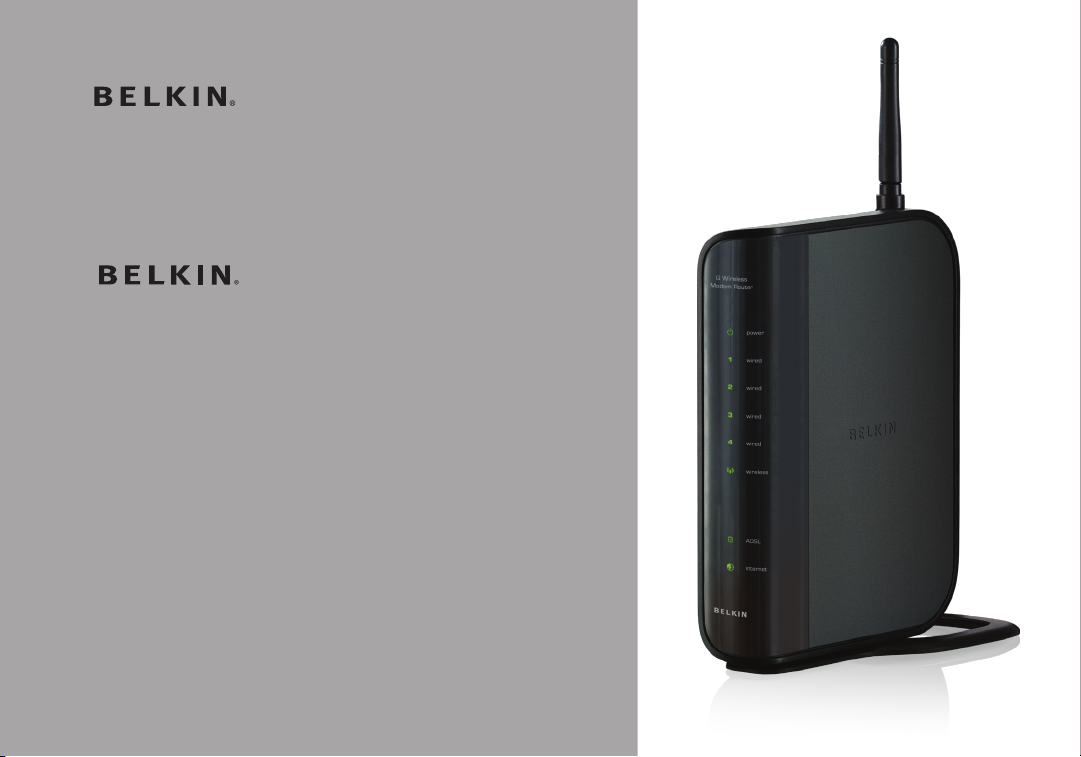
Modem-routeur
sans fil G
Manuel de l'utilisateur
PM01218ea F5D7634-4
English
Français
DEutsch
nEDErlanDs
Español
italiano
Page 2
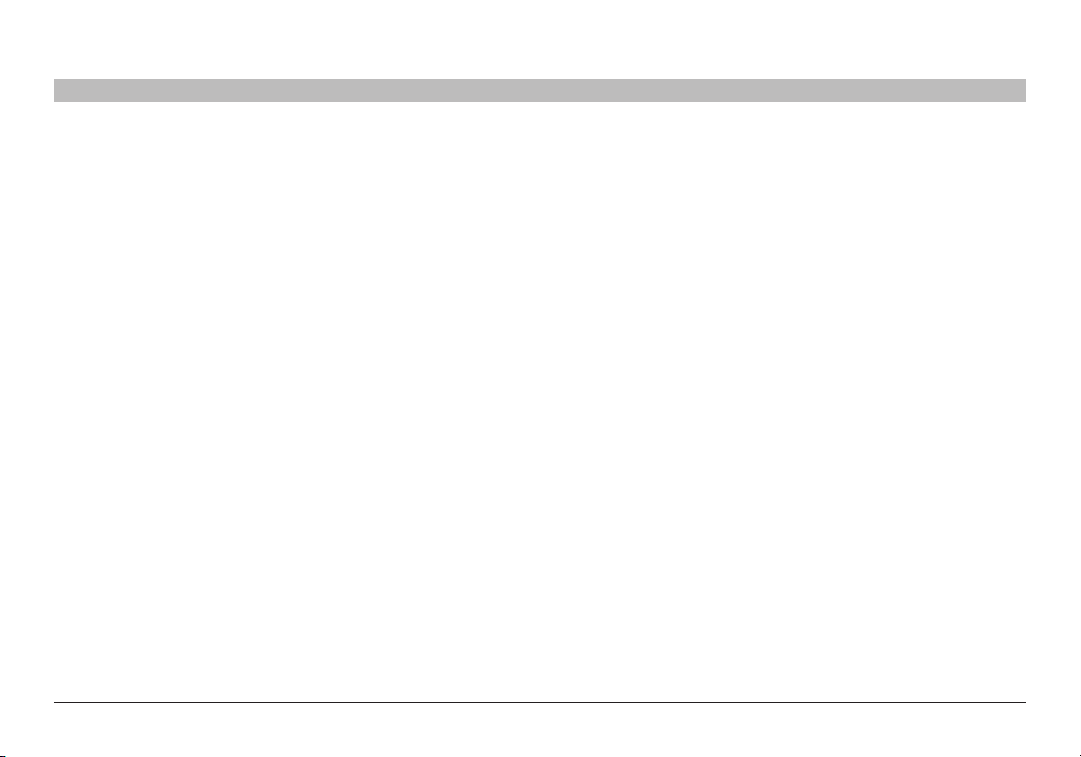
TABLE DES MATIÈRES
SECTIONS 1 2 3 4 5 6 7 8 9 10Table des ma tières
1 Introduction . . . . . . . . . . . . . . . . . . . . . . . . . . . . . . . . . . . . . . . . . . . . . . . . 1
Caractéristiques du produit� � � � � � � � � � � � � � � � � � � � � � � � � � � � � � � � � � � � � � 2
Avantages d'un réseau domestique�������������������������������4
Les avantages d'un réseau sans fil à domicile de Belkin � � � � � � � � � � � � � � 4
2. Assurez-vous de posséder le matériel suivant. . . . . . . . . . . . . . . . . 5
Contenu de l'emballage� � � � � � � � � � � � � � � � � � � � � � � � � � � � � � � � � � � � � � � � � 5
Configuration requise� � � � � � � � � � � � � � � � � � � � � � � � � � � � � � � � � � � � � � � � � � � 5
Configuration requise pour l'assistant d'installation� � � � � � � � � � � � � � � � � � 5
Paramètres Internet � � � � � � � � � � � � � � � � � � � � � � � � � � � � � � � � � � � � � � � � � � � � 6
3 Présentation de votre routeur . . . . . . . . . . . . . . . . . . . . . . . . . . . . . . . . 7
4 Branchement et configuration de votre routeur . . . . . . . . . . . . . . . 10
Étape 1 : Branchement du matériel � � � � � � � � � � � � � � � � � � � � � � � � � � � � � � 10
Étape 1�1 : Nouvelle configuration � � � � � � � � � � � � � � � � � � � � � � � � � � � � � � � 11
Étape 1�2 : Remplacement d'un modem ou d'un modem-routeur existant 12
Étape 2 : Configuration du routeur – Exécutez l'assistant d'installation� 13
5 Configuration manuelle du routeur . . . . . . . . . . . . . . . . . . . . . . . . . . 21
Faites connaissance avec l'interface-utilisateur basée sur navigateur Web 21
Modification des paramètres de réseau local (LAN)� � � � � � � � � � � � � � � � � 24
Liste de Clients DHCP � � � � � � � � � � � � � � � � � � � � � � � � � � � � � � � � � � � � � � � � � 26
Internet WAN� � � � � � � � � � � � � � � � � � � � � � � � � � � � � � � � � � � � � � � � � � � � � � � � � 26
Type de Connexion � � � � � � � � � � � � � � � � � � � � � � � � � � � � � � � � � � � � � � � � � � � 26
Sans fil� � � � � � � � � � � � � � � � � � � � � � � � � � � � � � � � � � � � � � � � � � � � � � � � � � � � � � 31
Modem-routeur sans fil G
Chiffrement/sécurité � � � � � � � � � � � � � � � � � � � � � � � � � � � � � � � � � � � � � � � � � � 33
Amplification du signal et passerelle � � � � � � � � � � � � � � � � � � � � � � � � � � � � � 39
Pare-feu � � � � � � � � � � � � � � � � � � � � � � � � � � � � � � � � � � � � � � � � � � � � � � � � � � � � � 41
Utilitaires � � � � � � � � � � � � � � � � � � � � � � � � � � � � � � � � � � � � � � � � � � � � � � � � � � � � 47
6 Configuration manuelle des adaptateurs réseau . . . . . . . . . . . . . . 56
7 Paramètres de navigateur recommandés . . . . . . . . . . . . . . . . . . . . 61
8 Dépannage . . . . . . . . . . . . . . . . . . . . . . . . . . . . . . . . . . . . . . . . . . . . . . . 63
Informations à propos de l'Assistance technique� � � � � � � � � � � � � � � � � � � 75
9 Dépannage. . . . . . . . . . . . . . . . . . . . . . . . . . . . . . . . . . . . . . . . . . . . . . . . 76
Annexe A : Glossaire � � � � � � � � � � � � � � � � � � � � � � � � � � � � � � � � � � � � � � � � � � 76
Annexe B : Facteurs à considérer pour l'installation et la mise en route 82
10 Information. . . . . . . . . . . . . . . . . . . . . . . . . . . . . . . . . . . . . . . . . . . . . . . 85
i
Page 3
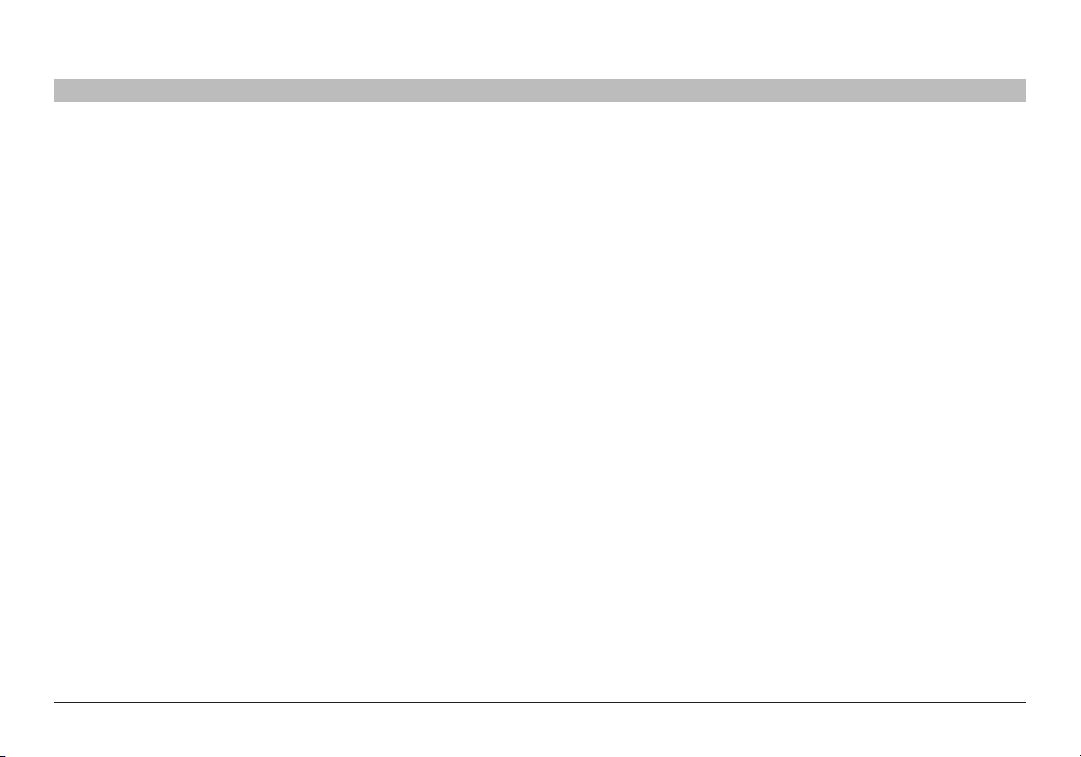
INTRODUCTION
SECTIONSTable des ma tières 2 3 4 5 6 7 8 9 101
Merci d'avoir fait l'achat du Modem-routeur sans fil G de Belkin (le routeur)� En peu de temps, vous pourrez partager votre connexion
Internet et mettre vos ordinateurs en réseau grâce à votre nouveau routeur� Voici la liste des fonctions qui font de votre routeur la
solution idéale pour vos réseaux domestiques et de petites entreprises� Assurez-vous de lire attentivement ce manuel, particulièrement
l'Appendice B intitulée « Facteurs à considérer pour l'installation et la mise en route »�
Modem-routeur sans fil G
1
Page 4
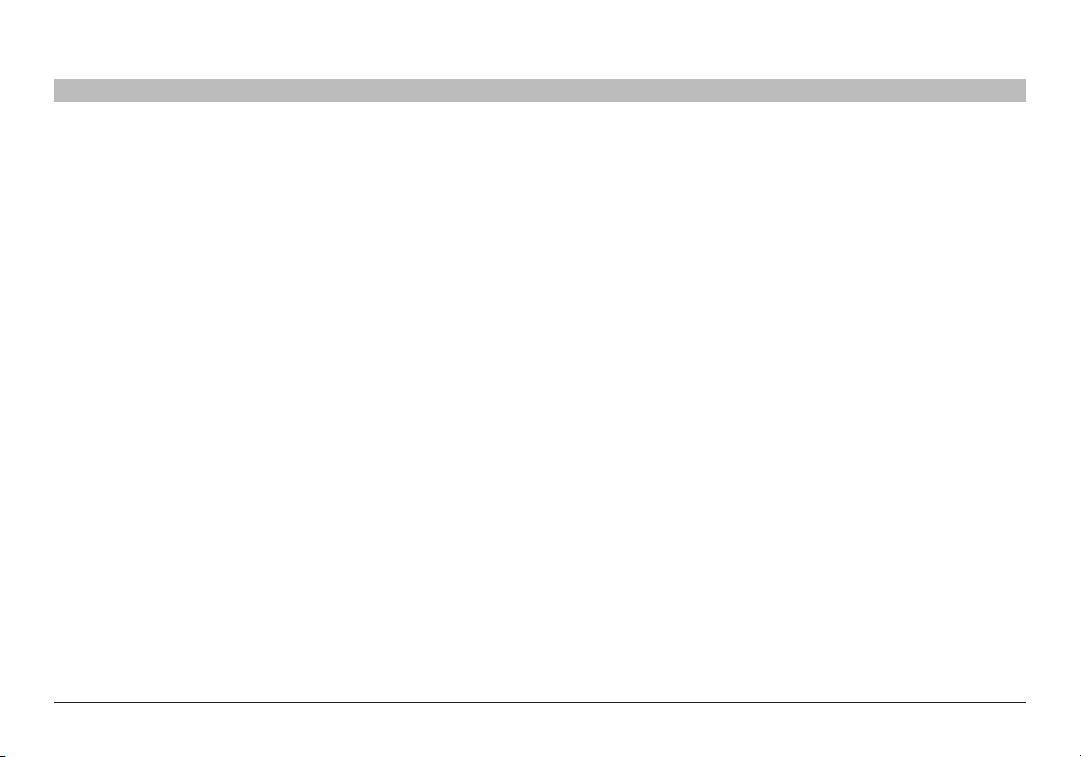
INTRODUCTION
SECTIONSTable des ma tières 2 3 4 5 6 7 8 9 101
Caractéristiques du produit
Compatible avec les ordinateurs PC et Mac
Le routeur prend en charge divers environnements réseau, notamment
®
8�x, 9�x, X v10�x, AppleTalk®, Linux®, Windows® 95, 98SE, Me,
Mac OS
®
, 2000, XP, Vista® et plus encore� Tout ce dont vous avez besoin est un
NT
navigateur Internet et un adaptateur réseau prenant en charge le TCP/IP
(le langage standard de l'Internet)�
Voyants DEL du panneau avant
Les voyants DEL du panneau avant du routeur indiquent quelles fonctions
sont en opération� D'un seul coup d'œil vous saurez si votre routeur est
connecté à l'Internet� Cette fonction élimine la nécessité de logiciels ou de
procédures de surveillance d'état avancés�
®
Switch 10/100 à 4 Ports intégré
Le routeur dispose d'un switch réseau 4 ports intégré afin que vos
ordinateurs filaires puissent partager imprimantes, données, fichiers MP3,
photos numériques et bien d'autres� Le switch dispose d'une détection
automatique pour régler la vitesse des unités qui lui sont connectées� Il
transfère simultanément les données entre les ordinateurs et Internet sans
interruption ni consommation de ressources�
Point d'accès sans fil 802.11g intégré
La nouvelle technologie sans fil 802�11g vous procure une vitesse réseau
tout près de cinq fois supérieure à la norme actuelle Wi-Fi (802�11b), soit 54
Mbps�
Interface utilisateur avancée basée sur le Web
Vous pouvez configurer les fonctions avancées du routeur facilement
par le biais de votre navigateur Web, sans devoir installer de logiciels
supplémentaires� Il n'a pas de disques à installer ou à conserver et,
mieux encore, vous pouvez apporter des modifications et exécuter des
fonctions de configuration à partir de n'importe lequel ordinateur du réseau,
rapidement et facilement�
Modem-routeur sans fil G
DHCP (Dynamic Host Configuration Protocol) intégré
Le protocole DHCP (Dynamic Host Configuration Protocol) intégré rend
la connexion au réseau aussi simple que possible� Le serveur DHCP
attribuera des adresses IP automatiquement à chaque ordinateur, de façon
à ce qu'il n y aura pas besoin d'un réglage complexe du réseau�
2
Page 5

INTRODUCTION
SECTIONSTable des ma tières 2 3 4 5 6 7 8 9 101
Partage d'adresse IP par NAT
La Traduction d'Adresse Réseau (Network Address Translation - NAT)
représente le procédé employé par le routeur pour partager avec les
ordinateurs de votre réseau l'adresse IP unique fournie par votre FAI�
Pare-feu SPI
Votre routeur possède un pare-feu afin de protéger votre réseau contre
une multitude d'attaques provenant de pirates informatiques, incluant
l'usurpation d'adresse IP, le Land Attack, le Ping de la Mort (Ping of Death
- PoD), le Smurf Attack, l'attaque par Déni de Service (Denial of Service DoS), l'IP with zero length, le TCP Null Scan, le SYN flood, le UDP flooding,
le Tear Drop Attack, l'ICMP defect, le RIP defect, et le fragment flooding �
Filtrage des adresses MAC
Pour augmenter la sécurité, vous pouvez définir une liste d'adresses MAC
(identificateurs de client unique) à qui est permis l'accès au réseau� Chaque
ordinateur dispose de sa propre adresse MAC� Il vous suffit d'entrer ces
adresses dans une liste grâce à l'interface utilisateurs basée sur le Web afin
de contrôler l'accès à votre réseau�
Modem-routeur sans fil G
Compatibilité Universal Plug & Play (UPnP)
L'UPnP (Universal Plug-and-Play) est une technologie qui offre un
fonctionnement transparent de la messagerie vocale et vidéo, des jeux, et
d'autres applications compatibles avec l'UPnP�
Prise en charge RPV Pass-Through
Si vous vous connectez à votre réseau d'entreprise à partir de la maison
par une connexion RPV, votre routeur permettra à vos ordinateurs RPV de
passer à travers le routeur et de rejoindre le réseau de votre entreprise�
3
Page 6
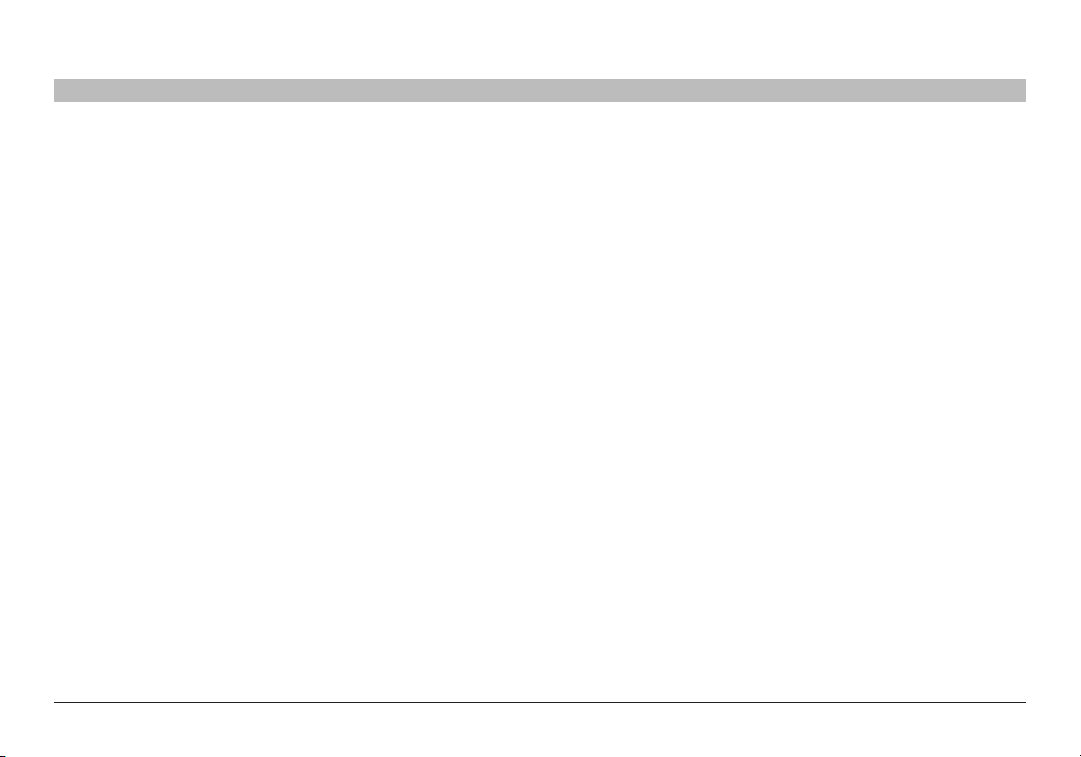
INTRODUCTION
SECTIONSTable des ma tières 2 3 4 5 6 7 8 9 101
Avantages d'un réseau domestique
Grâce à nos instructions pas à pas, votre réseau domestique Belkin vous
permettra de :
• Partagez une connexion Internet à large bande avec tous les
ordinateurs de votre domicile
• Partagez des ressources, telles que des fichiers et des disques durs,
avec tous les ordinateurs de votre domicile
•Partaged'uneimprimanteavectoutelafamille
• Partager des documents, des fichiers de musique et vidéo, ainsi que
des photos numériques�
• Emmagasiner, récupérer et copier des fichiers d'un ordinateur à un
autre
• Simultanément jouer à des jeux en ligne, consulter une messagerie
électronique et discuter
Modem-routeur sans fil G
Avantages d'un réseau sans fil
La Mobilité – nul besoin de confiner votre ordinateur à une seule pièce�
Vous pourrez maintenant travailler sur un ordinateur de bureau ou portable,
partout dans la zone couverte par votre réseau sans fil
Installation simple – l'assistant d'Installation de Belkin vous facilite la vie
Polyvalence – accédez à des imprimantes, des ordinateurs ou d'autres
périphériques réseau de partout à votre domicile
Possibilité d'expansion – l'étendue de la gamme de produits de mise en
réseau offerte par Belkin vous permet d'étendre votre réseau afin d'y inclure
des périphériques tels que des imprimantes ou des consoles de jeu
Aucun câblage nécessaire – plus besoin d'effectuer de câblage fastidieux
et dispendieux
Reconnaissance de l'industrie – choisissez parmi une gamme étendue
de produits de mise en réseau interopérables�
4
Page 7

ASSUREZ-VOUS DE POSSÉDER LE MATÉRIEL SUIVANT
SECTIONSTable des ma tières 1 3 4 5 6 7 8 9 10
2
Contenu du coffret
• Modem-routeur sans fil G
• Guide d’installation rapide
• Cordon téléphonique RJ11 – Gris
• Câble réseau Ethernet RJ45 – Jaune
• Filtre ADSL*
• Bloc d’alimentation
• Manuel de l'utilisateur et logiciel assistant d'installation Belkin sur
CD-ROM
*Le filtre ADSL varie d'un pays à l'autre� S'il n'est pas inclus, vous devrez en
acheter un�
Configuration requise
• Une connexion ADSL active avec une prise téléphonique pour y
brancher le routeur
• Au moins un ordinateur doté d'une carte d'interface réseau (CIR) et un
navigateur Internet installé et configuré
• Protocole réseau TCP/IP installé sur chaque ordinateur relié au routeur
• Aucun autre serveur DHCP sur votre réseau local assignant des
adresses IP aux ordinateurs et aux dispositifs
Configuration requise pour l'assistant d'installation
• Un PC sous Windows® 2000, XP ou Vista® ; ou Mac OS® X v10�, v10�5
• Processeur 500 MHz et 128 Mo RAM minimum
• Navigateur Internet
Modem-routeur sans fil G
5
Page 8
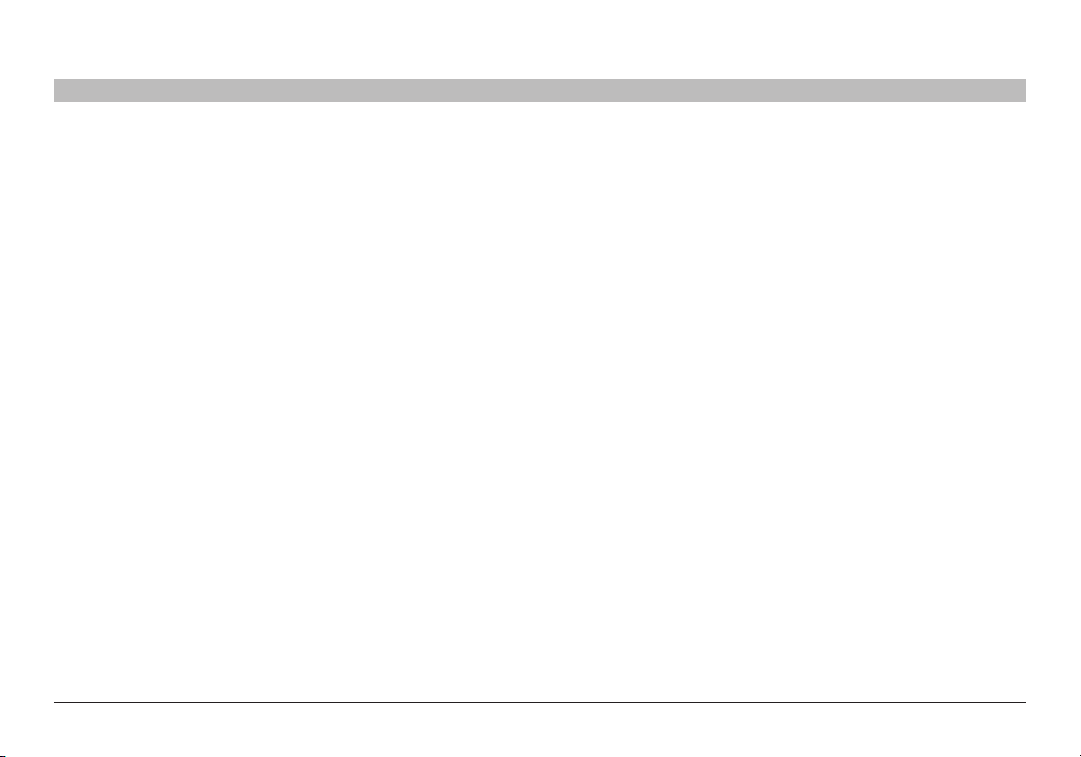
ASSUREZ-VOUS DE POSSÉDER LE MATÉRIEL SUIVANT
SECTIONSTable des ma tières 1 3 4 5 6 7 8 9 102
Paramètres Internet
L'assistant d'installation contient une base de données de fournisseurs d'accès à Internet (FAI) pour chaque pays, afin de faciliter la configuration de votre
routeur� Si votre FAI ne se trouve pas dans la liste, veuillez obtenir les informations suivantes auprès de votre FAI avant de mettre en route la configuration du
ro uteur�
•ProtocoledeconnexionàInternet:(PPPoE,PPPoA,IPdynamique,IPfixe)
•Méthodedemultiplexageouencapsulation:(LLCouVCMUX)
•Circuitvirtuel:VPI(VirtualPathIdentifier)__________(unchiffrecomprisentre0et255)
•VCI(VirtualChannelIdentifier)__________(unchiffrecomprisentre1et65535)
•PourlesutilisateursPPPoEetPPPoA:Nomd'utilisateurducompteADSL_____________etmotdepasse_______________
•PourlesutilisateursavecadresseIPfixe:AdresseIP___.___.___.___
Masquedesous-réseau___.___.___.___
Serveurdepasserellepardéfaut___.___.___.
•AdresseIPduserveurdenomdedomaine___.___.___.___(sivotreFAIvousenafourniun)
Modem-routeur sans fil G
6
Page 9

FAITES CONNAISSANCE AVEC VOTRE ROUTEUR
SECTIONSTable des ma tières 1 2 4 5 6 7 8 9 10
Le routeur a été conçu pour être placé sur une surface de travail� Tous les
câbles sortent de la partie arrière du routeur, pour une gestion aisée de
ceux-ci� Les voyants DEL visibles à l'avant du routeur vous fournissent des
informations sur l'activité et l'état du réseau�
L'illustration montre la face avant du routeur :
(1)
(2)
(3)
(4)
(5)
3
Voyants lumineux
Ce routeur possède huit voyants sur le panneau avant, tels que décrits
dans le tableau ci-dessous (de haut en bas) :
1. Alimentation – vert
Éteint Mise hors tension
Solide Mise sous tension
2. LAN 1 – LAN 4 – vert
ÉTEINT
Clignotant
Solide Opérateur Ethernet présent
3. Sans fil – vert
ÉTEINT
Clignotant
Solide Interface LAN sans fil prête à l'emploi
Hors tension ou aucun opérateur Ethernet
présent
Opérateur Ethernet présent et données
transmises par le port Ethernet
Hors tension ou aucun signal radio
(carte WLAN absente ou mauvais
fonctionnement de celle-ci)
Trafic en cours au niveau de l'interface LAN
sans fil
Modem-routeur sans fil G
7
Page 10
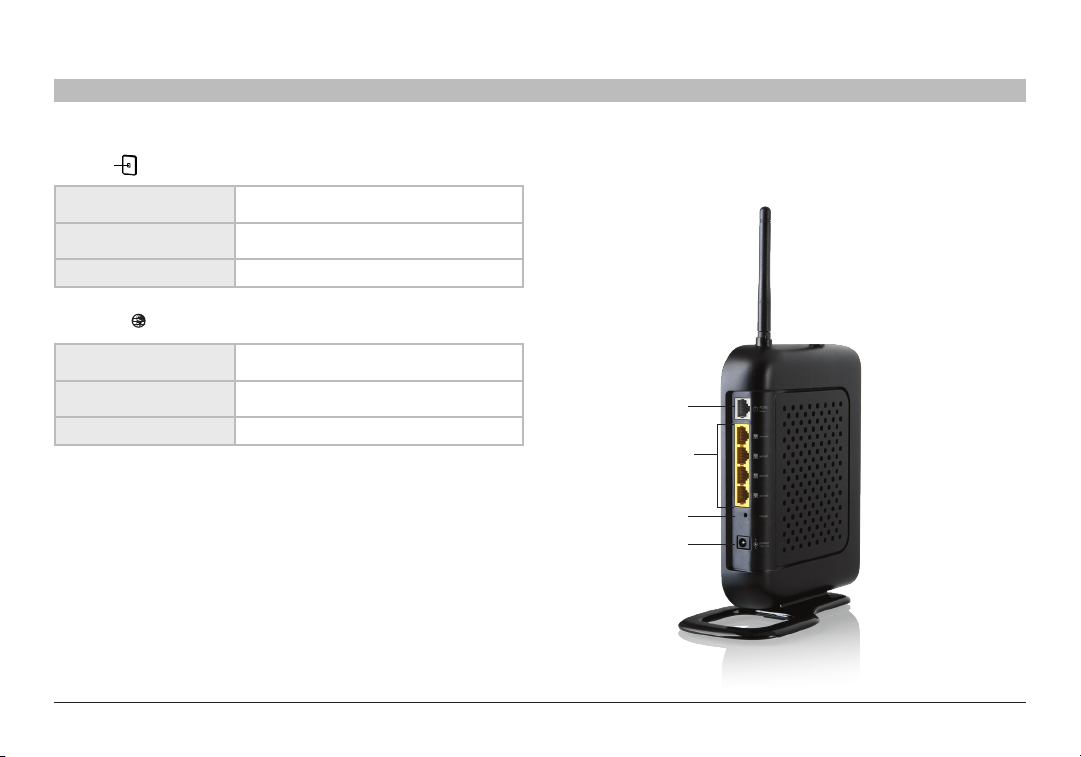
FAITES CONNAISSANCE AVEC VOTRE ROUTEUR
SECTIONSTable des ma tières 1 2 4 5 6 7 8 9 103
4. ADSL – vert
ÉTEINT
Clignotant
Solide Connexion de la ligne ADSL OK
5. Internet – vert
ÉTEINT Connexion Internet
Clignotant Transmission ou réception de données
Solide Connecté à l'Internet
Modem-routeur sans fil G
Hors tension ou connexion ADSL
connectée physiquement
Protocole de contrôle du flux ou phase de
synchronisation et d'établissement en cours
Face arrière
L'illustration suivante montre la face arrière de votre routeur�
(6)
(7)
(8)
(9)
8
Page 11

FAITES CONNAISSANCE AVEC VOTRE ROUTEUR
SECTIONSTable des ma tières 1 2 4 5 6 7 8 9 103
6. Ligne ADSL
Ce port sert au branchement de votre ligne ADSL� Branchez votre ligne
ADSL à ce port�
7. Ports Ethernet
Les ports réseau sont de type RJ45, avec auto-négociation 10/100� Les
ports sont numérotés de 1 à 4� Ces ports correspondent aux voyants situés
à l'avant du routeur� Branchez vos ordinateurs ou tout autre périphérique
réseau à l'un de ces ports�
Modem-routeur sans fil G
8. Bouton de réinitialisation
Le bouton de réinitialisation s'utilise dans les rares cas où votre routeur
fonctionne de façon incongrue� La réinitialisation du routeur rétablit son
fonctionnement normal, tout en conservant les paramètres enregistrés�
Vous pouvez également rétablir les paramètres par défaut du fabricant à
l'aide du bouton de réinitialisation� Vous pouvez utiliser le rétablissement
des paramètres par défaut lorsque vous avez oublié votre mot de passe�
a. Réinitialisation du routeur
Appuyez sur le bouton « Reset [Réinitialisation] » et maintenez-le
enfoncé pendant 1 seconde, puis relâchez-le� Lorsque le voyant
« Alimentation/Prêt » est allumé en continu, la réinitialisation est
terminée�
b. Rétablissement des paramètres par défaut d'usine
Appuyez sur le bouton « Reset [Réinitialisation] » et maintenez-le
enfoncé pendant 20 secondes, puis relâchez-le� Lorsque le voyant
« Alimentation/Prêt » est allumé en continu, la réinitialisation est
terminée�
9. Prise d'alimentation
Branchez le bloc d'alimentation fourni sur cette prise� L'utilisation de tout
autre bloc d'alimentation peut endommager votre routeur�
9
Page 12

BRANCHEMENT ET CONFIGURATION DU ROUTEUR
SECTIONSTable des ma tières 1 2 3 5 6 7 8 9 10
4
Assistant d'installation
Belkin fournit son assistant d'installation pour faciliter l'installation du routeur� Utilisez-le pour installer votre routeur en un tournemain�
L'assistant d'installation exige que votre ordinateur Windows 2000, XP ou Vista soit connecté directement à la ligne ADSL et que la
connexion Internet soit active et fonctionnelle au moment de l'installation� Si elle ne l'est pas, vous devez utiliser la méthode décrite à
la section « Autre méthode de configuration » de ce manuel pour configurer le routeur� En outre, si vous utiliser un système d'exploitation
autre que Windows 2000, XP ou Vista, ou Mac OS X, vous devez aussi utiliser la méthode « Autre méthode de configuration » décrite
dans ce même Manuel pour pouvoir configurer le routeur�
Étape1:Branchementdumatériel
Nouvelle installation du routeur
Suivez la procédure suivante si vous ne remplacez pas un modem existant� Si vous remplacez un modem existant, passez à la section
suivante, « Remplacement d'un modem ou d'un modem-routeur existant »�
Sortez le routeur de son emballage et placez-le à côté de votre ordinateur� Redressez l'antenne du routeur�
Modem-routeur sans fil G
10
Page 13
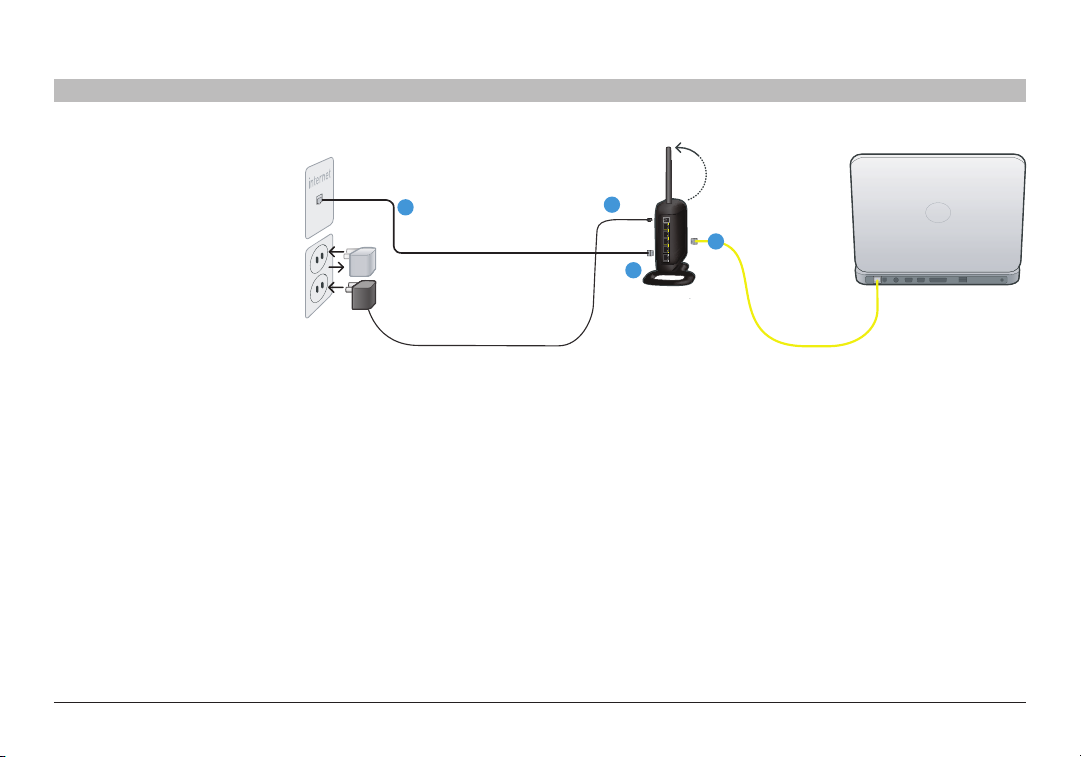
BRANCHEMENT ET CONFIGURATION DU ROUTEUR
1
3
2
2
SECTIONSTable des ma tières 1 2 3 5 6 7 8 9 10
1.1 Nouvelle configuration
Suivez la procédure suivante si
vous ne remplacez pas un modem
existant� Si vous remplacez un
modem existant, passez à la
section suivante, « Remplacement
d'un modem ou d'un modemrouteur existant »�
1. Repérez le câble RJ45 jaune
fourni avec votre routeur�
Branchez-le à l'un des ports
jaunes « Wired Computers
[ordinateurs filaires] » à
l'arrière de votre routeur�
Branchez l'autre extrémité
au port réseau à l'arrière de
votre ordinateur�
2. Repérez le cordon
téléphonique gris RJ11�
Branchez-le au port gris
« ADSL » à l'arrière de votre
routeur� Branchez ensuite
l'autre extrémité à votre
connexion ADSL (prise
murale ou filtre ADSL)�
Remarque:Certaines connexions ADSL
néces sitent l'utilisa tion d'un filtre � Votre FAI peut
vous renseigner à ce sujet� Belkin fournit un filtre
pour les régions où l'utilisation d'un filtre est
généra lement requi s� Il se peut que ce filtre n e
soit pas dans la boîte que vous venez d'acheter�
4
3. Branchez le bloc
d'alimentation fourni avec
votre routeur au port noir
« alimentation » à l'arrière de
votre routeur�
4. Patientez 20 secondes
pendant le démarrage du
routeur� Jetez un œil aux
voyants à l'avant du routeur�
Assurez-vous que les voyants
« alimentation » et « LAN
(1-4) » soient allumés de
couleur verte�
Modem-routeur sans fil G
11
Page 14
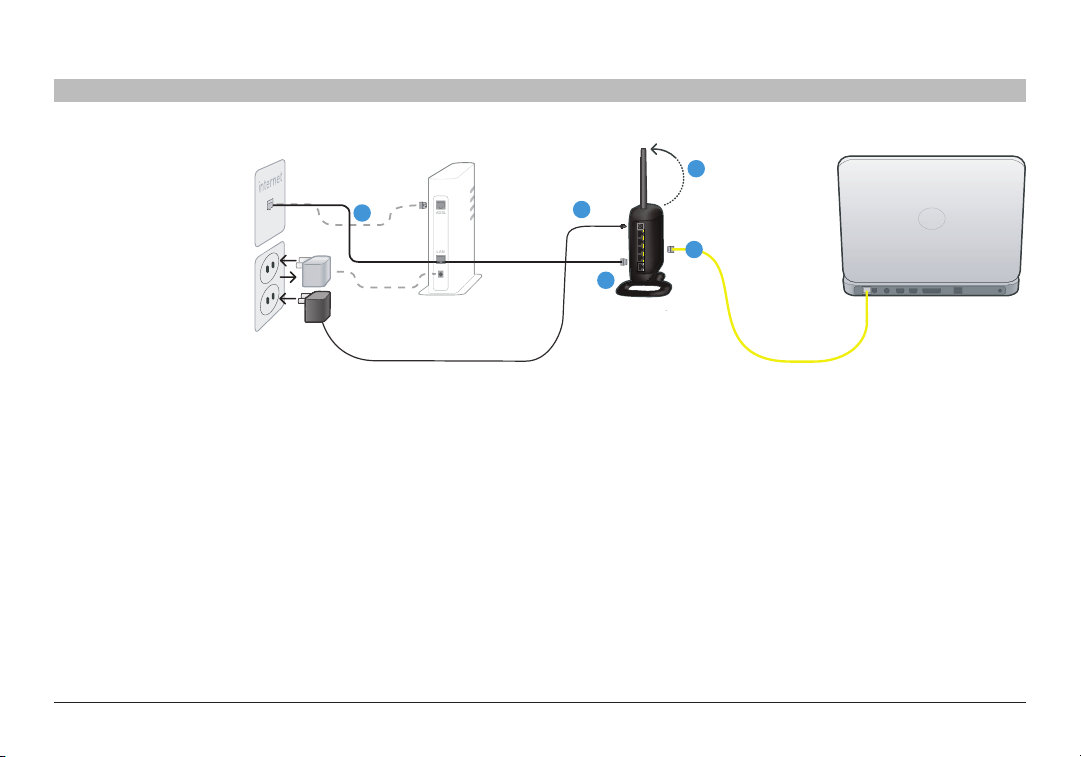
BRANCHEMENT ET CONFIGURATION DU ROUTEUR
2
1
3
4
3
LA
N
ADSL
SECTIONSTable des ma tières 1 2 3 5 6 7 8 9 104
1.2 Remplacement d'un
modem ou d'un
modem-routeur
existant
Suivez la procédure
suivante si vous remplacez
un modem ou un modemrouteur avec votre nouveau
routeur Belkin�
1. Sortez le routeur
Modem-routeur sans fil G
de son emballage
et placez-le à côté
de votre ordinateur�
Redressez les
antennes du routeur�
2. Repérez le câble qui
relie votre ordinateur
à l'ancien modem�
Débranchez ce câble
de votre ancien
modem et branchezle dans l'un des ports
jaunes (« ordinateurs
filaires ») à l'arrière du
ro uteur�
3. Repérez le câble qui
relie votre ancien
modem à la prise
murale ADSL�
Débranchez-le de
votre ancien modem
et branchez-le au
port gris « ADSL»
à l'arrière de votre
ro uteur�
12
4. Branchez le bloc
d'alimentation
fourni avec votre
routeur au port noir
« alimentation » à
l'arrière de votre
ro uteur�
5. Patientez 20
secondes pendant
le démarrage du
routeur� Jetez un œil
aux voyants à l'avant
du routeur� Assurezvous que les voyants
« alimentation » et
« LAN (1-4) » soient
allumés de couleur
verte�
Page 15

BRANCHEMENT ET CONFIGURATION DU ROUTEUR
SECTIONSTable des ma tières 1 2 3 5 6 7 8 9 104
Étape2:Configurationdurouteur–Exécutezl'assistantd'installation
1. Arrêtez tout programme en exécution sur l'ordinateur en ce
moment�
Éteignez tout logiciel de pare-feu ou de partage d'accès à Internet
sur l'ordinateur�
3. Insérez le CD dans l'ordinateur� L'assistant d'installation
apparaît automatiquement à l'écran dans les 15 secondes�
Cliquez sur « Go [Aller] » pour exécuter l'assistant d'installation�
Suivez les instructions�
IMPORTANT: Exécutez l'assistant d'installation à partir de l'ordinateur
connecté directement au routeur à l'Étape 1, 1�1�
RemarqueauxutilisateursdeWindows: Si l'assistant d'installation ne
s'exécute pas automatiquement, choisissez votre lecteur de CD-ROM à
partir de « My Computer [Poste de Travail] », et cliquez deux fois sur le
fichier appelé « SetupAssistant » sur le CD-ROM�
Modem-routeur sans fil G
13
Page 16
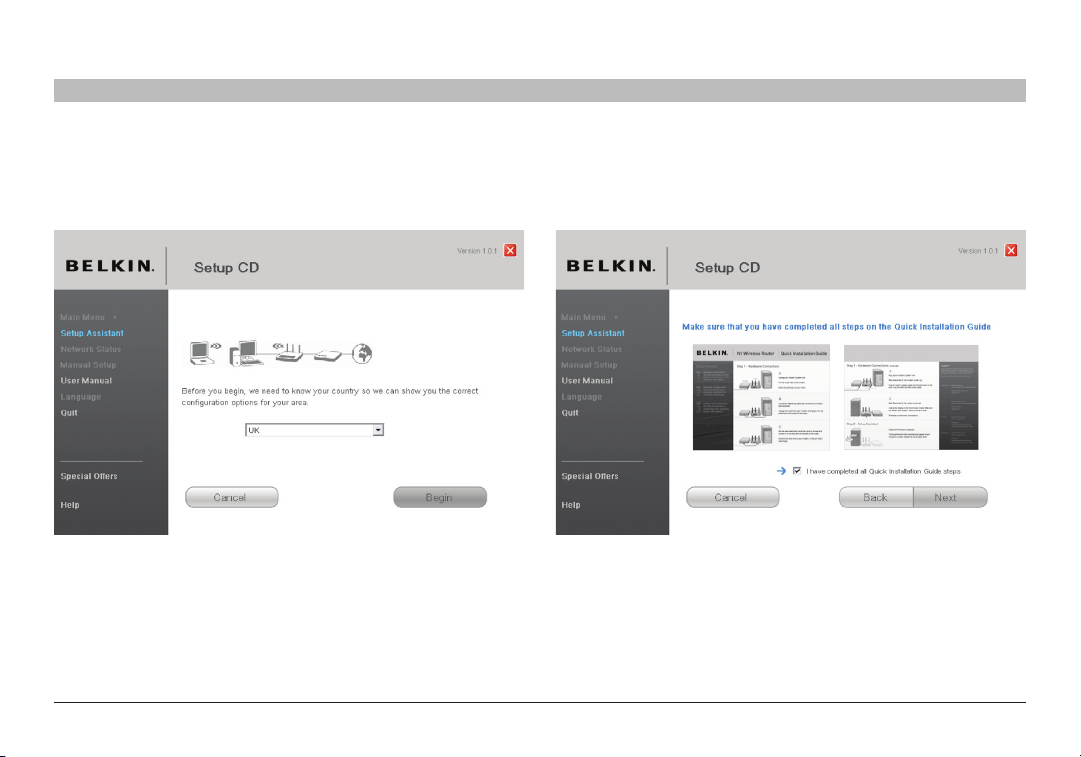
BRANCHEMENT ET CONFIGURATION DU ROUTEUR
SECTIONSTable des ma tières 1 2 3 5 6 7 8 9 104
2.1 Choisissez le pays.
Choisissez votre pays à partir de la liste déroulante� Cliquez sur « Begin
[Commencer] » pour continuer�
Modem-routeur sans fil G
2.2 Écran de confirmation.
Assurez-vous d'avoir complété toutes les étapes du GIR et cochez la case
située à droite de la flèche� Cliquez sur « Next [Suivant] » pour continuer�
14
Page 17
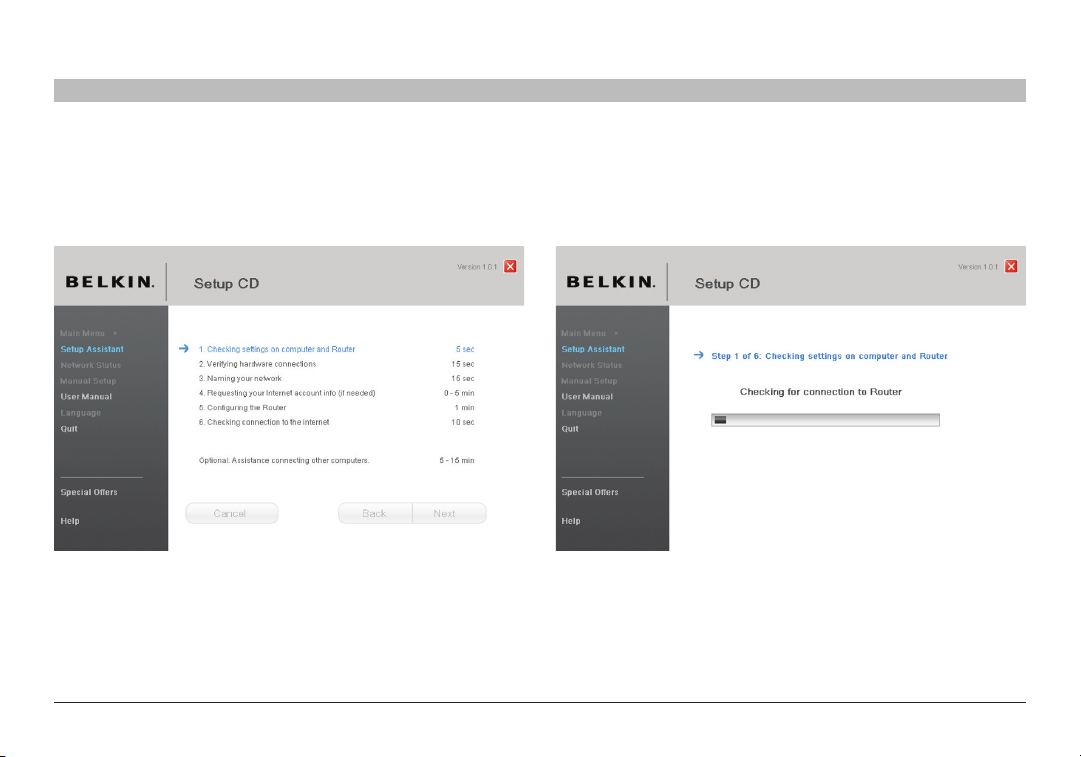
BRANCHEMENT ET CONFIGURATION DU ROUTEUR
SECTIONSTable des ma tières 1 2 3 5 6 7 8 9 104
2.3 Écran de progression
L'assistant d'installation vous montre un écran de progression chaque fois
qu'une étape est complétée�
Modem-routeur sans fil G
2.4 Vérification des paramètres
L'assistant examine maintenant les paramètres de l'ordinateur et recueille
les informations nécessaires pour terminer la connexion du routeur à
Internet�
15
Page 18
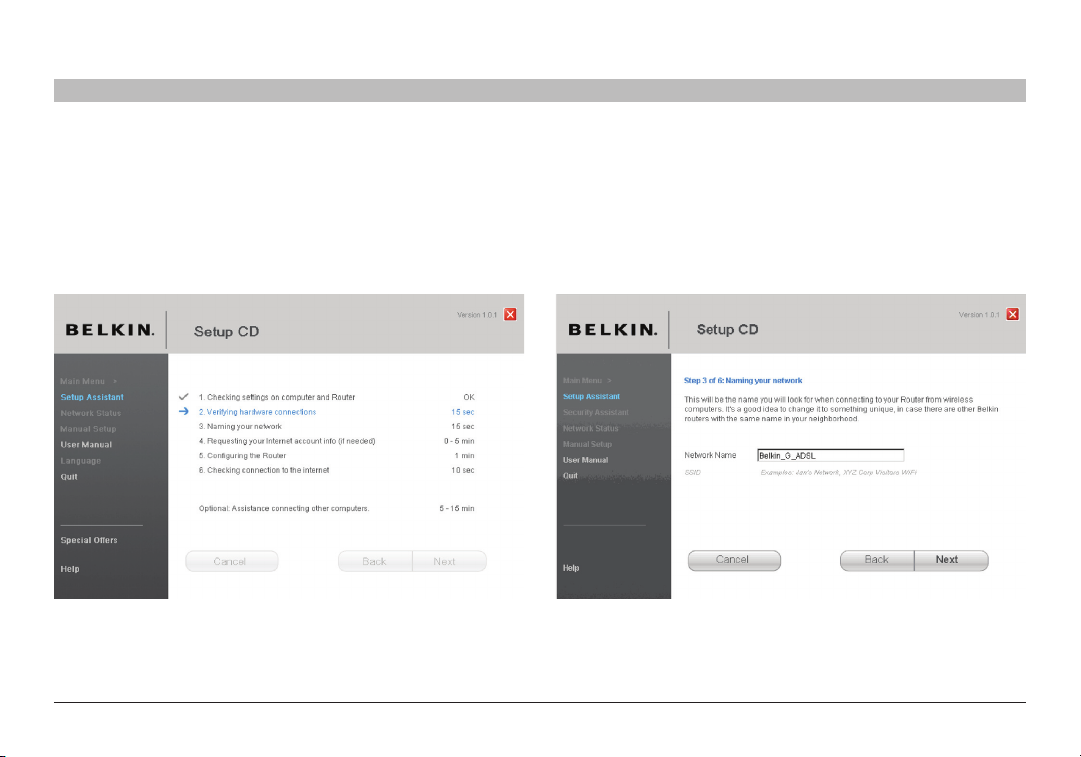
BRANCHEMENT ET CONFIGURATION DU ROUTEUR
SECTIONSTable des ma tières 1 2 3 5 6 7 8 9 104
2.5 Vérification des connexions physiques
L'assistant vérifie les branchements et les connexions physiques�
Modem-routeur sans fil G
2.6 Attribution d'un nom à votre réseau sans fil.
L'assistant d'installation affiche le nom réseau sans fil par défait ou le
Service Set Identifier (SSID)� Il s'agit du nom de votre réseau sans fil,
auquel vos ordinateurs ou dispositifs avec adaptateurs réseau sans fil se
connecteront� Vous pouvez utiliser le nom par défaut ou choisir un nom
unique� Notez ce nom pour y référer plus tard� Cliquez sur « Next [Suivant] »
pour continuer�
16
Page 19
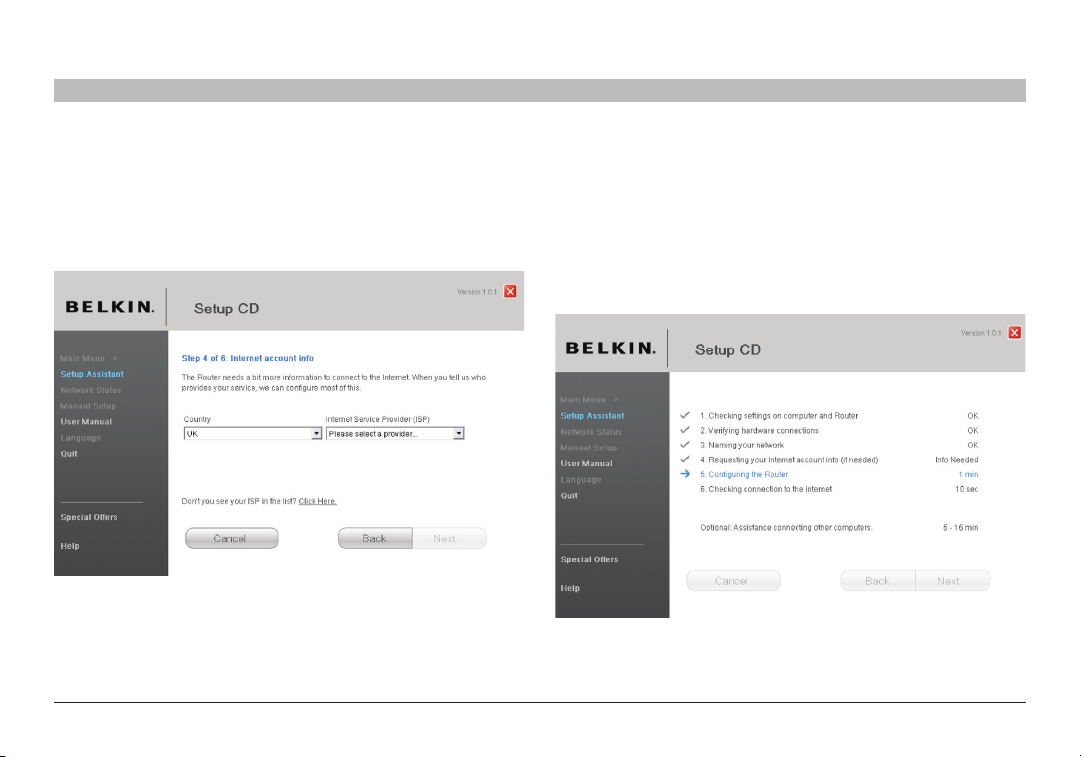
BRANCHEMENT ET CONFIGURATION DU ROUTEUR
SECTIONSTable des ma tières 1 2 3 5 6 7 8 9 104
2.7 Recherche des informations relatives à votre compte Internet (si
besoin).
Si la connexion à votre compte Internet requiert l'utilisation d'un nom
d'utilisateur et d'un mot de passe, vous verrez un écran semblable à celui
ci-dessous� Choisissez votre pays ou votre FAI dans les boîtes de sélection�
Modem-routeur sans fil G
2.8 Configuration du routeur.
L'assistant d'installation configure maintenant votre routeur en envoyant
des données à celui-ci et en le redémarrant� Attendez les instructions qui
apparaissent à l'écran�
Remarque: Il est important de ne débrancher aucun câble ou de ne pas
mettre le routeur hors tension pendant le redémarrage� Sinon, le routeur
pourrait subir des dommages irréversibles�
17
Page 20

BRANCHEMENT ET CONFIGURATION DU ROUTEUR
SECTIONSTable des ma tières 1 2 3 5 6 7 8 9 104
2.9 Vérification de la connexion à Internet.
La configuration est presque terminée� L'assistant d'installation vérifie maintenant votre connexion à l'Internet�
Modem-routeur sans fil G
18
Page 21

BRANCHEMENT ET CONFIGURATION DU ROUTEUR
SECTIONSTable des ma tières 1 2 3 5 6 7 8 9 104
Félicitations
Vous avez terminé l'installation de votre nouveau routeur Belkin� Vous
verrez l'écran de Félicitations lorsque votre routeur peut se connecter à
l'Internet� Vous pouvez commencer à naviguer en lançant votre navigateur
et en visitant un site Web�
Vous pouvez vous servir de l'assistant d'installation pour configurer vos
ordinateurs filaires ou sans fil pour la connexion à l'Internet en cliquant sur
« Next [Suivant] »� Si vous décidez d'ajouter des ordinateurs à votre routeur
plus tard, choisissez « Exit the Assistant [Quitter l'assistant] » puis sur
« Next [Suivant] »�
Modem-routeur sans fil G
Dépannage
Si l'assistant n'a pas été en mesure d'établir une connexion à l'Internet,
vous verrez cet écran� Suivez les instructions à l'écran pour effectuer les
étapes de la résolution de problèmes�
19
Page 22

BRANCHEMENT ET CONFIGURATION DU ROUTEUR
SECTIONSTable des ma tières 1 2 3 5 6 7 8 9 104
2.10Facultatif:Aidepourlaconnexiond'autresordinateurs
Cette étape facultative vous aidera à connecter d'autres ordinateurs filaires
ou sans fil à votre réseau� Suivez les instructions qui apparaissent à l'écran�
Après avoir vérifié la connexion de vos ordinateurs filaires et sans fil, votre
réseau est prêt� Vous pouvez maintenant naviguer sur Internet� Cliquez
« Next [Suivant] » pour retourner au menu principal�
Modem-routeur sans fil G
20
Page 23
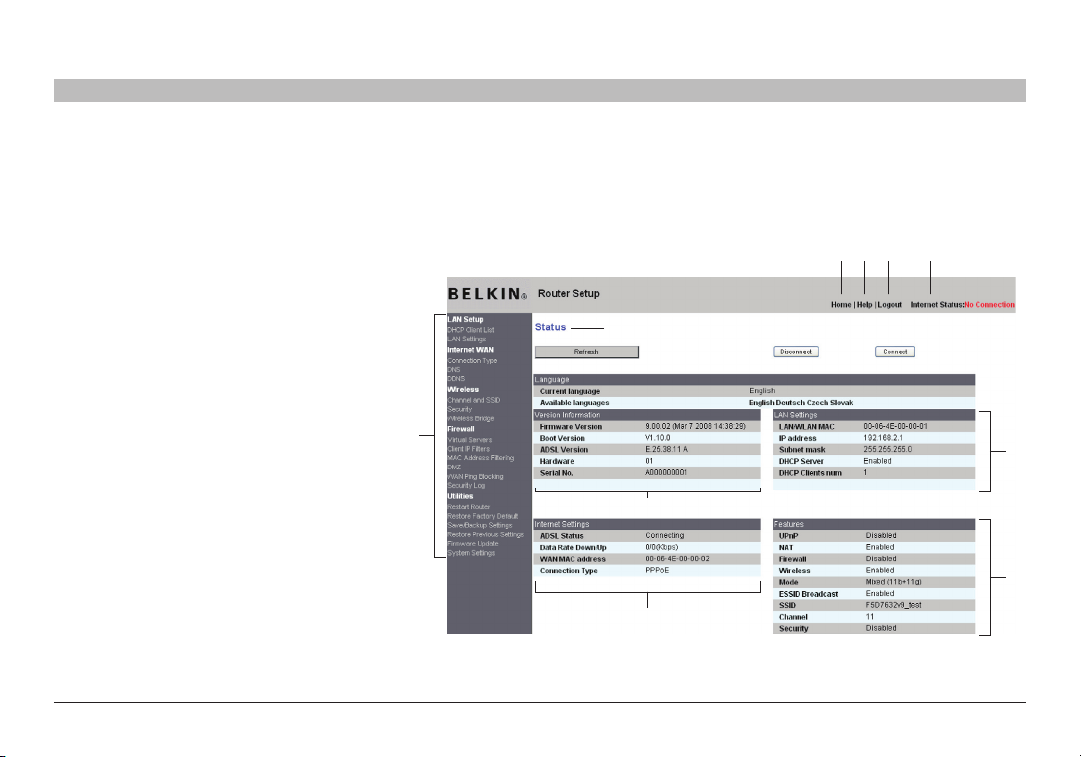
CONFIGURATION MANUELLE DU ROUTEUR
SECTIONSTable des ma tières 1 2 3 4 6 7 8 9 10
5
Faites connaissance avec l'interface-utilisateur basée sur navigateur Web
La page d'accueil vous montre un aperçu de l'état du routeur et de ses paramètres� À partir de cette page, vous pouvez rejoindre toutes les pages ayant trait
à la configuration�
(2)
Utilisation de la gestion basée sur navigateur
Après avoir configuré adéquatement le PC hôte,
lancez votre navigateur Web et entrez l'adresse
IP privée du routeur dans le champ d'adresse
URL : « 192�168�2�1 » et cliquez ensuite sur
« Enter »�
(10)
(1)
(9)
(8)
(3) (4) (5)
(6)
(7)
Modem-routeur sans fil G
21
Page 24
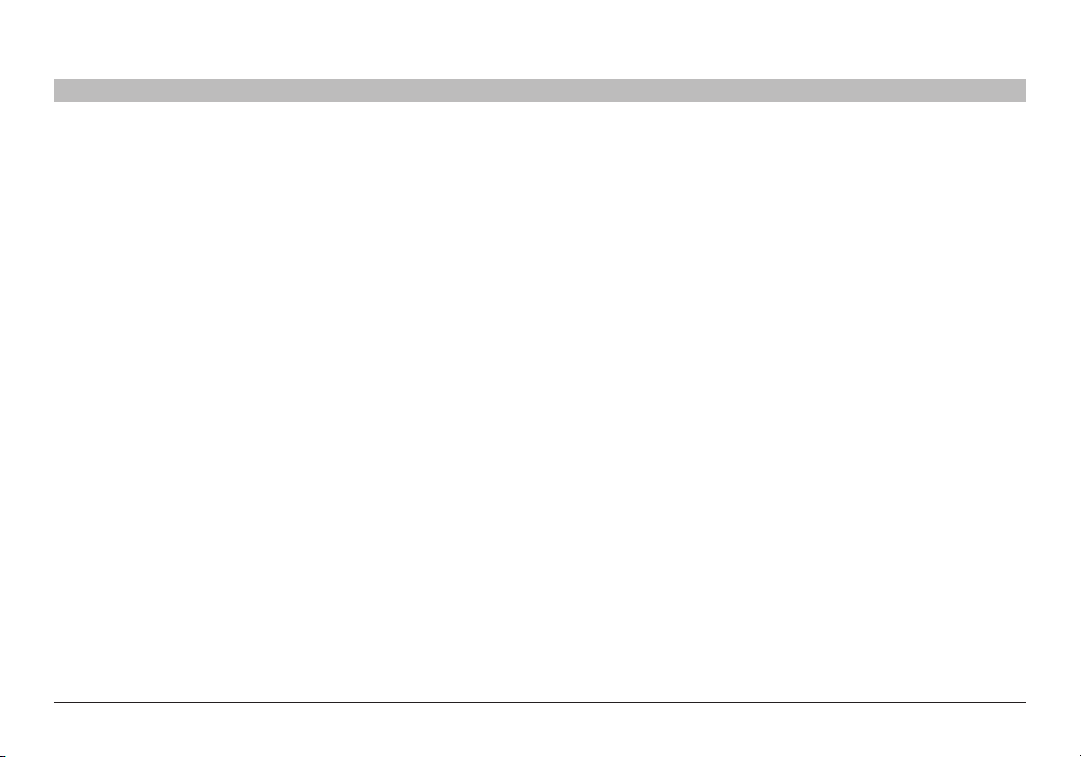
CONFIGURATION MANUELLE DU ROUTEUR
SECTIONSTable des ma tières 1 2 3 4 6 7 8 9 105
1. Raccourcis de navigation
Vous pouvez passer à n'importe quelle autre page de l'IU en cliquant
directement sur ces raccourcis� Les raccourcis sont classés par catégories
et groupés à l'aide d'onglets pour faciliter l'accès à un paramètre particulier�
En cliquant sur le titre de chaque onglet, vous verrez une courte description
des fonctions classées sous cet onglet�
2. Bouton Accueil
Le bouton « Accueil » est disponible à chaque page de l'IU� En cliquant sur
ce bouton, vous retournez à la page d'accueil�
3. Bouton Aide
Le bouton « Aide » vous permet d'accéder aux pages d'aide du routeur�
Vous pouvez également obtenir de l'aide sur de nombreuses pages� Pour
cela, cliquez sur « More info [Plus d'infos] » en regard de certaines sections
de chaque page�
Modem-routeur sans fil G
4. Bouton Connexion/Déconnexion
Ce bouton vous permet d'ouvrir ou de fermer une session sur le routeur
en appuyant sur un bouton� Lorsque vous êtes connecté au routeur, ce
bouton indique « Logout [Déconnexion] »� La connexion au routeur vous
transportera vers une page de connexion séparée, où vous devrez entrer
un mot de passe� Lorsque vous êtes connecté au routeur, vous pouvez
apporter des modifications aux paramètres� Une fois les modifications
apportées, vous pouvez vous déconnecter du routeur� Pour cela, cliquez
sur le bouton « Logout [Déconnexion] »� Pour plus d'informations sur la
connexion au routeur, reportez-vous à la section « Connexion au routeur »�
5. Indicateur de l'état de l'Internet
Cet indicateur est visible sur toutes les pages du routeur, et montre l'état
de la connexion du routeur� Lorsqu'il indique « connection OK [Connexion
OK] » en VERT, le routeur est connecté à Internet� Lorsque le routeur
n'est pas connecté à Internet, l'indicateur affiche « No connection [Pas de
connexion] » en ROUGE� Lorsque vous apportez des modifications aux
paramètres du routeur, l'indicateur est mis à jour automatiquement�
22
Page 25

CONFIGURATION MANUELLE DU ROUTEUR
SECTIONSTable des ma tières 1 2 3 4 6 7 8 9 105
6. Paramètres LAN
Montre les réglages du côté du réseau local (Local Area Network - LAN)
du routeur� Des modifications aux paramètres peuvent être effectuées en
cliquant sur le raccourci « L AN » à la gauche de l'écran�
7. Fonctions
Montre l'état de la NAT, du pare-feu et des fonctions sans fil du routeur�
Pour modifier ces paramètres, cliquez sur l'un des liens ou sur le lien de
navigation rapide sur la partie gauche de l'écran�
8. Paramètres Internet
Indique les paramètres Internet/WAN du routeur connecté à l'Internet� Vous
pouvez modifier les paramètres en cliquant sur le raccourci de navigation
« Internet/WAN » à la gauche de l'écran�
Modem-routeur sans fil G
9. Information sur la version
Montre les versions du micrologiciel, du code de démarrage, du matériel,
ainsi que le numéro de série du routeur�
10. Nom de la page
La page sur laquelle vous vous trouvez peut être identifiée par ce nom�
Ce manuel réfère parfois au nom de ces pages� Par exemple, «LAN >
LAN Settings [LAN > Paramètre LAN] » réfère à la page « LAN Settings
[Paramètres LAN] »�
23
Page 26
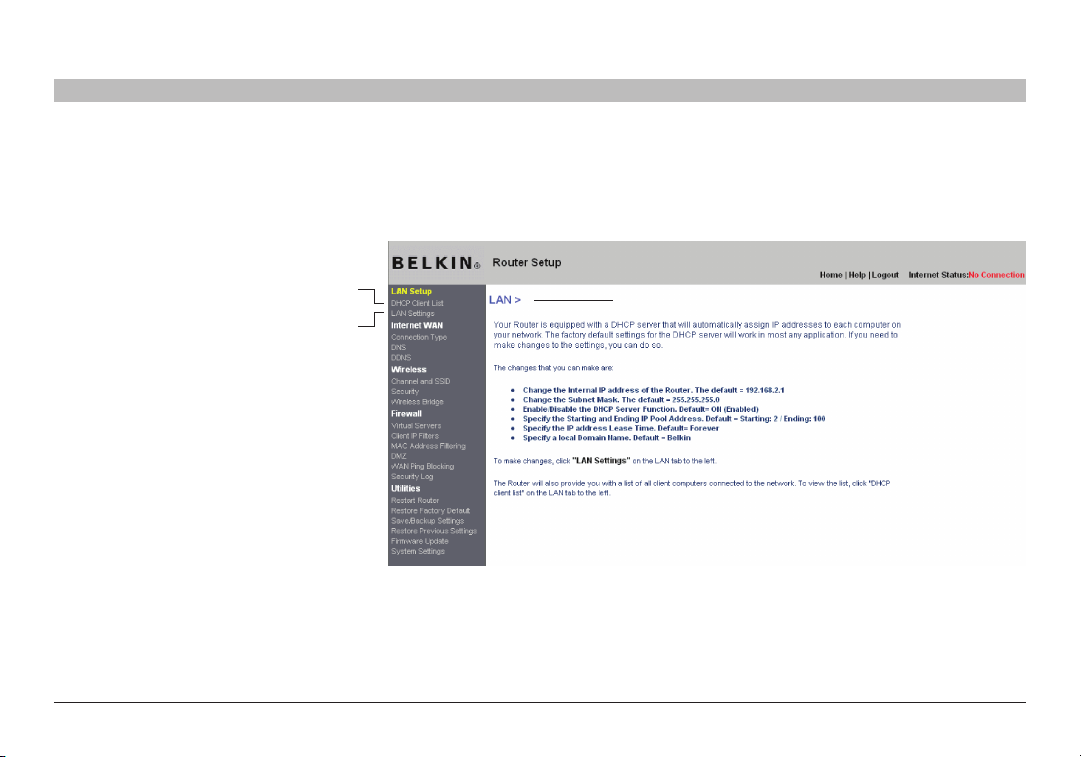
CONFIGURATION MANUELLE DU ROUTEUR
SECTIONSTable des ma tières 1 2 3 4 6 7 8 9 105
Modification des paramètres de réseau local (LAN)
Tous les paramètres de réseau local (LAN) du routeur peuvent être visualisés et modifiés ici�
Paramètres LAN
Pour accéder à page d'accueil
de l'onglet LAN (réseau local) (A),
cliquez sur le titre de celui-ci� Vous
y trouverez une courte description
des fonctions� Pour afficher les
paramètres ou modifier n'importe
quel de ces paramètres de réseau
local, cliquez sur « LAN Settings
[Paramètres de réseau local]
»(B) ou pour afficher la liste des
ordinateurs connectés, cliquez
sur « DHCP Client List [Liste des
clients DHCP] » (C)�
(B)
(C)
(A)
Modem-routeur sans fil G
24
Page 27

CONFIGURATION MANUELLE DU ROUTEUR
SECTIONSTable des ma tières 1 2 3 4 6 7 8 9 105
Adresse IP
L' « Adresse IP » représente l'adresse IP interne du routeur� L'adresse IP
par défaut est « 192�168�2�1 »� Pour accéder à l'Interface de configuration
avancée, entrez cette adresse IP dans la barre d'adresse de votre
navigateur� Cette adresse peut être modifiée au besoin� Pour modifier
l'adresse IP, entrez la nouvelle adresse IP et cliquez sur « Apply Changes
[Enregistrer les modifications] »� L'adresse IP choisie doit être une adresse
IP non-acheminable� Exemples d'adresses IP non-acheminables :
192�168�x�x (où x est un nombre compris entre 0 et 255)
10�x�x�x (où x est un nombre compris entre 0 et 255)
Masque de sous-réseau
Il n'est pas nécessaire de modifier le masque de sous-réseau� Il consiste en
une fonction avancée unique à votre routeur�
Server DHCP
Le serveur DHCP rend la mise en œuvre d'un réseau très simple, en
attribuant automatiquement des adresses IP à tous les ordinateurs du
réseau� La valeur par défaut est « ON [Activé] »� La fonction de serveur
DHCP peut être désactivée si nécessaire� Toutefois, si vous désactivez le
Serveur DHCP, vous devrez entrer manuellement une adresse IP fixe pour
chacun des ordinateurs de votre réseau� Pour désactiver le serveur DHCP,
sélectionnez l'option « Off [Désactivé] », puis cliquez sur « Apply Changes
[Enregistrer les modifications] »�
Modem-routeur sans fil G
Plage d'adresses IP
Il s'agit de l'ensemble d'adresses IP réservé pour l'attribution dynamique
aux ordinateurs du réseau� Pour changer ce nombre, entrez de nouvelles
adresses IP de début et de fin, puis cliquez sur « Apply Changes
[Enregistrer les modifications] »� L'adresse IP de départ doit être inférieure
en nombre à l'adresse IP d'arrivée�
Durée d'autorisation
La durée pendant laquelle le serveur DHCP réservera l'adresse IP pour
chaque ordinateur� Nous vous conseillons de laisser la durée d'autorisation
à « Forever [Toujours] »� La valeur par défaut est « Forever [Toujours] »,
ce qui signifie que chaque fois que le serveur DHCP attribue une adresse
IP à un ordinateur, cette adresse ne changera pas pour l'ordinateur� La
prédéfinition d'une durée d'autorisation plus courte, tel que un jour ou une
heure, libérera les adresses IP en question après l'écoulement du temps
spécifié� Ceci veut en outre dire que l'adresse IP d'un ordinateur peut
changer au fil du temps� Si vous avez défini d'autres fonctions avancées du
routeur, comme la DMZ ou le filtrage des clients IP, celles-ci dépendront de
l'adresse IP� Ainsi, il serait préférable que l'adresse IP demeure la même�
Nom de domaine local
Vous pouvez donner un nom de domaine local (nom de réseau) à votre
réseau� Il n'est pas nécessaire de modifier ce paramètre à moins qu'un
impératif particulier ne vous y oblige� Vous êtes libre de donner le nom de
votre choix à votre réseau, comme par exemple Mon réseau �
25
Page 28
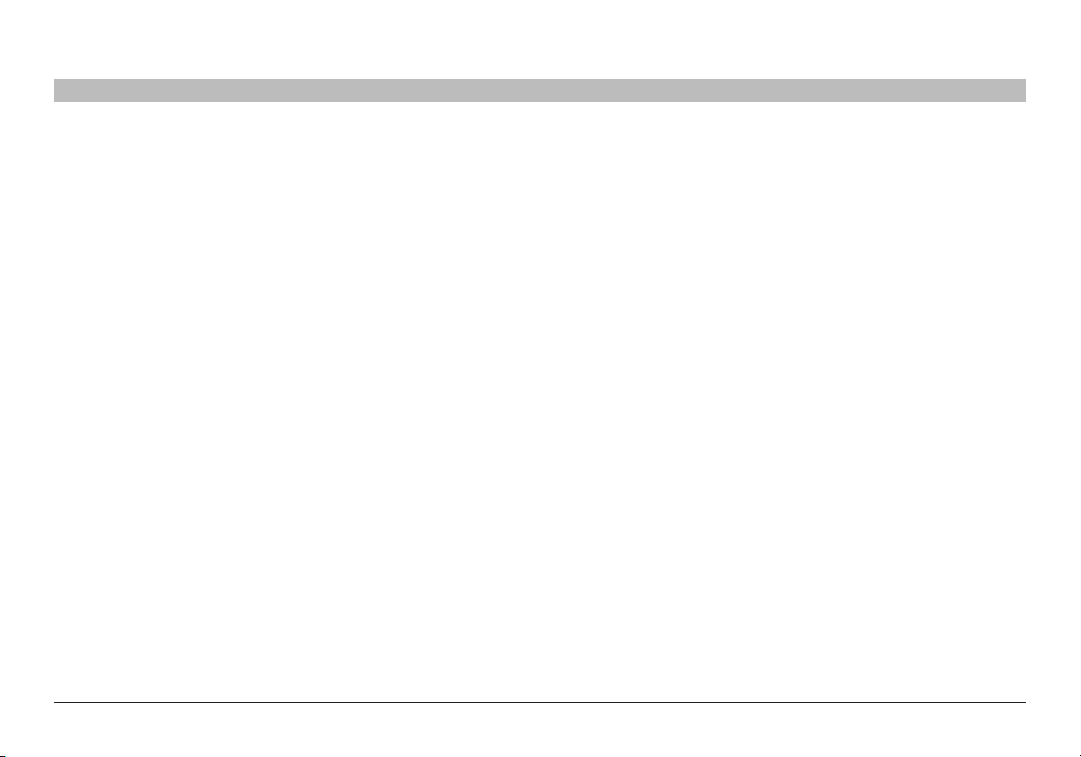
CONFIGURATION MANUELLE DU ROUTEUR
SECTIONSTable des ma tières 1 2 3 4 6 7 8 9 105
Liste de Clients DHCP
Vous pouvez visualiser une liste d'ordinateurs (appelés « clients ») connectés à votre réseau� Vous êtes en mesure de visualiser l'adresse IP (1) de l'ordinateur,
le nom d'hôte (2) (nom de l'ordinateur sur votre réseau), et l'adresse MAC (3) de la carte d'interface réseau de cet ordinateur� Cliquez sur le bouton « Refresh
[Actualiser] » pour mettre la liste à jour� La liste est mise à jour s'il y a eu un quelconque changement�
Internet / WAN
L'onglet « Internet/WAN » est l'endroit où vous allez configurer le routeur pour qu'il se connecte à votre Fournisseur d'Accès à Internet (FAI)� Le routeur peut
se connecter pratiquement à n'importe quel système ADSL offerts par un FAI, si bien sûr vous avez configuré votre routeur avec les paramètres appropriés
au type de connexion de votre FAI� Vos paramètres de connexion vous sont fournies par votre FAI�
Pour configurer le routeur avec les paramètres fournis par le FAI, cliquez sur « Connection Type [Type de connexion] » (1) sur le côté gauche de l'écran�
Sélectionnez votre type de connexion� Si votre FAI vous a fourni des paramètres DNS, cliquez sur « DNS » (2) pour entrer l'adresse DNS de votre FAI qui
nécessite des paramètres particuliers� Lorsque vous avez terminé d'apporter ces modifications, l'indicateur « Internet Status [État de l'Internet] » affiche
« Connected [Connecté] » si le routeur a été correctement configuré�
Type de connexion
À la page « Connection Type [Type de connexion] », vous pouvez choisir
l'un des cinq types de connexions, selon les informations fournies par votre
FAI:
PPPoE
PPPoA
Dynamic IP (1483 Bridged)
IP fixe (IPoA)
Modem uniquement (désactiver le partage d'Internet)
Modem-routeur sans fil G
Remarque:En cas de doute, contactez votre FAI�
Pour ce faire, cliquez sur le bouton radio en regard du type de connexion,
puis cliquez sur Next [Suivant]�
26
Page 29

CONFIGURATION MANUELLE DU ROUTEUR
SECTIONSTable des ma tières 1 2 3 4 6 7 8 9 105
Configuration de votre connexion de type PPPoE ou PPPoA
PPPoE (Point-to-Point Protocol over Ethernet) est la méthode de connexion standard pour les dispositifs réseau� Elle requiert un nom d'utilisateur et un mot
de passe pour accéder au réseau de votre FAI, pour vous connecter à l'Internet� Le PPPoA (PPP over ATM) est similaire au PPPoE, mais se retrouve plutôt
au Royaume-Uni� Sélectionnez PPPoE ou PPPoA et cliquez sur « Next [Suivant] »� Entrez ensuite les informations fournies par votre FAI, puis cliquez « Apply
Changes [Enregistrer les modifications] » pour activer les paramètres�
1. Nom d'utilisateur – Entrez le nom d'utilisateur� (Fourni par votre FAI�)
2. Mot de passe – Entrez votre mot de passe� (Fourni par votre FAI�)
3. Entrez à nouveau le mot de passe – Confirmez le mot de passe�
(Fourni par votre FAI�)
4. IP attribuée par le FAI – Laissez « Yes [Oui] » si votre FAI attribue
automatiquement l'adresse IP� Si votre FAI attribue une adresse IP
fixe, sélectionnez « No [Non] » et entrez les valeurs correspondantes�
5. VPI/VCI – Entrez ici vos paramètres de d'identificateur de trajet virtuel
(VPI) et d'identificateur de voie virtuelle (VCI)� (Fourni par votre FAI�)
Modem-routeur sans fil G
6. Encapsulation – Sélectionnez votre type d'encapsulation (fourni par
votre FAI) afin de spécifier comment traiter les protocoles multiples
sur la couche de transport ATM� VC-MUX : Le PPPoA Virtual Circuit
Multiplexer (null encapsulation) ne permet qu'un seul protocole par
circuit virtuel, avec moins de surdébits� LLC : Le PPPoA Logical Link
Control permet plusieurs protocoles sur un circuit virtuel (plus de
surdébit)�
7. Dial on Demand – Si vous sélectionnez « Dial on Demand »,
votre routeur se connecte à l'Internet lorsqu'un utilisateur lance un
navigateur Web�
8. Temps d'inactivité (minutes) – Entrez le temps d'inactivité maximum
de la connexion à Internet� Lorsque cet intervalle de temps est
dépassé, la connexion à Internet prend fin�
9. 9. MTU – Le paramètre MTU ne devrait jamais être modifié, à moins
que votre FAI ne vous ait fourni un paramètre spécifique� Apporter
des modifications aux valeurs MTU peut causer des problèmes
pour la connexion à l'Internet, y compris déconnexion de l'Internet,
accès lent à l'Internet et difficultés avec des applications Internet qui
fonctionnaient correctement auparavant�
27
Page 30

CONFIGURATION MANUELLE DU ROUTEUR
SECTIONSTable des ma tières 1 2 3 4 6 7 8 9 105
Configuration de votre type de connexion avec IP Dynamique (1483
Bridged)
Cette méthode de connexion relie votre réseau et le réseau de votre FAI�
Le routeur obtient une adresse IP automatiquement du serveur DHCP de
votre FAI�
1. IP attribuée par le FAI – Laissez « Yes [Oui] » si votre FAI attribue
automatiquement l'adresse IP� Si votre FAI attribue une adresse IP
fixe, sélectionnez « No [Non] » et entrez les valeurs correspondantes�
2. VPI/VCI – Entrez ici vos paramètres de VPI et VCI� Ces identifiants
vous sont fournis par votre FAI�
3. Encapsulation – Sélectionnez LLC ou VC MUX, selon le paramètre
de votre FAI�
Modem-routeur sans fil G
Réglage du type de connexion FAI comme « IP fixe » (IPoA)
Ce type de connexion est également appelé « Classical IP over ATM [IP
Classique sur ATM] » ou « CLIP », où votre FAI vous attribue une adresse IP
fixe pour la connexion du routeur à l'Internet�
1. Adresse IP – Entrez une adresse IP fournir par votre FAI pour
l'interface WAN du routeur�
2 Masque de sous-réseau – Entrez un masque de sous-réseau fourni
par votre FAI�
3. Route par défaut – Entrez une adresse IP de passerelle par défaut�
Si le routeur ne peut trouver l'adresse de destination au sein de son
réseau local, il relaiera les paquets de données vers la passerelle par
défaut fournie par votre FAI�
4. VPI/VCI – Entrez ici vos paramètres de VPI et VCI� Ces identifiants
vous sont fournis par votre FAI�
5. Encapsulation – Sélectionnez LLC ou VC MUX, selon le paramètre
de votre FAI�
28
Page 31

CONFIGURATION MANUELLE DU ROUTEUR
SECTIONSTable des ma tières 1 2 3 4 6 7 8 9 105
Configuration de votre connexion pour désactiver le partage de
l'Internet
Dans ce mode, le routeur agit en tant que simple passerelle pour les
paquets de données transitant sur le port DSL� Vous devez également
installer des logiciels supplémentaires sur votre ordinateur pour accéder à
l'Internet�
1. VPI/VCI – Entrez ici vos paramètres de VPI et VCI� (Fourni par votre
FAI�)
2. Encapsulation – Sélectionnez LLC ou VC MUX� (Fourni par votre FAI�)
Modem-routeur sans fil G
Paramètres DNS (Domain Name Server - serveur de nom de domaine)
Un Serveur de Noms de Domaine est un serveur que l'on retrouve sur
l'Internet et qui traduit les URL (Universal Resource Links), telles que www�
belkin�com, en adresses IP� Cette information n'est pas requise de la
plupart des FAI lors de la configuration du routeur� La case « Automatic
from ISP [Obtenir automatiquement du FAI] » (1) doit être cochée si votre
FAI ne vous a pas fourni d'adresse DNS particulière� Si vous êtes utilisez
une connexion de type IP fixe, vous pouvez avoir besoin de saisir une
adresse DNS spécifique ainsi qu'une adresse DNS secondaire pour que
votre connexion puisse fonctionner correctement� Si vous utilisez une
connexion de type dynamique ou PPPoE, il est fort probable que vous
n'ayez pas à entrer d'adresse DNS�
Laissez la case « Automatic from ISP [Obtenir automatiquement du FAI] »
cochée� Pour entrer les paramètres d'adresse DNS, désélectionnez la
case « Automatic from ISP [Obtenir automatiquement du FAI] » et entrez
les numéros DNS dans les espaces fournis à cet effet� Cliquez sur « Apply
changes [Enregistrer les modifications] »(2) pour enregistrer les paramètres�
(1)
(2)
29
Page 32

CONFIGURATION MANUELLE DU ROUTEUR
SECTIONSTable des ma tières 1 2 3 4 6 7 8 9 105
Utilisation du DDNS (Dynamic DNS)
Le service DNS Dynamique vous permet d'attribuer une adresse IP
dynamique à un nom d'hôte fixe parmi ceux offerts par DynDNS�org, ce
qui vous permet d'accéder à vos ordinateurs à partir de maints endroits sur
Internet� DynDNS�org offre ce service à la communauté des Internautes,
gratuitement, pour jusqu'à cinq noms d'hôte� TZO est une alternative à
DynDNS�org� Le service DNS Dynamique est idéal pour les sites web
maison, les serveurs de fichiers, ou pour vous faciliter l'accès à votre PC ou
aux fichiers stockés sur votre PC lorsque vous êtes au boulot� Le service
garantit que votre nom d'hôte pointe toujours vers votre adresse IP, peut
importe si votre FAI modifie celle-ci� Lorsque votre adresse IP change, vos
amis et associés peuvent toujours vous retrouver en visitant votrenom�
dyndns�org ! Inscrivez-vous gratuitement et obtenez votre nom d'hôte DNS
Dynamique à http://www�dyndns�org�
Modem-routeur sans fil G
Configuration du client DNS Dynamique du routeur
Vous devez vous inscrire au service gratuit de mise à jour de DynDNS�org
avant d'utiliser cette fonction� Après vous être inscrit, veuillez suivre les
étapes ci-dessous�
1. Entrez votre nom d'utilisateur DynDNS dans le champ « Account /
E-mail » (1)�
2. Entrez votre mot de passe DynDNS�org dans le champ « Password »
(2)�
3. Entrez votre nom de domaine DynDNS�org dans le champ « Domain
Name » (3)�
4. Cliquez sur « Apply Changes [Enregistrer les modifications] » pour
mettre à jour l'adresse IP�
Lorsque votre FAI modifie l'adresse IP qui vous est attribuée, le routeur
s'occupe de la mise à jour des serveurs DynDNS�org, avec votre nouvelle
adresse IP� Vous pouvez également le faire manuellement, en cliquant sur le
bouton « Apply Changes [Enregistrer les modifications] » (4)�
(1)
(2)
(3)
(4)
30
Page 33

CONFIGURATION MANUELLE DU ROUTEUR
SECTIONSTable des ma tières 1 2 3 4 6 7 8 9 105
Sans fil
L'onglet Sans fil vous permet d'apporter des modifications aux paramètres de votre réseau sans fil� Vous pouvez apporter des modifications au nom du
réseau sans fil (SSID), au canal d'opération et aux paramètres de chiffrement�
Canal et SSID
1. Modification du nom du réseau sans fil (SSID)
Le SSID (Service Set Identifier) correspond au nom de votre réseau sans
fil� Vous pouvez le modifier selon vos goûts, ou le laisser tel quel� S'il y a
d'autres réseaux sans fil en fonction dans votre zone, assurez-vous que
votre SSID est unique (n'est pas identique au SSID d'un autre réseau sans
fil dans votre zone)� Pour modifier le SSID, entrez le SSID désiré dans le
champ SSID et cliquez sur « Apply Changes [Enregistrer les modifications] »
pour valider le changement� Le changement est immédiat� Si vous modifiez
le SSID, vos ordinateurs sans fil doivent aussi être configurés à l'aide de
ce même SSID afin qu'ils puissent se connecter à votre réseau sans fil�
Reportez-vous à la documentation de votre adaptateur réseau sans fil pour
obtenir des informations sur la procédure à suivre pour effectuer cette
modification�
Modem-routeur sans fil G
2. Utilisation de la fonction de dif fusion ESSID
Pour des raisons de sécurité, vous pouvez choisir de ne pas diffuser le
SSID de votre réseau� Ceci gardera le nom de votre réseau à l'abri des
ordinateurs recherchant la présence de réseaux sans fil� Pour désactiver
la diffusion du SSID, sélectionnez « Désactiver » et cliquez sur « Apply
Changes [Enregistrer les modifications] »� Le changement est immédiat�
Chaque ordinateur doit maintenant être défini pour se connecter à votre
SSID� Le paramètre « ANY » (TOUS) pour le SSID ne sera plus accepté�
Reportez-vous à la documentation de votre adaptateur réseau sans fil pour
obtenir des informations sur la procédure à suivre pour effectuer cette
modification�
Remarque: Cette fonction avancée ne devrait être utilisée que par les
utilisateurs expérimentés�
31
Page 34

CONFIGURATION MANUELLE DU ROUTEUR
SECTIONSTable des ma tières 1 2 3 4 6 7 8 9 105
3. Utilisation de la fonction de commutation entre les modes sans fil
Votre routeur est en mesure de fonctionner sous trois modes sans fil
différents : « Mixed (11b+11g) », « 11g Only », et « 11b Only »� Ces modes
vous sont décrits ci-dessous�
Mi xt e ( 11b+11g )
Dans ce mode, le routeur est compatible avec des clients sans fil 802�11b
et 802�11g, de façon simultanée� Ce mode est le mode par défaut, et
vous assure une entière compatibilité avec tous les dispositifs Wi-Fi
� Si votre réseau se compose de clients 802�11b et 802�11g, nous vous
®
recommandons le paramètres par défaut� Ce paramètre ne devrait pas être
modifié que si vous avez une raison spécifique de le faire,
Mode 11g-Only
Ce mode ne fonctionne qu'en présence de clients 802�11g� Ce mode n'est
recommandé que si vous désirez empêcher l'accès à votre réseau aux
clients 802�11b� Pour basculer vers un autre mode, sélectionnez le mode
désiré à partir du menu déroulant à côté de « Mode sans fil »� Ensuite,
cliquez sur « Apply Changes [Enregistrer les modifications] »�
Mode 802.11b-Only
Il n'est PAS recommandé d'utiliser ce mode à moins que vous ne le deviez
absolument� Ce mode existe dans l'unique but de résoudre les problèmes
pouvant survenir avec certains adaptateurs 801�11b et n'est PAS nécessaire
pour assurer l'interopérabilité entre les normes 802�11b et 802�11g�
Modem-routeur sans fil G
4. Modification du canal
Vous pouvez choisir parmi plusieurs canaux de fonctionnement� Aux
États-Unis, il existe 11 canaux� Au Royaume-Uni et dans la plupart des
pays d'Europe, il existe 13 canaux� Dans un petit nombre de pays, il existe
d'autres exigences par rapport aux canaux� Votre routeur est configuré de
façon à fonctionner sur les canaux appropriés à votre pays de résidence�
Le nom par défaut est « Auto »� Vous pouvez modifier le canal au besoin�
S'il y a d'autres réseaux sans fil en fonction dans votre zone, votre réseau
devrait fonctionner sur un canal différent de ceux utilisés par ces autres
réseaux sans fil� Pour de meilleures performances, nous vous suggérons
d'utiliser un canal éloigné des autres réseaux sans fil d'au moins cinq
canaux Par exemple, si un autre réseau fonctionne sur le canal 11,
configurez votre réseau afin qu'il fonctionne sur le canal 6 ou moins� Pour
modifier le canal, sélectionnez le canal à partir du menu déroulant� Cliquez
sur « Apply Changes [Enregistrer les modifications] » � Le changement est
immédiat�
32
Page 35

CONFIGURATION MANUELLE DU ROUTEUR
SECTIONSTable des ma tières 1 2 3 4 6 7 8 9 105
Chiffrement/sécurité
Protection de votre réseau sans fil Wi-Fi
Il existe plusieurs façons de garantir la sécurité
de votre réseau sans fil et protéger vos données
des intrus� Cette section est destinée aux
utilisateurs de réseaux sans fil à domicile,
ou en entreprise (y compris les bureaux à
domicile)� Au moment de mettre ce manuel sous
presse, quatre méthodes de chiffrement sont
disponibles�
Modem-routeur sans fil G
Nom
Acronyme WEP 64 bits WEP 128 bits
Sécurité Bon Mieux Excellent Excellent
Caractéristiques Clés fixes Clés fixes
Wired
Equivalent
Privacy 64 bits
Clés de
chiffrement
basées sur
l'algorithme
RC4
(clés de 40 bits)
Wired Equivalent
Privacy 128 bits
Sécurité renforcée
par rapport au WEP
64 bits en utilisant
une clé sur 104 bits,
plus 24 bits
supplémentaires de
données générées
par le système�
Wi-Fi Protected
Access-TKIP
WPA-TKIP/AES (ou
simplement WPA)
Chiffrement
dynamique
de la clé et
authentification
mutuelle
Le TKIP (temporal
key integrity
protocol) s'ajoute
afin d'assurer la
rotation des clés
et de renforcer le
chiffrement
Wi-Fi Protected
Access 2
WPA2-AES (ou
simplement WPA2)
Chiffrement
dynamique de la clé
et authentification
mutuelle
L'AES (Advanced
Encryption
Standard) n'entraîne
pas de perte de
performances
33
Page 36

CONFIGURATION MANUELLE DU ROUTEUR
SECTIONSTable des ma tières 1 2 3 4 6 7 8 9 105
Wired Equivalent Privacy (WEP)
Le WEP ( Wired Equivalent Privacy) est un protocole courant qui renforce la sécurité de tous les dispositifs sans fil Wi-Fi� Le WEP est conçu dans le but
d'offrir aux réseaux sans fil un niveau de protection comparable à celui des réseaux filaires�
WEP sur 64 bits
Le WEP 64 bits a été introduit la première fois avec un chiffrement de 64
bits, ce qui comprend une clé de 40 bits plus 24 bits supplémentaires
composés de données générées par le système (64 bits au total)� Certains
fabricants se réfèrent au chiffrement sur 64 bits lorsqu'ils parlent du
chiffrement sur 40 bits� Peu après le lancement de la technologie, les
chercheurs ont découvert que le chiffrement sur 64 bits était trop simple à
décoder�
WEP sur 128 bits
Pour contrer la faille de sécurité du WEP 64 bits, une méthode de
chiffrement plus sécurisée sur 128 bits a été créée� Le WEP 128 bits
comprend une clé de 104 bits plus 24 bits supplémentaires composés de
données générées par le système (128 bits au total)� Certains fabricants
se réfèrent au chiffrement sur 128 bits lorsqu'ils parlent du chiffrement
sur 104 bits� La plupart des dispositifs sans fil disponibles sur le marché
aujourd'hui prennent en charge le chiffrement WEP sur 64 et 128 bits,
mais il se peut que vous possédiez un dispositif plus ancien ne prenant en
charge que le WEP sur 64 bits� Tous les produits sans fil de Belkin prennent
en charge le WEP 64 et 128 bits�
Modem-routeur sans fil G
Clés de chiffrement
Après avoir choisi le mode de chiffrement (64 ou 128 bits), il est primordial
de générer une clé de chiffrement� Si la clé de chiffrement n'est pas la
même à travers tout le réseau sans fil, vos dispositifs sans fil ne seront
pas en mesure de communiquer entre eux sur votre réseau� Vous pouvez
entrer votre clé en entrant la clé hexadécimale manuellement ou vous
pouvez entrer une expression mot de passe dans le champ « Passphrase
[Expression mot de passe] » et cliquer sur « Generate [Générer] » pour créer
la clé� Une clé hexadécimale est une combinaison de chiffres et de lettres,
compris entre A et F et entre 0 et 9� Pour le WEP 64 bits, vous devez entrer
10 clés hexadécimales� Pour le WEP 128 bits, vous devez entrer 26 clés
hexadécimales�
Par exemple :
AF 0F 4B C3 D4 = clé WEP sur 64 bits
C3 03 0F AF 0F 4B B2 C3 D4 4B C3 D4 E7 = clé WEP sur 128 bits
L'expression mot de passe WEP n'est PAS la même chose que la clé
WEP� Votre carte se sert de cette expression mot de passe pour générer
vos clés WEP, mais les différents fabricants peuvent avoir des méthodes
différentes de générer ces clés� Si vous possédez des appareils venant de
différents fabricants sur votre réseau, la solution la plus simple consiste à
utiliser la clé hex WEP de votre routeur ou de votre point d'accès et l'entrer
manuellement dans la table de clés hex WEP, dans l'écran de configuration
de votre adaptateur�
34
Page 37

CONFIGURATION MANUELLE DU ROUTEUR
SECTIONSTable des ma tières 1 2 3 4 6 7 8 9 105
Accès protégé par WiFi (WiFi protected Access - WPA)
Le WPA (Wi-Fi Protected Access) est une nouvelle norme Wi-Fi, surpassant
les caractéristiques de sécurité du WEP� Pour utiliser la sécurité WPA, vos
dispositifs sans fil doivent être mis à jour avec les logiciels et les pilotes
prenant en charge le WPA� Ces mises à jour peuvent être téléchargées à
partir du site Web de leurs fabricants respectifs� Il existe deux types de
sécurité par WPA : le WPA-PSK (sans serveur) et le WPA (avec serveur
radius)�
WPA-PSK (sans serveur)
Le WPA-PSK utilise ce qu'on appelle une clé pré-partagée comme clé de
sécurité� Une clé réseau est en quelque sorte un mot de passe composé
de 8 à 63 caractères� Il peut être composé de lettres, de chiffres ou de
symboles� Chaque client utilise la même clé pour accéder au réseau� De
façon générale, ce mode est utilisé pour les réseaux domestiques�
Configuration du WPA (avec serveur radius)
Avec ce système, un serveur radius distribue les clés réseau aux clients de
façon automatique� Ce système se retrouve surtout en entreprise�
Modem-routeur sans fil G
WPA2
Le routeur comprend une fonction WPA2, la deuxième génération de
chiffrement WPA, basé sur la norme 802�11i� Elle offre un niveau de
protection sans fil plus élevé en combinant une authentification réseau
avancée et une méthode de chiffrement AES renforcée�
Configuration requise pour le WPA2
IMPORTANT:Pour utiliser la sécurité WPA2, tous vos ordinateurs et
vos adaptateurs clients sans fil doivent être mis à niveau avec des
rustines, des clients et des logiciels utilitaires clients prenant en charge
le WPA2� Au moment de mettre ce manuel sous presse, plusieurs
rustines de sécurité sont disponibles pour téléchargement gratuit,
auprès de Microsoft
XP� Les autres systèmes d'exploitation ne sont pas pris en charge pour
®
� Ces patchs ne fonctionnent qu'avec Windows
le moment�
35
Page 38

CONFIGURATION MANUELLE DU ROUTEUR
SECTIONSTable des ma tières 1 2 3 4 6 7 8 9 105
Pour les ordinateurs sous Windows XP sans Service Pack 2 (SP2), un
fichier Microsoft appelé « Windows XP Support Patch for Wireless
Protected Access (KB 826942) » est disponible pour téléchargement gratuit
à http://www�microsoft�com/downloads/details�aspx?displaylang=en&famil
yid=009D8425-CE2B-47A4-ABEC-274845DC9E91�
Pour Windows XP avec Service Pack 2, Microsoft a lancé un fichier
pour téléchargement gratuit afin de mettre à niveau les composants
du client sans fil pour prise en charge du WPA2 (KB893357)� Vous
pouvez télécharger la mise à jour ici : http://www�microsoft�com/
downloads/details�aspx?FamilyID=662bb74d-e7c1-48d6-95ee1459234f4483&DisplayLang=en�
IMPORTANT:Vous devez également vous assurer que toutes vos
cartes/adaptateurs clients sans fil prennent en charge le WPA2, et
que vous avez téléchargé et installé le pilote le plus récent� Un pilote
mis à jour pour la plupart des cartes sans fil Belkin est disponible
pour téléchargement à partir du site de l'assistance technique
Belkin : www�belkin�com/networking� Pour la liste des produits
Belkin prenant en charge le WPA/WPA2, visitez notre site Web au
www�belkin�com/networking�
Modem-routeur sans fil G
Partage des clés réseau
La plupart des dispositifs Wi-Fi désactivent la fonction de sécurité par
défaut� Après avoir mis en route votre réseau, vous devez activer le WEP
ou le WPA et vous assurer que tous les dispositifs sans fil de votre réseau
partagent la même clé réseau�
Utilisation d'une clé hexadécimale
Une clé hexadécimale est un mélange de chiffres et de lettres de A à F et
de 0 à 9� Les clés sur 64 bits sont formées de 5 nombres à 2 chiffres� Les
clés sur 128 bits sont formées de 13 nombres à 2 chiffres�
Par exemple :
AF 0F 4B C3 D4 = clé sur 64 bits
C3 03 0F AF 0F 4B B2 C3 D4 4B C3 D4 E7 = clé sur 128 bits
Dans les cases ci-dessous, créez vos clés en écrivant deux caractères de
A à F et de 0 à 9� Vous utiliserez cette clé pour programmer les paramètres
de chiffrement du routeur et de vos ordinateurs sans fil�
®
RemarqueauxutilisateursdeMac:Les produits AirPort
prennent en charge que le chiffrement sur 64 bits� Les produits Apple
d'Apple® ne
AirPort 2 prennent en charge le chiffrement sur 64 bits ou 128 bits� Veuillez
vérifier la version de votre produit� Si vous ne parvenez pas à configurer le
réseau avec le chiffrement sur 128 bits, essayez sur 64 bits�
36
Page 39

CONFIGURATION MANUELLE DU ROUTEUR
SECTIONSTable des ma tières 1 2 3 4 6 7 8 9 105
Configuration du WEP
1. Sélectionnez « WEP » dans le menu déroulant�
2. Choisisses 64 bits ou 128 bits pour le « WEP Mode [Mode WEP] »�
3. Après avoir sélectionné votre mode de chiffrement WEP, entrez votre
clé hexadécimale manuellement�
Une clé hexadécimale est une combinaison de chiffres et de lettres,
compris entre A et F et entre 0 et 9� Pour le WEP 64 bits, vous devez entrer
10 clés hexadécimales� Pour le WEP 128 bits, vous devez entrer 26 clés
hexadécimales�
Par exemple :
AF 0F 4B C3 D4 = clé sur 64 bits
C3 03 0F AF 0F 4B B2 C3 D4 4B C3 D4 E7 = clé sur 128 bits
4. Cliquez sur « Apply Changes [Enregistrer les modifications] » pour
terminer� Le chiffrement de votre routeur est maintenant configuré�
Chaque ordinateur de votre réseau sans fil devra maintenant être
configuré avec les mêmes paramètres de sécurité�
AVERTISSEMENT:Si vous configurez le routeur sans fil à partir d'un
ordinateur doté d'un client sans fil, vous devez vous assurer que la sécurité
est ACTIVÉE pour ce client sans fil� Sinon, vous perdez votre connexion
sans fil�
Modem-routeur sans fil G
Modification des paramètres de sécurité sans fil
Votre routeur comprend la toute dernière norme de sécurité, appelée WPA/
WPA2� Il prend également en charge la norme de sécurité WEP� Par défaut,
la sécurité sans fil est désactivée� Pour activer la sécurité, vous devez
d'abord déterminer la méthode de chiffrement de votre choix� Pour accéder
aux paramètres de sécurité, cliquez sur « Security [Sécurité] », sous l'onglet
« Wireless [Sans fil] »�
37
Page 40

CONFIGURATION MANUELLE DU ROUTEUR
SECTIONSTable des ma tières 1 2 3 4 6 7 8 9 105
Configuration du WPA
Remarque:Pour utiliser la sécurité par WPA, votre client doit être mis à
jour avec les logiciels et les pilotes qui le prennent en charge� Au moment
de mettre ce manuel sous presse, une rustine de sécurité est disponible
pour téléchargement gratuit, auprès de Microsoft� Cette rustine ne
fonctionne qu'avec Windows XP� Vous devrez en outre télécharger le plus
récent pilote pour votre Carte sans fil G pour ordinateur de bureau ou
portable de Belkin, que vous trouverez sur le site de l'assistance technique
de Belkin� Les autres systèmes d'exploitation ne sont pas pris en charge
pour le moment� La rustine de Microsoft ne prend en charge que les
dispositifs avec pilotes compatibles WPA, tels que les produits 802�11g de
Belkin�
Il existe deux types de sécurité par WPA : le WPA-PSK (sans serveur)
et le WPA (avec serveur radius)� Le WPA-PSK (sans serveur) utilise ce
qu'on appelle une « clé pré-partagée » (PSK) en tant que clé de sécurité�
Une clé pré-partagée est en quelque sorte un mot de passe composé
de 8 à 63 caractères� Il peut être composé de lettres, de chiffres ou de
symboles� Chaque client utilise la même clé pour accéder au réseau� De
façon générale, ce mode est utilisé pour les réseaux domestiques� Le WPA
(avec serveur radius) consiste en un système où le serveur radius distribue
automatiquement les clés aux clients� Ce système se retrouve surtout en
entreprise� Le WPA2, c'est le WPA de seconde génération� Il offre une
technique de chiffrement plus avancée que le WPA�
Modem-routeur sans fil G
Configuration du WPA/WPA2-PSK (sans serveur)
1. À partir du menu déroulant « Allowed Client Type [Type de client
autorisé] », sélectionnez « WPA/ WPA2 »�
2. Pour l'authentification, sélectionnez « Pre-shared Key [Clé prépartagée] » pour particuliers ou petites entreprises� Ce paramètre
devra être identique à celui des clients que vous configurerez�
3. Entrez votre clé pré-partagée� Elle peut être composée de 8 à
63 caractères (lettres, chiffres ou symboles)� Cette clé doit être utilisée
pour tous les clients branchés au réseau� Par exemple, votre clé prépartagée peut ressembler à : « Clé réseau de la famille Dupont »�
4. Cliquez sur « Apply Changes [Enregistrer les modifications] » pour
terminer� Tous les clients doivent maintenant être configurés avec ces
paramètres�
38
Page 41

CONFIGURATION MANUELLE DU ROUTEUR
SECTIONSTable des ma tières 1 2 3 4 6 7 8 9 105
Extension de portée et Passerelle
Qu'est-ce qu'une Passerelle sans fil ?
Il s'agit d'un « mode » de fonctionnement qui peut être utilisé pour
étendre la portée de votre réseau sans fil, ou pour ajouter une extension
supplémentaire à votre réseau, ailleurs dans votre bureau ou à votre
domicile, et ce sans utiliser de câblage�
Remarque: Nous ne pouvons garantir le fonctionnement de ce mode avec
du matériel vendu par d'autres fabricants de produits sans fil�
Remarque:Assurez-vous de télécharger la dernière version du
micrologiciel du routeur ou du point d'accès pour une performance
optimale : http://web�belkin�com/support�
Ajouter un autre segment de réseau sans fil
En branchant un switch réseau ou un hub au port RJ45 du routeur, vous
permettez aux ordinateurs reliés au switch d'accéder au reste du réseau�
Établir une passerelle entre votre routeur et un point d'accès
secondaire
La création d'une passerelle entre votre routeur et un point d'accès
secondaire nécessite que vous accédiez à l'Utilitaire de configuration
avancée du routeur, et que vous entriez l'adresse MAC du point d'accès
dans la case appropriée� Il existe aussi quelques autres pré-requis�
Modem-routeur sans fil G
ASSUREZ-VOUS DE PROCÉDER COMME SUIT�
1. Configurez votre point d'accès de façon à ce que le canal de celui-ci
soit identique à celui du routeur� Pour savoir comment modifier le
canal, voyez la section « Sans fil - Canal et SSID » de ce manuel�
2. Repérez l'adresse MAC du point d'accès, que vous trouverez sous
celui-ci� Cette étiquette en comporte deux� Vous aurez besoin de
l'adresse MAC appelée « WLAN MAC Address »� Cette adresse MAC
commence par 0030BD et se poursuit avec six autres chiffres ou
lettres (par ex� 0030BD-XXXXXX)� Écrivez l'adresse MAC ci-dessous�
Passez à l'étape suivante�
3. Placez le point d'accès secondaire à l'intérieur de la portée de
fonctionnement du routeur, et près de la zone à laquelle vous désirez
étendre la portée ou ajouter un segment de réseau� La portée à
l'intérieur peut aller de 30 à 60 mètres�
4. Branchez le bloc d'alimentation sur votre point d'accès� Veillez à ce
que votre point d'accès soit allumé, et passez à l'étape suivante�
5. À partir d'un ordinateur déjà relié au routeur, accédez à l'interface
de configuration avancée en ouvrant votre navigateur� Dans la barre
d'adresse de votre navigateur, tapez « 192�168�2�1 »� N'entrez pas
« www » ni « http:// » devant les chiffres� Remarque: Si vous avez
modifié l'adresse IP de votre routeur, veuillez utiliser cette adresse IP�
39
Page 42

CONFIGURATION MANUELLE DU ROUTEUR
SECTIONSTable des ma tières 1 2 3 4 6 7 8 9 105
6. Dans la fenêtre de votre navigateur apparaîtra l'interface utilisateur
du routeur� Cliquez sur « Wireless Bridge [Passerelle sans fil] » (2)à la
gauche de l'écran� Vous verrez l'écran suivant�
7. Cochez la case « Enable ONLY specific Access Points to connect
[N'autoriser la connexion qu'à des points d'accès spécifiques
SEULEMENT] » (1)�
8. Dans le champ appelé « AP1 », (3) entrez l'adresse MAC de votre
point d'accès secondaire� Après avoir entré l'adresse, cliquez sur
« Apply Changes [Enregistrer les modifications] »�
9. La passerelle est maintenant établie�
Remarque:Il peut s'écouler environ une minute pour que la passerelle soit
établie� Il peut parfois être nécessaire de redémarrer le routeur et le point
d'accès pour établir la passerelle�
Modem-routeur sans fil G
(2)
(1)
(3)
40
Page 43

CONFIGURATION MANUELLE DU ROUTEUR
SECTIONSTable des ma tières 1 2 3 4 6 7 8 9 105
Pare-feu
Votre routeur est équipé d'un pare-feu qui sert à protéger le réseau d'une
variété d'attaques de pirates informatiques, y compris :
• IP Spoofing
• Land Attack
• Ping of Death (PoD)
• Déni de Service (DoS)
• IP with zero length
• Smurf Attack
• TCP Null Scan
• SYN flood
• UDP flooding
• Tear Drop Attack
• ICMP defect
• RIP defect
• Fragment flooding
Le pare-feu masque en outre les ports réseau qui font fréquemment l'objet
d'attaques� Ces ports sont invisibles, ce qui veut dire qu'ils n'existent pas
pour un potentiel hacker� Vous pouvez désactiver la fonction de pare-feu
au besoin� Toutefois, il est recommandé de que le pare-feu soit activé en
tout temps� Désactiver le pare-feu ne rendra pas votre réseau totalement
vulnérable aux attaques provenant des pirates informatiques, mais il est
recommandé d'activer le pare-feu en tout temps�
Modem-routeur sans fil G
Serveurs Virtuels
Les serveurs virtuels vous permettent d'acheminer, via le routeur et vers
votre réseau interne, les appels externes (Internet) de services tels qu'un
serveur web (port 80), un serveur FTP (port 21) ou d'autres applications�
Parce que vos ordinateurs internes sont protégés par le pare-feu, les
machines provenant de l'Internet ne peuvent accédez à ceux-ci puisqu'ils
sont invisibles � Si vous devez configurer la fonction de Serveur Virtuel pour
une application particulière, vous devez contacter le fabricant de votre
application et déterminer quels paramètres de ports sont nécessaires�
Vous pouvez entrer ces informations manuellement dans les paramètres du
ro uteur�
41
Page 44

CONFIGURATION MANUELLE DU ROUTEUR
SECTIONSTable des ma tières 1 2 3 4 6 7 8 9 105
Choix d'une application
Choisissez votre application à partir de la liste déroulante� Cliquez sur
« Add [Ajouter] »� Les paramètres seront alors transférés vers la place
suivante disponible à l'écran� Cliquez sur « Apply Changes [Enregistrer les
modifications] » pour sauvegarder les paramètres de cette application� Pour
supprimer l'application, sélectionnez le numéro de la ligne à supprimer, puis
cliquez sur « Clear [Effacer] »�
Modem-routeur sans fil G
Saisie manuelle des paramètres du serveur virtuel
Pour saisir manuellement les paramètres, entrez l'adresse IP dans le
champ fourni pour la machine (serveur) interne, les ports requis pour la
transmission, choisissez le type de port (TCP ou UDP), puis cliquez sur
Apply Changes [Enregistrer les modifications]� Chaque entrée de port
d'entrée possède deux champs, pouvant contenir 5 caractères maximum�
Ces champs délimitent le début et la fin de la plage, soit [xxxxx]-[xxxxx]�
Pour chaque entrée, vous pouvez entrer une seule valeur de port en
remplissant les deux champs avec la même valeur (par ex� [75000]-[75000]
ou une plage étendue (par ex� [75000]-[9000])� Si vous avez besoin de
valeurs multiples pour un seul port, ou plusieurs plages et une seule
valeur, vous devez utiliser plusieurs entrées (maximum de 20)� Par ex": 1�
[7500]-[7500] 2� [8023]-[8023] 3� [9000]-[9000])� Vous pouvez uniquement
faire passer un seul port par adresse IP interne� L'ouverture des ports de
votre pare-feu risque de compromettre la sécurité de votre réseau� Vous
pouvez rapidement activer ou désactiver cette fonction� Il est recommandé
de désactiver cette fonction lorsque vous n'utilisez pas une application
spécifique�
42
Page 45

CONFIGURATION MANUELLE DU ROUTEUR
SECTIONSTable des ma tières 1 2 3 4 6 7 8 9 105
Filtres d'IP des clients
Le routeur peut être configuré de sorte à limiter l'accès de certains
ordinateurs à Internet, au courrier électronique et autres fonctions réseaux,
à des jours et des heures donnés� La restriction peut s'appliquer à un seul
ordinateur, à un groupe d'ordinateurs ou à plusieurs ordinateurs�
Modem-routeur sans fil G
Contrôle de l'Accès
Le contrôle d'accès permet aux utilisateurs de définir le type de trafic
permis ou non permis, au port du réseau sans fil local� Le paramètre part
défaut permet le trafic sortant� Pour configurer la restriction d'accès à votre
ordinateur, veuillez procéder comme suit :
1. Cliquez « Add PC [Ajouter un PC] » à l'écran du contrôle de l'accès�
2. Définissez les paramètres appropriés pour le service client (tel que
démontré à l'écran suivant)�
3. Cliquez sur « OK » et sur « Apply Changes [Enregistrer les
modifications] » pour enregistrer les paramètres�
43
Page 46

CONFIGURATION MANUELLE DU ROUTEUR
SECTIONSTable des ma tières 1 2 3 4 6 7 8 9 105
Blocage d'URL
Pour configurer la fonction de Blocage d'URL, spécifiez les sites web
(www�unsite�com) et/ou les mots-clés que vous désirez voir filtrés sur votre
réseau� Cliquez sur « Apply Changes [Enregistrer les modifications] » pour
que celles-ci soient prises en compte� Pour terminer cette configuration,
vous devrez créer ou modifier une règle d'accès à la section Filtres d'IP
des clients � Pour modifier une règle existante, cliquez sur l'option Modifier
située à côté de la règle à modifier� Pour créer une nouvelle règle, cliquez
sur l'option « Ajouter un PC »� À partir de la section « Contrôle d'Accès >
Ajouter un PC », cochez l'option « WWW avec Blocage d'URL » dans le
tableau de « Service de PC client », pour filtrer les sites web et les mots-clé
spécifiés�
Modem-routeur sans fil G
Règle d'horaire
Vous pouvez filtrer l'accès à Internet des clients locaux à l'aide de règles�
Chaque règle d'accès peut être activée à un moment déterminé� Définissez
l'horaire sous « Règle d'horaire » et appliquez la règle à la page « Contrôle
d'accès »�
Procédez comme suit pour ajouter un horaire :
1. Cliquez « Add Schedule Rule [Ajouter une règle d'horaire] »�
2. Vous verrez l'écran suivant�
3. Pour configurer la règle d'horaire, spécifiez le nom, le commentaire,
l'heure du début et l'heure de fin que vous désirez filtrer sur votre
réseau�
4. Cliquez sur « OK » et sur « Apply Changes [Enregistrer les
modifications] » pour enregistrer les paramètres�
5. Pour terminer cette configuration, vous devrez créer ou modifier une
règle d'accès à la section Filtres d'IP des clients � Ceci active l'horaire
qui sera utilisé à la page « Contrôle d'accès »�
44
Page 47

CONFIGURATION MANUELLE DU ROUTEUR
SECTIONSTable des ma tières 1 2 3 4 6 7 8 9 105
Configuration du filtrage d'adresses MAC
Le filtrage d'adresses MAC est une fonction de sécurité puissante qui vous
permet de spécifier les ordinateurs autorisés à se connecter au réseau�
Tout ordinateur non spécifié dans les paramètres du filtre et qui tente
d'accéder au réseau se verra refuser l'accès� Lorsque vous activez cette
fonction, vous devez entrer l'adresse MAC de chaque client (ordinateur) de
votre réseau, pour permettre à chacun d'accéder au réseau� La fonction
« Block [Bloquer] » vous permet d'activer et de désactiver facilement
l'accès au réseau pour tout ordinateur, sans devoir ajouter l'adresse MAC
de l'ordinateur à la liste ni la supprimer� Pour activer cette fonctionnalité,
sélectionnez « Enable MAC Address Filtering [Activer le filtrage d'adresses
MAC] » (1)� Ensuite, définissez la règle d'accès à « Allow [Autoriser] » ou
« Deny [Refuser] »�
Ensuite, entrez l'adresse MAC de chaque ordinateur de votre réseau à
partir de la boîte déroulante « DHCP Client List [Liste de clients DHCP] »
(2) et l'identifiant à copier (3) avant de cliquer sur « Copy to [Copier vers] »�
Ou en cliquant dans l'espace donné (4) et en entrant l'adresse MAC (4)
de l'ordinateur à ajouter à la liste� Ensuite, cliquez sur « Apply Changes
[Enregistrer les modifications] » pour enregistrer les paramètres�
Remarque: Vous ne pourrez pas supprimer l'adresse MAC de l'ordinateur
que vous utilisez pour accéder aux fonctions d'administration du routeur
(celui que vous utilisez en ce moment)�
(1)
(2)
(3)
(4)
Modem-routeur sans fil G
45
Page 48

CONFIGURATION MANUELLE DU ROUTEUR
SECTIONSTable des ma tières 1 2 3 4 6 7 8 9 105
DMZ (zone démilitarisée)
Si un de vos PC clients ne peut exécuter une application Internet
convenablement parce qu'il se trouve derrière un pare-feu, vous pouvez
modifier les restrictions en permettant l'accès à internet bidirectionnel�
Cette opération peut s'avérer nécessaire si la traduction d'adresse réseau
(NAT) empêche le bon fonctionnement d'applications telles que les jeux ou
les vidéoconférences� Servez-vous de cette fonction au besoin� L'ordinateur
placé dans la zone DMZ ne sera pas protégé contre les attaques provenant
de hackers�
Pour placer un ordinateur dans la DMZ, entrez les derniers chiffres de
son adresse IP dans le champ « IP », puis cliquez sur « Enable [Activer] »�
Cliquez sur « Apply Changes [Enregistrer les modifications] » pour que le
changement soit pris en compte� Si vous utilisez plusieurs adresses IP
WAN fixes, il est possible de sélectionner vers quelle adresse IP WAN l'hôte
DMZ sera dirigé� Entrez l'adresse IP WAN vers laquelle doit se diriger l'hôte
DMZ, entrez les deux derniers chiffres de l'adresse IP de l'ordinateur hôte
DMZ, sélectionnez « Enable [Activer] », puis cliquez sur « Apply Changes
[Enregistrer les modifications] »�
Modem-routeur sans fil G
Blocage du ping ICMP
Les pirates informatiques utilisent une technique appelée « pinging » pour
dénicher sur Internet leurs victimes potentielles� En faisant un ping vers une
adresse IP particulière et en recevant une réponse de la part de celle-ci, un
pirate informatique peut décider de s'intéresser à ce qui se trouve derrière
cette adresse� Le routeur peut être défini de façon à ne pas répondre à un
ping ICMP provenant de l'extérieur� Ceci rehausse le niveau de sécurité de
votre rou teu r�
Pour désactiver la réponse au ping, sélectionnez « Block ICMP Ping
[Bloquer le ping ICMP] » (1), puis cliquez sur « Apply Changes [Enregistrer
les modifications] »� Le routeur ne répondra pas aux pings ICMP�
46
Page 49

CONFIGURATION MANUELLE DU ROUTEUR
SECTIONSTable des ma tières 1 2 3 4 6 7 8 9 105
Utilitaires
L'écran « Utilitaires » vous permet de gérer plusieurs paramètres du routeur et accomplir certaines tâches administratives�
Redémarrer le routeur
Il peut parfois être utile de redémarrer le routeur lorsque celui-ci fonctionne
de façon incongrue� Le redémarrage ou le réamorçage du routeur ne
supprimera AUCUN de vos paramètres de configuration�
Redémarrer le routeur pour rétablir le fonctionnement normal
1. Cliquez sur le bouton « Restart Router [Redémarrer le routeur] »�
2. Le message suivant
apparaît� Cliquez sur « OK »
pour redémarrer le routeur�
Modem-routeur sans fil G
Rétablir les paramètres par défaut du fabricant
Cette option rétablira les paramètres du routeur vers les paramètres par
défaut du fabricant� Nous vous recommandons de faire une copie de
sauvegarde de vos paramètres avant de rétablir la configuration par défaut�
1. Cliquez sur le bouton « Restore Defaults [Rétablir les paramètres par
défaut] »�
2. Le message suivant
apparaît� Cliquez sur « OK »
pour rétablir les paramètres
par défaut du fabricant�
47
Page 50

CONFIGURATION MANUELLE DU ROUTEUR
SECTIONSTable des ma tières 1 2 3 4 6 7 8 9 105
Enregistrer/Sauvegarder les paramètres actuels
Vous pouvez sauvegarder votre configuration actuelle grâce à cette fonction� Cela vous permettra de la rétablir plus tard si vous perdez les paramètres ou
s'ils sont modifiés� Nous vous recommandons de faire une copie de vos paramètres avant de mettre à jour le micrologiciel�
1. Cliquez « Save [Enregistrer] »� La fenêtre « File Download
[Téléchargement de fichier] » apparaît� Cliquez sur « Save
[Enregistrer] »�
Modem-routeur sans fil G
2. Une nouvelle fenêtre s'ouvrira pour vous permettre de choisir l'endroit
où se trouve le fichier de configuration� Sélectionnez un emplacement�
Vous pouvez donner n'importe quel nom à votre fichier, mais assurezvous de pouvoir le retrouver plus tard� Lorsque vous avez choisi
l'emplacement et le nom du fichier, cliquez sur « Save [Enregistrer] »�
48
Page 51

CONFIGURATION MANUELLE DU ROUTEUR
SECTIONSTable des ma tières 1 2 3 4 6 7 8 9 105
3. Lorsque la sauvegarde est terminée, vous verrez la fenêtre
ci-dessous� Cliquez sur « Close [Fermer] »� Votre configuration est
maintenant sauvegardée�
Modem-routeur sans fil G
Rétablir les Paramètres Précédents
Cette option vous permet de rétablir une configuration sauvegardée
préalablement�
1. Cliquez « Browse [Parcourir] »� Une nouvelle fenêtre s'ouvrira
pour vous permettre de choisir l'endroit où se trouve le fichier de
configuration� Localisez le fichier de configuration « config�bin » désiré
et double-cliquez sur celui-ci�
2. Cliquez sur « Open [Ouvrir] »�
49
Page 52

CONFIGURATION MANUELLE DU ROUTEUR
SECTIONSTable des ma tières 1 2 3 4 6 7 8 9 105
Mise à jour du micrologiciel
De temps à autre, Belkin peut lancer une nouvelle version du micrologiciel
du routeur� Ces mises à jour peuvent contenir des améliorations et des
solutions aux problèmes existants� Lorsque Belkin lance un nouveau
micrologiciel, vous pouvez le télécharger à partir du site de mises à jours de
Belkin, et mettre à jour votre micrologiciel avec la toute dernière version�
Modem-routeur sans fil G
Recherche d'une nouvelle version du micrologiciel
Le bouton « Check Firmware [Vérifier le micrologiciel] » (1) vous permet
de vérifier instantanément s'il existe une nouvelle version du micrologiciel�
Lorsque vous cliquez sur le bouton, une fenêtre de navigateur apparaît� Elle
vous informe qu'aucune nouvelle version n'est disponible ou, au contraire,
qu'il existe une nouvelle version� Vous aurez alors la possibilité de la
télécharger�
(1)
(2)
50
Page 53

CONFIGURATION MANUELLE DU ROUTEUR
SECTIONSTable des ma tières 1 2 3 4 6 7 8 9 105
Téléchargement de la nouvelle version du micrologiciel
Si vous cliquez sur le bouton « Check Firmware [Vérifier le micrologiciel] » et qu'une nouvelle version est disponible, un écran similaire à celui-ci apparaît�
1. Pour télécharger la nouvelle version du micrologiciel, cliquez sur
« Download [Télécharger] »�
2 Une fenêtre apparaît� Elle vous permet de sélectionner l'emplacement
où vous souhaitez enregistrer le micrologiciel� Sélectionnez un
emplacement� Vous pouvez donner à votre fichier le nom que
vous voulez� Vous pouvez également utiliser le nom par défaut�
Veillez à placer le fichier à un endroit où vous pourrez le retrouver
ultérieurement� Une fois l'emplacement choisi, cliquez sur « Save
[Enregistrer] »�
Modem-routeur sans fil G
3. Lorsque la sauvegarde est terminée, vous verrez la fenêtre
ci-dessous� Cliquez sur « Close [Fermer] »� Le téléchargement du
micrologiciel est terminé� Pour mettre le logiciel à jour, procédez
comme indiqué dans la section « Mise à jour du micrologiciel du
routeur »�
51
Page 54

CONFIGURATION MANUELLE DU ROUTEUR
SECTIONSTable des ma tières 1 2 3 4 6 7 8 9 105
Mise à jour du micrologiciel du routeur
1. À la page de mise à jour du micrologiciel, cliquez sur « Browse
[Parcourir] » (2)� Une nouvelle fenêtre s'ouvrira pour vous permettre de
choisir l'endroit où se trouve le fichier de mise à jour du micrologiciel�
Modem-routeur sans fil G
2 Parcourez afin de localiser le fichier que vous venez de télécharger�
Sélectionnez le fichier en double-cliquant sur le nom du fichier�
3. La boîte de dialogue « Update Firmware [Mise à jour du
micrologiciel] » affiche maintenant l'emplacement et le nom du fichier
que vous venez de sélectionner� Cliquez sur « Update [Mettre à jour] »�
4. Un message vous demande
si vous êtes certain de vouloir
continuer� Cliquez sur « OK »�
5. Un autre message apparaît� Il vous informe que le routeur peut ne pas
répondre pendant une minute, car le micrologiciel est en cours de
chargement et que le routeur est en cours de redémarrage� Cliquez
sur « OK »�
Le compte à rebours de 60 secondes apparaît à l'écran� Lorsqu'il parvient
à zéro, la mise à jour du micrologiciel du routeur est terminée� La page
d'accueil du routeur doit apparaître automatiquement� Si tel n'est pas le
cas, saisissez l'adresse du routeur (par défaut = 192�168�2�1) dans la barre
de navigation de votre navigateur�
52
Page 55

CONFIGURATION MANUELLE DU ROUTEUR
SECTIONSTable des ma tières 1 2 3 4 6 7 8 9 105
Paramètres du Système
À la page des Paramètres du Système, vous pouvez entrer un nouveau
mot de passe administrateur, régler le fuseau horaire, activer la gestion à
distance, et activer/désactiver la fonction de NAT du routeur�
Entrer ou modifier le mot de passe administrateur
Le routeur est livré SANS mot de passe défini� Si par souci de sécurité vous
désirer ajouter un mot de passe, vous pouvez le configurer ici� Écrivez votre
mot de passe et conservez-le dans un endroit sûr, puisque vous en aurez
besoin plus tard pour vous connecter au routeur� Nous recommandons
aussi l'ajout d'un mot de passe si vous prévoyez utiliser la fonction de
gestion à distance du routeur�
Modification du délai de temporisation de la connexion
L'option de temporisation de la connexion vous permet de déterminer une
plage horaire pendant laquelle vous pouvez être connecté à l'interface de
configuration avancée du routeur� La temporisation débute lorsqu'il n'y a
plus d'activité� Par exemple, vous avez apporté des modifications au niveau
de l'interface de configuration évoluée, puis vous avez quitté l'ordinateur
sans cliquer sur « Logout [Déconnexion] »� En prenant pour exemple un
temporisateur paramétré à 10 minutes, votre connexion prendra fin 10
minutes après votre départ� Vous devrez donc vous connecter à nouveau
au routeur pour apporter d'autres modifications� L'option de temporisation
de la connexion sert à des fins de sécurité, et le paramètre par défaut est
10 minutes� Remarque: Un seul ordinateur à la fois peut être connecté à
l'interface de configuration avancée du routeur�
Modem-routeur sans fil G
Définition d'un fuseau horaire
Le routeur harmonise le temps en se connectant à un serveur SNTP (Simple
Network Time Protocol)� Ceci lui permet de synchroniser l'horloge du
système avec l'Internet planétaire� L'horloge ainsi synchronisée est utilisée
par le routeur pour garder un journal de connexions et pour contrôler le
filtrage des clients� Sélectionnez votre fuseau horaire� Si vous demeurez
dans une région ayant recours à l'heure d'été, cochez la boîte située à
côté de « Enable Daylight Saving [Activer l'heure d'été] »� L'horloge du
système peut ne pas être mise à jour immédiatement� Laissez au minimum
15 minutes au routeur pour contacter les serveurs horaires sur Internet et
obtenir une réponse� Vous ne pouvez pas modifier l'horloge vous-même�
Vous avez maintenant l'option de sélectionner un serveur NTP principal et
secondaire afin que l'horloge de votre routeur soit synchronisée avec les
serveurs temps NTP de l'Internet� Sélectionnez le serveur NPT à partir du
menu déroulant ou conservez le serveur par défaut�
53
Page 56

CONFIGURATION MANUELLE DU ROUTEUR
SECTIONSTable des ma tières 1 2 3 4 6 7 8 9 105
Activer de la gestion à distance
Avant d'activer cette fonctionnalité évoluée de votre routeur
Belkin, ASSUREZ-VOUS D'AVOIR DÉFINI VOTRE MOT DE PASSE
ADMINISTRATEUR� La gestion à distance vous permet d'apporter des
changements aux paramètres de votre routeur, où que vous soyez grâce à
l'Internet�
Il existe deux méthodes de gestion à distance du routeur� La première
consiste à accéder au routeur depuis un endroit quelconque d'Internet en
sélectionnant « Any IP address can remotely manage the Router [Toute
adresse IP peut gérer le routeur à distance] »� Lorsque vous aurez entré
votre adresse IP WAN depuis un ordinateur sur Internet, un écran de
connexion apparaîtra� Vous devrez y entrer le mot de passe du routeur�
La seconde méthode consiste à autoriser une seule adresse IP spécifique
à gérer le routeur à distance� Cette méthode est la plus sécuritaire, mais
la moins pratique� Pour y avoir recours, entrez l'adresse IP autorisée à
accéder au routeur dans le champ fourni à cet effet, puis sélectionnez
« Only this IP address can remotely manage the Router [Seule cette
adresse IP est autorisée à gérer le routeur à distance] »�
Avant d'activer cette fonction, il est FORTEMENT RECOMMANDÉ d'entrer
un mot de passe administrateur� Si vous laissez le mot de passe vide, vous
autorisez potentiellement des intrusions sur le routeur� Le port d'accès
distant est 8080 par défaut� Vous pouvez choisir un port différent en entrant
un nouveau numéro de port dans le champ « Remote port [Port distant] »�
Cliquez sur le bouton « Apply Changes [Enregistrer les modifications] » pour
enregistrer les paramètres�
Modem-routeur sans fil G
54
Page 57

CONFIGURATION MANUELLE DU ROUTEUR
SECTIONSTable des ma tières 1 2 3 4 6 7 8 9 105
Activation/Désactivation du NAT (Network Address Translation)
Remarque:Cette fonction avancée ne devrait être utilisée que par les
utilisateurs avancés� Avant d'activer cette fonction, ASSUREZ-VOUS
D'AVOIR DÉFINI LE MOT DE PASSE DE L'ADMINISTRATEUR� La traduction
d'adresses réseau (Network Address Translation, NAT) est la méthode
qui permet au routeur de partager une seule adresse IP attribuée par le
FAI avec les autres ordinateurs du réseau� Cette fonction ne devrait être
utilisée que si votre FAI vous attribué de multiples adresses IP, ou vous
devrez désactiver la NAT pour accéder aux configurations avancées du
système� Si vous ne possédez qu'une adresse IP et désactivez la NAT,
les ordinateurs de votre réseau ne pourront accéder à l'Internet� D'autres
problèmes peuvent aussi survenir� La désactivation NAT désactive les
fonctions de votre pare-feu�
Activer/désactiver l'UPnP (Universal Plug-and-Play)
L'UPnP (Universal Plug-and-Play) est une fonction avancée unique à votre
routeur� C'est une technologie qui offre un fonctionnement transparent de la
messagerie vocale et vidéo, des jeux, et d'autres applications compatibles
avec l'UPnP�
Certaines applications nécessitent que le pare-feu du routeur soit configuré
selon certains paramètres pour fonctionner adéquatement� Pour ce faire,
vous devez habituellement ouvrir des ports TCP et UDP, et parfois même
configurer des ports de déclenchement� Une application qui est compatible
avec l'UPnP possède la capacité de communiquer avec le routeur, lui
indiquant la façon dont le pare-feu doit être configuré� Le routeur est livré
avec la fonction UPnP désactivée� Si vous utilisez une application qui
est compatible avec l'UPnP, et si vous désirez bénéficier des avantages
de l'UPnP, vous pouvez activer la fonction UPnP� Choisissez simplement
« Enable [Activer] » dans la partie « UPnP Enabling [Activation UPnP] » de
la page « Utilities [Utilitaires] »� Cliquez sur « Apply Changes [Enregistrer les
modifications] » pour enregistrer les modifications�
Modem-routeur sans fil G
Activation/Désactivation de la mise à jour automatique du
micrologiciel
Cette innovation permet au routeur, grâce à une fonction intégrée, de
vérifier automatiquement l'existence d'une nouvelle version du micrologiciel
et de vous avertir lorsqu'elle est disponible� Lorsque vous vous connectez
à l'interface évoluée du routeur, ce dernier effectue une vérification pour
savoir s'il existe une nouvelle version du micrologiciel� Si tel est le cas, vous
en êtes informé� Vous pouvez choisir de télécharger cette nouvelle version
ou de l'ignorer� Le routeur est livré avec cette fonction désactivée� Pour la
désactiver, sélectionnez « Disable [Désactiver] », puis cliquez sur « Apply
Changes [Enregistrer les modifications] »�
55
Page 58

CONFIGURATION MANUELLE DES ADAPTATEURS RÉSEAU
SECTIONSTable des ma tières 1 2 3 4 5 7 8 9 10
6
Configuration de vos ordinateurs
Afin que votre ordinateur soit en mesure de communiquer avec votre routeur, vous devez vous assurer que les paramètres TCP/IP Ethernet soient à « Obtain
an IP address automatically/Using DHCP [Obtenir une adresse IP automatiquement/Utiliser serveur DHCP] »� C'est le paramètre par défaut de la plupart des
ordinateurs domestiques�
Procédez comme suit pour configurer D'ABORD l'ordinateur connecté au modem ADSL� Vous pouvez également suivre les étapes suivantes pour ajouter
des ordinateurs à votre routeur après que celui-ci soit configuré pour accéder à l'Internet�
WindowsXP,2000ouNT
1. Cliquez sur « Démarrer », « Paramètres » puis « Panneau de
Configuration »�
2. Cliquez deux fois sur l'icône « Network and dial-up connections
[Connexions réseau et accès à distance] » (Windows 2000) ou sur
l'icône « Network [Réseau] » (Windows XP)�
3. Cliquez avec le bouton droit de la souris sur la connexion au réseau
local associée à votre carte réseau, puis sélectionnez « Properties
[Propriétés] » dans le menu déroulant�
4. Dans la fenêtre « Local
Area Connection Properties
[Propriétés de la connexion
au réseau local] »,
sélectionnez « Internet
Protocol (TCP/IP) [Protocole
Internet (TCP/IP] », puis
cliquez sur le bouton
« Properties [Propriétés] »�
L'écran suivant apparaît :
5. Si l'option « Use the following
IP address [Utiliser l'adresse
IP suivante] » (2) est
sélectionnée, votre routeur
devra être configuré pour
un type de connexion IP
fixe� Entrez l'information sur
l'adresse dans le tableau
ci-dessous� Vous devrez
entrer ces informations dans
le ro uteur�
6. Si elles ne sont pas déjà sélectionnées, choisissez les options
« Obtain an IP address automatically [Obtenir automatiquement
une adresse IP] » (1) et « Obtain DNS server address automatically
[Obtenir les adresses des serveurs DNS automatiquement] »
(3)� Cliquez sur « OK »� Votre(vos) adaptateur(s) réseau est(sont)
maintenant configuré(s) de manière à fonctionner avec le routeur�
Modem-routeur sans fil G
56
Page 59

CONFIGURATION MANUELLE DES ADAPTATEURS RÉSEAU
SECTIONSTable des ma tières 1 2 3 4 5 7 8 9 106
Windows 98 SE ou Me
1. Cliquez avec le bouton droit de la souris sur « Network Neighborhood
[Voisinage réseau] » et sélectionnez « Properties [Propriétés] » dans le
menu déroulant�
2. Sélectionnez « TCP/
IP -> settings [TCP/IP ->
paramètres] » pour la carte
réseau installée� Vous verrez
l'écran suivant�
Modem-routeur sans fil G
(1) (2) (3)
3. Si l'option « Specify an
IP address [Spécifier
une adresse IP] » est
sélectionnée, votre routeur
devra être configuré pour
un type de connexion IP
fixe� Entrez l'information sur
l'adresse dans le tableau
ci-dessous� Vous devrez
entrer ces informations dans
le ro uteur�
4. Écrivez l'adresse IP et le masque de sous-réseau de l'onglet « IP
Address [Adresse IP] » (3)�
5. Cliquez sur l'onglet « Gateway [Passerelle] » (2)� Notez l'adresse de la
passerelle dans le tableau�
6. Cliquez sur l'onglet « DNS Configuration [Configuration DNS] » (1)�
Inscrivez les adresses DNS dans le tableau�
7. Si elle n'est pas déjà sélectionnée, choisissez l'option « Obtain IP
address automatically [Obtenir automatiquement une adresse IP] » sur
l'onglet des adresses IP� Cliquez sur « OK »� Redémarrez l'ordinateur�
Lorsque l'ordinateur redémarre, votre(vos) adaptateur(s) réseau
est(sont) maintenant configuré(s) de manière à fonctionner avec le
routeur� Procédez comme suit pour configurer D'ABORD l'ordinateur
connecté au modem câble ou ADSL� Vous pouvez également suivre
les étapes suivantes pour ajouter des ordinateurs à votre routeur
après que celui-ci soit configuré pour accéder à l'Internet�
57
Page 60

CONFIGURATION MANUELLE DES ADAPTATEURS RÉSEAU
SECTIONSTable des ma tières 1 2 3 4 5 7 8 9 106
Mac OS jusqu'à 9.x
Afin que votre ordinateur puisse communiquer efficacement avec votre routeur, vous devrez modifier les paramètres TCP/IP de votre Mac à DHCP�
1. Déroulez le menu Pomme� Sélectionnez « Control Panels [Tableaux de
bord] », puis « TCP/IP »�
2. Vous verrez le tableau de bord TCP/IP� Sélectionnez « Ethernet Built-In
[Ethernet intégré] » ou « Ethernet » dans le menu déroulant « Connect
via: [Connecter via :] » (1)�
(1)
(2)
3. À côté de « Configure
[Configurer] » (2), si l'option
« Manually [Manuellement] »
est sélectionnée, votre
routeur devra être configuré
pour un type de connexion
IP fixe� Entrez l'information
sur l'adresse dans le tableau
ci-dessous� Vous devrez
entrer ces informations dans
le ro uteur�
4. Si cela n'est pas déjà fait, au niveau de « Configure [Configurer] »,
choisissez « Using DHCP Server [Utiliser le serveur DHCP] »� Ceci
permet d'indiquer à l'ordinateur qu'il doit obtenir une adresse IP
auprès du routeur�
5. Fermez la fenêtre� Si vous avez apporté des modifications, la fenêtre
suivante apparaît� Cliquez sur « Save [Enregistrer] »�
Redémarrez l'ordinateur� Lorsque l'ordinateur redémarre, vos paramètres
réseau sont maintenant configurés de manière à fonctionner avec le
ro uteur�
Modem-routeur sans fil G
58
Page 61

CONFIGURATION MANUELLE DES ADAPTATEURS RÉSEAU
SECTIONSTable des ma tières 1 2 3 4 5 7 8 9 106
MacOSX
1. Cliquez sur l'icône « System Preferences
[Préférences système] »�
2. Sélectionnez « Network [Réseau] »(1) à partir du menu « System
Preferences [Préférences du système] »�
(1)
Modem-routeur sans fil G
3. Sélectionnez « Built-in Ethernet [Ethernet intégré] » (2) à côté de
« Show [Montrer] », dans le menu « Network [Réseau] »�
(3)
59
(2)
(5)
(4)
Page 62

CONFIGURATION MANUELLE DES ADAPTATEURS RÉSEAU
SECTIONSTable des ma tières 1 2 3 4 5 7 8 9 106
4. Sélectionnez l'onglet « TCP/IP » (3)� À côté de « Configure
[Configurer] » (4), vous devriez voir « Manually [Manuellement] »
ou « Using DHCP [Utiliser DHCP] »� Si tel n'est pas le cas, vérifiez
dans l'onglet « PPPoE » (5) que l'option « Connect using PPPoE [Se
connecter via PPPoE] » n'est PAS sélectionnée� Si c'est le cas, vous
devrez configurer votre routeur pour une connexion de type PPPoE,
utilisant votre nom d'utilisateur et mot de passe�
Modem-routeur sans fil G
5. Si l'option « Manually
[Manuellement] » est
sélectionnée, votre routeur
devra être configuré pour
un type de connexion IP
fixe� Entrez l'information sur
l'adresse dans le tableau
ci-dessous� Vous devrez
entrer ces informations dans le
ro uteur�
6. Si cela n'est pas déjà fait, sélectionnez « Using DHCP [Via DHCP] »
à côté de « Configure [Configurer] » (4), puis cliquez sur « Apply Now
[Appliquer maintenant] »�
Votre(vos) adaptateur(s) réseau est(sont) maintenant configuré(s) de manière
à fonctionner avec le routeur�
60
Page 63

PARAMÈTRES DE NAVIGATEUR RECOMMANDÉS
SECTIONSTable des ma tières 1 2 3 4 5 6 8 9 10
La plupart du temps, vous n'aurez pas besoin de modifier les paramètres de votre navigateur Web� Si vous éprouvez des difficultés à accéder à l'Internet ou
à l'interface utilisateur basée sur navigateur Web, modifiez alors les paramètres de votre navigateur avec les paramètres recommandés dans cette section�
Internet Explorer 4.0 ou version ultérieure
1. Lancez votre navigateur Web� Dans le menu « Tools [Outils] »,
sélectionnez la commande « Internet Options [Options Internet] »�
2. À l'écran « Internet Options [Options Internet] », trois choix
sont possibles : « Never dial a connection [Ne jamais établir de
connexion] », « Dial whenever a network connection is not present
[Établir une connexion s'il n'existe pas de connexion réseau] » et
« Always dial my default connection [Toujours établir la connexion
par défaut] »� Si vous le pouvez, sélectionnez l'option « Never dial a
connection [Ne jamais établir de connexion] »� Si vous ne pouvez pas,
passez à l'étape suivante�
3. À l'écran « Internet Options
[Options Internet] »,
cliquez sur « Connections
[Connexions] », puis
sélectionnez « LAN Settings���
[Paramètres du réseau
local] »�
4. Assurez-vous qu'aucune
de ces options n'est
cochée : « Automatically
detect settings [Détecter
automatiquement les
paramètres de connexion] »,
« Use automatic configuration
script [Utiliser un script de
configuration automatique] »
et « Use a proxy server
[Utiliser un serveur proxy] »�
Cliquez sur « OK »� Ensuite,
cliquez de nouveau sur
« OK » à la page « Internet
Options [Options Internet] »�
7
Modem-routeur sans fil G
61
Page 64

PARAMÈTRES DE NAVIGATEUR RECOMMANDÉS
SECTIONSTable des ma tières 1 2 3 4 5 6 8 9 107
Netscape® Navigator® 4.0 ou version ultérieure
1. Lancez Netscape� Dans le menu « Edit [Edition] », cliquez sur
« Preferences [Préférences] »�
2. Dans la fenêtre « Preferences [Préférences] », cliquez sur « Advanced
[Avancé] », puis sélectionnez « Proxies [Serveurs proxy] »� Dans la
fenêtre « Proxies [Serveurs proxy] », sélectionnez « Direct connection
to the Internet [Connexion directe à Internet] »�
Modem-routeur sans fil G
62
Page 65

DÉPANNAGE
SECTIONSTable des ma tières 1 2 3 4 5 6 7 9 10
Problème:
Le voyant ADSL est éteint�
Solution:
1. Vérifiez la connexion entre le routeur et la ligne ADSL� Assurez-vous
que le câble réseau provenant de la ligne ADSL est branché au port
« ADSL » du routeur�
2. Assurez-vous que le courant arrive au routeur� Le voyant
d'alimentation à l'avant du routeur doit être allumé�
Problème:
Le voyant Internet est éteint�
Solution:
1. Assurez-vous que le câble réseau provenant de la ligne ADSL est
branché au port « ADSL » du routeur et que le voyant ADSL est
allumé�
2. Assurez-vous que vous avez entré les paramètres de VPI/VCI, de nom
d'utilisateur et de mot de passe fournis par votre FAI�
8
Problème:
Ma connexion est de type « Adresse IP fixe »� Je n'arrive pas à me
connecter à Internet�
Solution:
Puisque vous utilisez une adresse IP fixe, votre FAI doit vous attribuer
l'adresse IP, l'adresse de masque de sous-réseau ainsi que l'adresse de
la passerelle� Au lieu d'utiliser l'assistant, allez à « Connection Type [Type
de connexion] » et sélectionnez votre type de connexion� Cliquez « Next
[Suivant] », sélectionnez « Static IP [IP fixe] », et entrez votre adresse IP,
votre masque de sous-réseau et votre passerelle par défaut�
Problème:
J'ai oublié / j'ai perdu mon mot de passe�
Solution:
Appuyez sur le bouton de réinitialisation (à l'arrière du routeur) et
maintenez-le enfoncé pendant 6 secondes afin de rétablir les paramètres
par défaut du fabricant�
Modem-routeur sans fil G
63
Page 66

DÉPANNAGE
SECTIONSTable des ma tières 1 2 3 4 5 6 7 9 108
Problème:
Mon PC sans fil n'arrive pas à se connecter au routeur�
Solution:
1. Assurez-vous que PC sans fil possède le même SSID que le routeur,
et que les paramètres de sécurité (WPA et WEP) sont identiques sur
chaque client et sur le routeur�
2. Assurez-vous que la distance entre le routeur et le PC sans fil n'est
pas trop grande�
Problème:
Ma connexion au réseau sans fil est souvent interrompue�
Solution:
1. Déplacez votre PC sans fil plus près de votre routeur, afin d'obtenir un
meilleur signal�
2. Il y a peut-être beaucoup d'interférences, causées peut-être par un
four à micro-ondes ou un téléphone sans fil 2,4 GHz� Déplacez le
routeur ou utilisez un canal différent�
Modem-routeur sans fil G
Problème:
Je n'arrive pas à me connecter sans fil à Internet�
Solution:
Si vous n'arrivez pas à vous connecter à l'Internet à partir d'un ordinateur
sans fil, veuillez vérifier les points suivants :
1. Observez les voyants sur votre routeur� Si vous utilisez un routeur
Belkin, les voyants devraient être comme suit :
•Levoyantd'alimentationdoitêtreallumé.
•Levoyant«Connected[Connecté]»doitêtrealluméetnepas
clignoter.
•Levoyant«WAN»doitêtrealluméouclignoter.
2. Lancez le logiciel de l'utilitaire sans fil en cliquant sur l'icône dans la
barre de tâches, à l'angle inférieur droit de l'écran� Si vous utilisez une
carte sans fil Belkin, l'icône de la barre de tâches devrait ressembler à
celle-ci (elle peut être rouge ou verte) :
3. L'allure générale de la fenêtre qui s'ouvre dépend du modèle de
la carte réseau que vous possédez� Toutefois, n'importe quel
utilitaire doit posséder une liste de « Available Networks [Réseaux
disponibles] », soit les réseaux auxquels vous pouvez vous connecter�
Est-ce que le nom de votre réseau apparaît dans la liste des réseaux
disponibles ?
Oui,lenomdemonréseauapparaît– allez à la section intitulée « Je ne
peux me connecter sans fil à l'Internet mais mon réseau apparaît dans la
liste »�
Non,lenomdemonréseaun'apparaîtpas– allez à la section intitulée
« Je ne peux me connecter sans fil à l'Internet et mon réseau n'apparaît pas
dans la liste »�
64
Page 67

DÉPANNAGE
SECTIONSTable des ma tières 1 2 3 4 5 6 7 9 108
Problème:
Je ne peux me connecter sans fil à l'Internet mais mon réseau apparaît
dans la liste�
Solution:
Si le nom de réseau apparaît dans la liste des réseaux disponibles, veuillez
suivre les étapes suivantes afin de vous connecter sans fil :
1. Cliquez sur le nom de réseau valide dans la liste des réseaux
disponibles� Si le réseau est sécurisé (chiffrement), vous devrez entrer
la clé réseau� Pour plus d'informations sur la sécurité, rendez vous à la
page intitulée « Configuration des paramètres de sécurité sans fil »�
2. Dans les secondes qui suivent, l'icône de la barre de tâches, à l'angle
inférieur droit de l'écran, tournera au vert, indiquant une connexion au
réseau�
Modem-routeur sans fil G
Problème:
Je ne peux me connecter sans fil à l'Internet et mon réseau n'apparaît pas
dans la liste�
Solution:
Si le nom de votre réseau n'apparaît pas dans la liste des réseaux
disponibles dans l'utilitaire, veuillez vérifier les points suivants :
1. Déplacez l'ordinateur, autant que possible, afin qu'il soit situé de 1,5
à 3 mètres du routeur� Fermez l'utilitaire de réseau sans fil, et rouvrezle� Si le nom de votre réseau sans fil apparaît maintenant dans la
liste des réseaux disponibles, il se peut que votre problème soit dû
à la portée ou à une interférence� Veuillez consulter l'Appendice B à
propos des « Facteurs à considérer pour le choix de l'emplacement et
l'installation »�
2. À l'aide d'un ordinateur connecté au routeur sans fil ou au point
d'accès via un câble réseau (et non pas sans fil), assurez-vous que la
« Broadcast SSID [Diffusion du SSID] » est activée� Ce paramètre se
trouve dans l'onglet de configuration du Canal et du SSID du routeur
sans fil�
Si vous ne pouvez toujours pas accéder à Internet après avoir vérifié les
points précédents, veuillez contacter l'assistance technique de Belkin�
65
Page 68

DÉPANNAGE
SECTIONSTable des ma tières 1 2 3 4 5 6 7 9 108
Problème:
Mon réseau sans fil ne fonctionne pas toujours�
Le transfert de données est parfois très lent�
La force du signal est faible�
J'éprouve des difficultés à établir/maintenir une connexion de type RPV (réseau privé personnel)�
Solution:
La technologie sans fil est basée sur des ondes radio� Ceci implique que
les performances et le débit de transfert entre les appareils diminuent
lorsque ceux-ci sont éloignés les uns des autres� D'autres facteurs peuvent
engendrer une dégradation du signal : le métal en est généralement
responsable� Des obstacles tels des murs et des appareils métalliques
peuvent aussi affecter la qualité du signal� Ainsi, à l'intérieur, la portée de
vos appareils sans fil va de 30 à 60 mètres� Prenez note que la vitesse de
connexion diminue également si vous vous éloignez du routeur sans fil ou
du point d'accès�
Afin de déterminer si vos problèmes de connexion sans fil sont dus à la
portée, déplacez temporairement votre ordinateur dans un rayon d'environ
1,5 à 3 mètres de votre routeur�
Modification du canal sans fil - Selon le trafic de données et les
interférences au niveau local, passer à un autre canal peut améliorer la
performance de votre réseau� Le canal par défaut de votre routeur est 11�
Vous pouvez choisir à partir de plusieurs autres canaux, dépendamment de
votre région� Consultez la page 32, « Modification du canal sans fil », pour
de plus amples informations concernant le choix du canal�
Modem-routeur sans fil G
Limiter le débit de données sans fil - Limiter le débit de données
sans fil peut améliorer la portée sans fil maximale et la stabilité de la
connexion� La plupart des cartes sans fil sont en mesure de limiter le
débit de transmission� Pour modifier cette propriété, allez au Panneau
de Configuration de Windows, ouvrez les Connexions réseau et doublecliquez sur la connexion sans fil de votre carte� Dans la boîte de dialogue
Propriétés, sélectionnez le bouton « Configure [Configurer] » à partir de
l'onglet « Général »� (Les utilisateurs de Windows 98SE devront sélectionner
la carte sans fil à partir de la liste, et cliquer ensuite sur Propriétés�)
Choisissez ensuite l'onglet « Advanced [Avancé] » et sélectionnez la
propriété « Rate [Débit] »� Les cartes clients sans fil sont habituellement
configurées de façon à ajuster automatiquement le débit de transmission�
Toutefois, ceci peut mener à des déconnexions périodiques lorsque le
signal sans fil est trop faible� De façon générale, les débits de transmission
plus lents sont plus stables� Faites des expériences avec différents débits
de transmission jusqu'à ce que vous trouviez celui qui convient à votre
environnement� Veuillez noter que chaque débit de transmission est
acceptable pour naviguer sur Internet� Pour de plus amples informations,
consultez le manuel de l'utilisateur de votre carte sans fil�
66
Page 69

DÉPANNAGE
SECTIONSTable des ma tières 1 2 3 4 5 6 7 9 108
Problème:
Comment puis-je étendre la portée de mon réseau sans fil ?
Solution:
Belkin vous recommande l'utilisation d'un des produits suivants afin d'étendre la portée de votre réseau sans fil, chez vous ou au bureau :
• Point d'accès sans fil Un point d'accès sans fil peut en effet doubler
la portée de votre réseau sans fil� Un point d'accès se positionne
généralement dans une zone non couverte par votre routeur sans fil et
est relié au routeur grâce à un câble Ethernet�
Ces produits Belkin sont disponibles chez votre détaillant Belkin, ou directement de Belkin�
Pour obtenir de plus amples informations sur comment étendre la portée de votre réseau, visitez :
www�belkin�com/networking et découvrez le produit suivant : Point d'accès/Amplificateur de signal sans fil G
de Belkin (F5D7132)
Modem-routeur sans fil G
• Pour les réseaux sans fil 802�11g (54g), Belkin vous offre un
Amplificateur de signal/point d'accès sans fil qui peut se connecter
sans fil à un Routeur sans fil 802�11g de Belkin, sans câble Ethernet�
67
Page 70

DÉPANNAGE
SECTIONSTable des ma tières 1 2 3 4 5 6 7 9 108
Problème:
J'éprouve des difficultés dans la configuration du Wired Equivalent Privacy (WEP) sur mon routeur ou mon point d'accès Belkin�
Solution:
1. Connectez-vous à votre routeur ou votre point d'accès sans fil �
2. Ouvrez votre navigateur Web et entrez l'adresse IP du routeur ou du
point d'accès sans fil� (L'adresse par défaut du routeur est 192�168�2�1
et celle du point d'accès est 192�168�2�254�) Appuyez sur le bouton
« Login [Connexion] », situé au coin supérieur droit du clavier, pour
vous connecter au routeur� Un message vous demande d'entrer
votre mot de passe� Si vous n'avez pas encore créé un mot de
passe personnalisé, laissez ce champ vide et cliquez sur « Submit
[Envoyer] »�
3. Cliquez sur l'onglet « Wireless [Sans fil] » à la gauche de votre
écran� Cliquez sur l'onglet « Encryption [Chiffrement] » ou « Security
[Sécurité] » pour accéder à la page des paramètres de sécurité�
4. Sélectionnez « WEP 128 bits » dans le menu déroulant�
5. Après avoir sélectionné le mode de chiffrement WEP, vous pouvez
entrer votre clé hexadécimale WEP manuellement ou vous pouvez
entrer une expression mot de passe dans le champ « Passphrase
[Expression mot de passe] » et cliquer sur « Generate [Générer] » pour
créer la clé WEP à partir de l'expression mot de passe� Cliquez sur
« Apply Changes [Enregistrer les modifications] » pour terminer� Tous
les clients doivent maintenant être configurés avec ces paramètres�
Une clé hexadécimale est une combinaison de chiffres et de lettres,
compris entre A et F et entre 0 et 9� Pour le WEP 128 bits, vous devez
entrer 26 clés hexadécimales�
Par exemple : C3 03 0F AF 4B B2 C3 D4 4B C3 D4 E7 E4 = clé 128 bits
6. Cliquez sur « Apply Changes [Enregistrer les modifications] » pour
terminer� Le chiffrement de votre routeur sans fil est maintenant
configuré� Chaque ordinateur de votre réseau sans fil devra
maintenant être configuré avec les mêmes paramètres de sécurité�
AVERTISSEMENT: Si vous configurez le routeur sans fil ou le point
d'accès à partir d'un ordinateur doté d'un client sans fil, vous devez vous
assurer que la sécurité est ACTIVÉE pour ce client sans fil� Sinon, vous
perdez votre connexion sans fil�
RemarqueauxutilisateursdeMac: Les produits AirPort d'Apple ne
prennent en charge que le chiffrement sur 64 bits� Les produits Apple
AirPort 2 prennent en charge le chiffrement sur 64 bits ou 128 bits� Veuillez
vérifier la version de votre produit Apple Air port� Si vous ne parvenez pas à
configurer le réseau avec le chiffrement sur 128 bits, essayez sur 64 bits�
Modem-routeur sans fil G
68
Page 71

DÉPANNAGE
SECTIONSTable des ma tières 1 2 3 4 5 6 7 9 108
Problème:
J'éprouve des difficultés dans la configuration du Wired Equivalent Privacy (WEP) sur ma carte réseau�
Solution:
Votre carte réseau doit utiliser la même clé que votre routeur ou point d'accès sans fil� Par exemple, si votre routeur sans fil ou point d'accès utilise la clé
00112233445566778899AABBCC, votre carte réseau doit être paramétrée de façon à utiliser cette même clé�
1. Cliquez deux fois sur cette icône pour afficher l'écran « Wireless
Network [Réseau sans fil] »�
2. Le bouton « Advanced [Avancé] » vous permet d'afficher et de
configuration un plus grand nombre d'options de la carte�
3. Ensuite, l'utilitaire LAN sans fil de Belkin apparaît� Cet utilitaire vous
permet d'accéder à toutes les fonctions avancées de votre carte
réseau sans fil Belkin�
4. Sous l'onglet « Wireless Network Properties [Propriétés réseau
sans fil] », sélectionnez un réseau dans la liste « Available networks
[Réseaux disponibles] », puis cliquez sur « Properties [Propriétés] »�
5. Sous « Data Encryption [Chiffrement de données] », sélectionnez
« WEP »�
6. Assurez-vous que la case « The key is provided for me automatically
[J'obtiens une clé automatiquement] » n'est pas cochée� Si vous
utilisez cet ordinateur pour vous connecter à un réseau d'entreprise,
prenez conseil auprès de votre administrateur réseau afin de savoir si
cette case doit être cochée�
Modem-routeur sans fil G
7 Entrez votre clé WEP dans la boîte « Network Key [Clé réseau] »�
IMPORTANT: Une clé WEP est une combinaison de chiffres et de
lettres, compris entre A et F et entre 0 et 9� Pour le WEP sur 128 bits,
vous devez entrer 26 clés hexadécimales� Cette clé réseau doit être
identique à la clé que vous avez assignée à votre routeur ou point
d'accès sans fil�
Par exemple : C3 03 0F AF 4B B2 C3 D4 4B C3 D4 E7 E4 = clé 128 bits
8. Cliquez sur « OK » et sur « Apply Changes [Enregistrer les
modifications] » pour enregistrer les paramètres�
Si vous utilisez une carte réseau sans fil AUTRE qu'une carte Belkin,
consultez le manuel de l'utilisateur de votre carte sans fil�
69
Page 72

DÉPANNAGE
SECTIONSTable des ma tières 1 2 3 4 5 6 7 9 108
Problème:
Est-ce que les produits Belkin prennent en charge le WPA ?
Solution:
Remarque:Pour utiliser la sécurité par WPA, votre client doit être mis à
jour avec les logiciels et les pilotes qui le prennent en charge� Au moment
de mettre ce manuel sous presse, une rustine de sécurité est disponible
pour téléchargement gratuit, auprès de Microsoft� Cette rustine ne
fonctionne qu'avec Windows XP�
Vous pouvez télécharger la rustine ici :
http://www�microsoft�com/downloads/details�aspx?FamilyID=009d8425ce2b-47a4-abec-274845dc9e91&displaylang=en
Vous devrez en outre télécharger le plus récent pilote pour votre Carte
sans fil 802�11g pour ordinateur de bureau ou portable de Belkin, que
vous trouverez sur le site de l'assistance technique de Belkin� Les autres
systèmes d'exploitation ne sont pas pris en charge pour le moment� La
rustine de Microsoft ne prend en charge que les dispositifs avec pilotes
compatibles WPA, tels que les produits 802�11g de Belkin�
Téléchargez le pilote le plus réseau à
http://www�belkin�com/uk/support/tech/index�asp
Modem-routeur sans fil G
Problème:
J'éprouve des difficultés dans la configuration du Wi-Fi Protected Access
(WPA) sur mon routeur ou mon point d'accès sans fil Belkin, pour mon
réseau domestique�
Solution:
1. À partir du menu déroulant « Security Mode [Mode de Sécurité] »,
sélectionnez « WPA-PSK (no server) [sans serveur] »�
2. À « Encryption Technique [Technique de chiffrement] », choisissez
« TKIP » ou « AES »� Ce paramètre devra être identique à celui des
clients que vous configurerez�
3. Entrez votre clé pré-partagée� Elle peut être composée de 8 à 63
caractères (lettres, chiffres, symboles ou espaces)� Cette clé doit
être utilisée pour tous les clients branchés au réseau� Par exemple,
votre clé pré-partagée peut ressembler à : « Clé réseau de la famille
Dupont »�
4. Cliquez sur « Apply Changes [Enregistrer les modifications] » pour
terminer� Tous les clients doivent maintenant être configurés avec ces
paramètres�
70
Page 73

DÉPANNAGE
SECTIONSTable des ma tières 1 2 3 4 5 6 7 9 108
Problème:
J'éprouve des difficultés dans la configuration du Wi-Fi Protected Access (WPA) sur mon routeur ou mon point d'accès sans fil Belkin, pour mon réseau
d'entreprise�
Solution:
Si votre réseau utilise un serveur Radius pour distribuer les clés aux clients, veuillez utiliser ce paramètre� Ce système se retrouve surtout en entreprise�
1. À partir du menu déroulant « Security Mode [Mode de Sécurité] »,
sélectionnez « WPA (with server) [avec serveur] »�
2. À « Encryption Technique [Technique de chiffrement] », choisissez
« TKIP » ou « AES »� Ce paramètre devra être identique à celui des
clients que vous configurerez�
3. Entrez l'adresse IP de votre serveur Radius dans le champ « Radius
server [Serveur Radius] »�
4. Entrez la clé Radius dans le champ « Radius Key [Clé Radius] »�
5. Entrez l'intervalle de clé� L'intervalle de clé correspond au nombre de
fois où les clés sont distribuées (en paquets)�
6. Cliquez sur « Apply Changes [Enregistrer les modifications] » pour
terminer� Tous les clients doivent maintenant être configurés avec ces
paramètres�
Modem-routeur sans fil G
71
Page 74

DÉPANNAGE
SECTIONSTable des ma tières 1 2 3 4 5 6 7 9 108
Problème:
J'éprouve des difficultés dans la configuration du Wi-Fi Protected Access (WPA) sur ma Carte réseau sans fil Belkin, pour mon réseau domestique�
Solution:
Les clients doivent utiliser la même clé que le routeur ou le point d'accès sans fil� Par exemple, si le routeur ou le point d'accès sans fil est configuré avec la
clé « Clé réseau de la famille Dupont », tous les clients doivent utiliser cette même clé�
1. Cliquez deux fois sur cette icône pour afficher l'écran « Wireless
Network [Réseau sans fil] »�
2. Le bouton « Advanced [Avancé] » vous permet d'afficher et de
configuration un plus grand nombre d'options de la carte�
3. Ensuite, l'utilitaire LAN sans fil de Belkin apparaît� Cet utilitaire vous
permet d'accéder à toutes les fonctions avancées de votre carte
réseau sans fil Belkin�
4. Sous l'onglet « Wireless Network Properties [Propriétés réseau
sans fil] », sélectionnez un réseau dans la liste « Available networks
[Réseaux disponibles] », puis cliquez sur « Properties [Propriétés] »�
5. Sous « Network Authentication [Authentification réseau] », choisissez
« WPA-PSK (No server) [WPA-PSK (Sans serveur)] »�
6. Entrez votre clé WPA dans la boîte « Network Key [Clé réseau] »�
IMPORTANT:Une clé WPA-PSK est une combinaison de chiffres et
de lettres, compris entre A et F et entre 0 et 9� Pour le WPA-PSK, vous
devez entrer de 8 à 63 caractères� Cette clé réseau doit être identique
à la clé que vous avez assignée à votre routeur ou point d'accès sans
fil�
7. Cliquez sur « OK » et sur « Apply [Enregistrer] » pour enregistrer les
paramètres�
Modem-routeur sans fil G
72
Page 75

DÉPANNAGE
SECTIONSTable des ma tières 1 2 3 4 5 6 7 9 108
Problème:
J'éprouve des difficultés dans la configuration du Wi-Fi Protected Access
(WPA) sur ma Carte réseau sans fil Belkin, pour mon réseau d'entreprise�
Solution:
1. Cliquez deux fois sur cette icône pour afficher l'écran « Wireless
Network [Réseau sans fil] »�
2. Le bouton « Advanced [Avancé] » vous permet d'afficher et de
configuration un plus grand nombre d'options de la carte�
3. Ensuite, l'utilitaire LAN sans fil de Belkin apparaît� Cet utilitaire vous
permet d'accéder à toutes les fonctions avancées de votre carte
réseau sans fil Belkin�
4. Sous l'onglet « Wireless Network Properties [Propriétés réseau
sans fil] », sélectionnez un réseau dans la liste « Available networks
[Réseaux disponibles] », puis cliquez sur « Properties [Propriétés] »�
5. Sous « Network Authentication [Authentification réseau] », choisissez
« WPA »�
6. Sous l'onglet « Authentication [Authentification] », choisissez les
paramètres spécifiés par l'administrateur de votre réseau�
7. Cliquez sur « OK » et sur « Apply [Enregistrer] » pour enregistrer les
paramètres�
Modem-routeur sans fil G
Problème:
J'éprouve des difficultés dans la configuration du Wi-Fi Protected Access
(WPA) sur ma Carte réseau sans fil AUTRE que Belkin, pour mon réseau
domestique�
Solution:
Pour les Cartes réseau sans fil pour ordinateurs de bureau ou portables
autres que Belkin et qui ne prenant pas en charge le WPA, une rustine de
Microsoft, nommée « Windows XP Support Patch for Wireless Protected
Access » est disponible pour téléchargement gratuit� Téléchargez la rustine
de Microsoft en cherchant la base de connaissances avec « Windows XP
WPA »�
Remarque: Cette rustine ne fonctionne qu'avec Windows XP� Les autres
systèmes d'exploitation ne sont pas pris en charge pour le moment� Vous
devrez en outre vous assurer que le fabricant de votre carte sans fil prend
en charge le WPA et que vous avez téléchargé et installé le pilote le plus
récent, que vous trouverez sur leur site web�
Systèmes d'exploitation pris en charge :
• Windows XP Professionnel
• Windows XP Édition Familiale
73
Page 76

DÉPANNAGE
SECTIONSTable des ma tières 1 2 3 4 5 6 7 9 108
Pour activer le WPA-PSK (sans serveur)
1. Sous Windows XP, cliquez « Démarrer > Panneau de Configuration >
Connexions Réseaux et Internet »�
2. En cliquant avec le bouton droit de votre souris sur « Wireless
Networks [Réseaux sans fil] », vous verrez une fenêtre s'afficher
comme suit : Assurez-vous que la case « Utiliser Windows pour
configurer mes paramètres réseau sans fil » est cochée�
3. Sous l'onglet « Wireless Networks [Réseaux sans fil] », cliquez sur le
bouton « Configure [Configurer] »�
4. Pour l'utilisateur de réseau domestique ou de petite entreprise,
sélectionnez « WPA-PSK » sous « Network Administration
[Administration réseau] »�
Remarque:Sélectionnez le WPA si vous utilisez cet ordinateur pour
vous brancher à un réseau d'entreprise, qui à son tour prend en charge
un serveur d'authentification tel que le serveur RADIUS� Renseignezvous auprès de l'administrateur de votre réseau pour de plus amples
informations�
5. Sélectionnez « TKIP » sous « Data Encryption [Chiffrement de
données ] »� Ce paramètre devra être identique à ce lui que vous
configurerez sur le routeur ou le point d'accès sans fil�
6. Entrez votre clé WEP dans la boîte « Network Key [Clé réseau] »�
IMPORTANT: Entrez votre PSK� Elle peut être composée de 8 à
63 caractères (lettres, chiffres ou symboles)� Cette clé doit être utilisée
pour tous les clients branchés au réseau�
7. Cliquez « OK » pour enregistrer les paramètres�
Modem-routeur sans fil G
74
Page 77

DÉPANNAGE
SECTIONSTable des ma tières 1 2 3 4 5 6 7 9 108
Tableau comparatif des réseaux sans fil
Technologie
sans fil
Débit* Jusqu'à 54 Mb ps* Jusqu'à 54 Mbps*
Fréquence
Compatibilité
Couverture*
Avantage
* La po rtée et le dé bit de la conn exion dépend ent de l'environn ement de votre réseau�
**Ce routeur est compatible avec les produits basés sur la même version des spécifications du projet
802�11n� Une mise à jour logicielle peut être nécessaire pour de meilleurs résultats�
Modem-routeur sans fil G
G
(8 02 .11g)
Les appareils
domestiques
courants tels
que téléphones
sans fil et fours
à micro-ondes
peuvent interférer
avec la bande
sans autorisation
2,4 GHz
Compatible avec
le 8 02 �11b/ g
Jusqu'à 120
mètres*
Populaire : grande
popularité pour
le partage d'une
connexion Internet
G+ MIMO
(8 02 .11g a vec
MIMO MRC)
Les appareils
domestiques
courants tels
que téléphones
sans fil et fours
à micro-ondes
peuvent interférer
avec la bande
sans autorisation
2,4 GHz
Compatible avec
le 8 02 �11b/ g
Jusqu'à 305
mètres*
Meilleure
couverture avec
débit plus stable
N MIMO
(projet 802.11n
avec MIMO)
Jusqu'à
300 Mbp s*
Les appareils
domestiques
courants tels
que téléphones
sans fil et fours
à micro-ondes
peuvent interférer
avec la bande
sans autorisation
2,4 GHz
Compatible avec
le projet 802�11n**
et 8 02 �11b/ g
Jusqu'à 360
mètres*
Meilleure
couverture et
débit plus rapide
N1 MIMO
(projet 802.11n avec
MIMO)
Jusqu'à 30 0 Mbps*
Les appareils
domestiques
couran ts tels que
téléphones sans fil et
fours à micro-ondes
peuvent interférer
avec la bande sans
autorisation 2,4 GHz
Compatible avec le
projet 802�11n** et
80 2�11b /g
Jusqu'à 427 mètres*
Technologie de
pointe : le meilleur
débit et la meilleure
couverture
Informations à propos de l'assistance technique
Pour de plus amples informations à propos de l'installation de ce produit et
des mises à jour de logiciels, visitez :
http://www�belkin�com/uk/support/tech/index�asp
75
Page 78

APPENDICES
SECTIONSTable des ma tières 1 2 3 4 5 6 7 8 10
AnnexeA:Glossaire
Adresse IP
L' « Adresse IP » représente l'adresse IP interne du routeur� Pour accéder
à l'Interface de configuration avancée, entrez cette adresse IP dans la
barre d'adresse de votre navigateur� Cette adresse peut être modifiée
au besoin� Pour modifier l'adresse IP, entrez la nouvelle adresse IP et
cliquez sur « Apply Changes [Enregistrer les modifications] »� L'adresse IP
choisie doit être une adresse IP non-acheminable� Exemples d'adresses IP
non-acheminables :
192�168�x�x (où x est un nombre compris entre 0 et 255)
10�x�x�x (où x est un nombre compris entre 0 et 255)
Masque de sous-réseau
Certains réseaux sont beaucoup trop élargis pour permettre à tout le trafic
de submerger toutes ses parties� Ces réseaux doivent être divisés en en
sections plus restreintes et facilement administrables : les sous-réseaux�
Le masque de sous-réseau consiste en l'adresse du réseau, en plus de
l'information réservée à l'identification du sous-réseau�
9
DNS
DNS est l'acronyme de Domain Name Server, qui se traduit par Serveur de
noms de domaine� Un Serveur de Noms de Domaine est un serveur que
l'on retrouve sur l'Internet et qui traduit les URL (Universal Resource Links),
telles que www�belkin�com, en adresses IP� Cette information n'est pas
requise de la plupart des FAI lors de la configuration du routeur� Si vous
êtes utilisez une connexion de type IP fixe, vous pouvez avoir besoin de
saisir une adresse DNS spécifique ainsi qu'une adresse DNS secondaire
pour que votre connexion puisse fonctionner correctement� Si vous utilisez
une connexion de type dynamique ou PPPoE, il est fort probable que vous
n'ayez pas à entrer d'adresse DNS�
Modem-routeur sans fil G
76
Page 79

APPENDICES
SECTIONSTable des ma tières 1 2 3 4 5 6 7 8 109
PPPoE
La plupart des fournisseurs de services ADSL utilisent la connexion de type
PPPoE� Si vous utilisez un modem ADSL pour vous brancher à Internet,
votre FAI utilise probablement le protocole PPPoE pour vous relier au
service�
VouspossédezuneconnexiondetypePPPoEsi:
1. Votre FAI vous a attribué un nom d'utilisateur et un mot de passe, qui
sont requis pour vous brancher à Internet�
2. Votre FAI vous a fourni des logiciels tels que WinPOET et Enternet300,
et vous utilisez ceux-ci pour vous brancher à Internet�
3. Vous devez double-cliquer une icône sur votre bureau, autre que celle
de votre navigateur, pour vous brancher à Internet�
Pour configurer le routeur selon le protocole PPPoE, entrez votre nom
d'utilisateur et votre mot de passe dans les champs prévus� Après avoir
entré les informations, cliquez sur « Apply Changes [Enregistrer les
modifications] »�
L'indicateur d'état de l'Internet affichera « Connexion OK » si votre routeur
est configuré de façon appropriée�
Modem-routeur sans fil G
PPPoA
Entrez les informations relative au PPPoA dans les champs prévus, et
cliquez sur « Next [Suivant] »� Cliquez sur « Apply [Appliquer] » pour que les
paramètres soient pris en compte�
1. Nom d'utilisateur – Entrez le nom d'utilisateur� (Fourni par votre FAI�)
2. Mot de passe – Entrez votre mot de passe� (Fourni par votre FAI�)
3. Entrez à nouveau le mot de passe – Confirmez le mot de passe�
(Fourni par votre FAI�)
4 VPI/VCI - Entrez ici vos paramètres de d'identificateur de trajet virtuel
(VPI) et d'identificateur de voie virtuelle (VCI)� (Fourni par votre FAI�)
DéconnecteraprèsX...
Cette fonction permet de déconnecter automatiquement le routeur de votre
FAI, lorsque celui-ci est inactif pour une période de temps déterminée�
Par exemple, si vous cochez cette option et que vous mettez « 5 » dans
le champ des minutes, le routeur se déconnectera de l'Internet après 5
minutes d'inactivité Internet�
Cette option doit être utilisée si votre FAI vous facture à la minute�
77
Page 80

APPENDICES
SECTIONSTable des ma tières 1 2 3 4 5 6 7 8 109
Canal et SSID
Pour changer le canal de fonctionnement du routeur, choisissez celui
qui vous convient dans le menu déroulant� Ensuite, cliquez sur « Apply
Changes [Enregistrer les modifications] » pour enregistrer les paramètres�
Vous pouvez aussi modifier le SSID� Le SSID est l'équivalent du nom du
réseau sans fil� Vous pouvez donner n'importe quel nom au SSID� S'il y a
d'autres réseaux sans fil dans votre environnement immédiat, vous devriez
donner un nom unique au vôtre� Pour modifier le SSID, cliquez sur la boîte
SSID , et entrez le nouveau nom� Cliquez sur « Apply Changes [Enregistrer
les modifications] » pour qu'elles soient prises en compte�
Diffusion de l'ESSID
Plusieurs adaptateurs réseau sans fil disponibles sur le marché à l'heure
actuelle comprennent une fonction appelée ' analyse du site '� Cette
fonction permet de balayer l'air ambiant à la recherche de n'importe
quel réseau disponible, et permet à chaque ordinateur de sélectionner
automatiquement un réseau parmi ceux-ci� C'est possible lorsque le SSID
de l'ordinateur est paramétré avec « TOUS »� Votre routeur Belkin permet
le blocage de cette recherche de réseaux� Si vous désactivez la fonction
« ESSID Broadcast [Diffusion d'ESSID] », le seul moyen dont dispose
votre ordinateur pour se brancher au réseau est de paramétrer le SSID de
celui-ci en lui donnant le nom spécifique du réseau (par exemple WLAN)�
Assurez-vous de connaître le SSID (nom du réseau) avant d'activer cette
fonction� Il est possible de rendre presque invisible votre réseau sans fil�
En désactivant la diffusion du SSID, votre réseau n'apparaîtra pas lors de
l'analyse du site� Il va de soi que désactiver la fonction de diffusion du SSID
augmente le niveau de sécurité�
Modem-routeur sans fil G
Chiffrement
Le chiffrement contribue à préserver la sécurité de votre réseau� Pour
protéger vos données, le routeur utilise le Wired Equivalent Privacy (WEP)�
Votre routeur présente deux niveaux de chiffrement : 64 bits et 128 bits� Le
chiffrement fonctionne avec un système de clés� La clé de l'ordinateur doit
correspondre à la clé du routeur� On peut créer une clé de deux façons�
La façon la plus simple consiste à laisser le logiciel du routeur convertir en
clé une expression mot de passe que vous avez entrée� Une méthode plus
avancée consiste à entrer la clé manuellement�
Passerelles d'applications
Les Passerelles d'Applications vous permettent d'ouvrir des ports
spécifiques pour permettre à certaines applications de fonctionner
adéquatement avec la fonction de Traduction d'Adresse Réseau (NAT)
du routeur� Vous pouvez choisir vos applications à partir d'une liste
d'applications courantes� Veuillez sélectionner une application courante à
partir de la liste déroulante� Vos sélections seront programmées dans le
routeur� Sélectionnez la ligne dont vous désirez copier les paramètres à
partir de la liste déroulante, sélectionnez la ligne vers laquelle vous voulez
les copier, et cliquez ensuite sur « Copier vers »� Les paramètres seront
transférés vers la ligne spécifiée� Cliquez sur « Apply Changes [Enregistrer
les modifications] » pour sauvegarder les paramètres de cette application�
Si vous ne trouvez pas votre application, vous devez contacter le fabricant
de l'application afin de déterminer les ports qui doivent être configurés�
Vous pouvez entrer ces informations manuellement dans les paramètres du
ro uteur�
78
Page 81

APPENDICES
SECTIONSTable des ma tières 1 2 3 4 5 6 7 8 109
Serveurs Virtuels
Cette fonction vous permet d'acheminer, via le routeur et vers votre réseau
interne, les appels externes (Internet) de services tels qu'un serveur web
(port 80), un serveur FTP (port 21) ou d'autres applications� Parce que vos
ordinateurs internes sont protégés par le pare-feu, les machines provenant
de l'Internet ne peuvent accédez à ceux-ci puisqu'ils sont invisibles � Si
vous devez configurer la fonction de Serveur Virtuel pour une application
particulière, vous devez contacter le fabricant de votre application et
déterminer quels paramètres de ports sont nécessaires�
Pour entrer les paramètres manuellement, entrez l'adresse IP dans l'espace
prévu pour la machine (serveur) interne, les ports public et LAN requis pour
la passerelle� Sélectionnez ensuite « Enable [Activer] » et cliquez sur « Set
[Établir] »� Vous pouvez uniquement faire passer un seul port par adresse
IP interne� L'ouverture des ports de votre pare-feu risque de compromettre
la sécurité de votre réseau� Vous pouvez rapidement activer ou désactiver
cette fonction� Il est recommandé de désactiver cette fonction lorsque vous
n'utilisez pas une application spécifique�
Filtres d'IP des clients
Le routeur peut être configuré de sorte à limiter l'accès de certains
ordinateurs à Internet, au courrier électronique et autres fonctions réseaux,
à des jours et des heures donnés� La restriction peut s'appliquer à un seul
ordinateur, à un groupe d'ordinateurs ou à plusieurs ordinateurs�
Modem-routeur sans fil G
Blocage d'URL
Pour configurer la fonction de Blocage d'URL, spécifiez les sites web
(www�unsite�com) et/ou les mots-clés que vous désirez voir filtrés sur votre
réseau� Cliquez sur « Apply Changes [Enregistrer les modifications] » pour
que celles-ci soient prises en compte� Pour terminer cette configuration,
vous devrez créer ou modifier une règle d'accès à la section Filtres d'IP
des clients � Pour modifier une règle existante, cliquez sur l'option Modifier
située à côté de la règle à modifier� Pour créer une nouvelle règle, cliquez
sur l'option « Ajouter un PC »� À partir de la section « Contrôle d'Accès >
Ajouter un PC », cochez l'option « WWW avec Blocage d'URL » dans le
tableau de « Service de PC client », pour filtrer les sites web et les mots-clé
spécifiés�
Règle d'horaire
Pour configurer la Règle d'horaire, spécifiez le Nom, le Commentaire,
l'Heure du début et l'Heure de fin que vous désirez filtrer sur votre réseau�
Cette page définit les noms des règles de l'horaire et active l'horaire en
question, pour utilisation sur la page de « Contrôle d'accès »�
Filtrage des adresses MAC
Le filtrage d'adresses MAC est une fonction de sécurité puissante qui
vous permet de spécifier les ordinateurs autorisés à se connecter au
réseau� Tout ordinateur non spécifié dans les paramètres du filtre et qui
tente d'accéder au réseau se verra refuser l'accès� Lorsque vous activez
cette fonction, vous devez entrer l'adresse MAC de chaque client de
votre réseau, pour permettre à chacun d'accéder au réseau, ou copier
l'adresse MAC en sélectionnant le nom de l'ordinateur à partie de la Liste
de clients DHCP � Si vous souhaitez activer cette fonction, sélectionnez
l'option Activer � Ensuite, cliquez sur « Apply Changes [Enregistrer les
modifications] » pour enregistrer les paramètres�
79
Page 82

APPENDICES
SECTIONSTable des ma tières 1 2 3 4 5 6 7 8 109
Zone DMZ
Si un de vos PC clients ne peut exécuter une application Internet
convenablement parce qu'il se trouve derrière un pare-feu, vous pouvez
modifier les restrictions en permettant l'accès à internet bidirectionnel�
Cette opération peut s'avérer nécessaire si la traduction d'adresse réseau
(NAT) empêche le bon fonctionnement d'applications telles que les
jeux ou les vidéoconférences� Servez-vous de cette fonction au besoin�
L'ordinateur placé dans la zone DMZ ne sera pas protégé contre les
attaques provenant de hackers.Pour placer un ordinateur dans la zone
DMZ, entrez les derniers chiffres de son adresse IP de réseau local dans
le champ de saisie d'IP fixe, et cliquez sur « Apply Changes [Enregistrer
les modifications] » pour que celles-ci soient prises en compte� Si vous
n'avez qu'une adresse IP publique (WAN), vous pouvez laisser l'IP publique
à « 0�0�0�0 »� Si vous utilisez plusieurs adresses IP (WAN) publiques, il est
possible de sélectionner vers quelle adresse IP (WAN) publique l'hôte DMZ
sera dirigé� Entrez l'adresse IP (WAN) publique vers laquelle vous désirez
diriger l'hôte DMZ, entrez les deux derniers chiffres de l'adresse IP de
l'ordinateur hôte de la zone DMZ, choisissez Activer et cliquez sur « Apply
Changes [Enregistrer les modifications] »�
Modem-routeur sans fil G
Mot de passe Administrateur
Le routeur est livré SANS mot de passe défini� Si par souci de sécurité
vous désirer ajouter un mot de passe, vous pouvez le configurer à partir
de l'interface basée sur navigateur Web de votre routeur� Conservez votre
mot de passe dans un endroit sûr, puisque vous aurez besoin de ce mot de
passe lorsque vous voudrez vous connecter au routeur par la suite� Il est
FORTEMENT RECOMMANDÉ d'ajouter un mot de passe si vous prévoyez
utiliser la fonction de gestion à distance du routeur�
L'option de temporisation de la connexion vous permet de déterminer une
plage horaire pendant laquelle vous pouvez être connecté à l'interface de
configuration avancée du routeur� La temporisation débute lorsqu'il n'y a
plus d'activité� Par exemple, vous avez apporté des modifications au niveau
de l'interface de configuration évoluée, puis vous avez quitté l'ordinateur
sans cliquer sur « Logout [Déconnexion] »�
En prenant pour exemple un temporisateur paramétré à 10 minutes, votre
connexion prendra fin 10 minutes après votre départ� Vous devrez donc
vous connecter à nouveau au routeur pour apporter d'autres modifications�
L'option de temporisation de la connexion sert à des fins de sécurité,
et le paramètre par défaut est 10 minutes� À titre de remarque, un seul
ordinateur à la fois peut être connecté à l'interface de configuration
avancée du routeur�
80
Page 83

APPENDICES
SECTIONSTable des ma tières 1 2 3 4 5 6 7 8 109
Définition d'un fuseau horaire
Le routeur harmonise le temps en se connectant à un serveur SNTP (Simple
Network Time Protocol)� Ceci lui permet de synchroniser l'horloge du
système avec l'Internet planétaire� L'horloge ainsi synchronisée est utilisée
par le routeur pour garder un journal de connexions et pour contrôler le
filtrage des clients� Sélectionnez le fuseau horaire du pays dans lequel vous
résidez� Si vous résidez dans une région qui applique l'horaire d'été, cochez
la case près de l'option « Enable Daylight Saving [Appliquer les horaires
d'été] »� L'horloge du système peut ne pas être mise à jour immédiatement�
Laissez au minimum 15 minutes au routeur pour contacter les serveurs
horaires sur Internet et obtenir une réponse� Vous ne pouvez pas modifier
l'horloge vous-même�
Gestion à distance
Avant d'activer cette fonction, ASSUREZ-VOUS D'AVOIR AJOUTÉ UN
MOT DE PASSE ADMINISTRATEUR� La gestion à distance vous permet
d'apporter des changements aux paramètres de votre routeur, où que vous
soyez grâce à l'Internet�
Modem-routeur sans fil G
UPnP
L'UPnP (Universal Plug-and-Play) est une technologie qui offre un
fonctionnement transparent de la messagerie vocale et vidéo, des jeux,
et d'autres applications compatibles avec l'UPnP� Certaines applications
nécessitent que le pare-feu du routeur soit configuré selon certains
paramètres pour fonctionner adéquatement� Pour ce faire, vous devez
habituellement ouvrir des ports TCP et UDP, et parfois même configurer
des ports de déclenchement� Une application qui est compatible avec
l'UPnP possède la capacité de communiquer avec le routeur, lui indiquant
la façon dont le pare-feu doit être configuré� Le routeur est livré avec
la fonction UPnP désactivée� Si vous utilisez une application qui est
compatible avec l'UPnP, et si vous désirez bénéficier des avantages de
l'UPnP, vous pouvez activer la fonction UPnP� Choisissez simplement
« Enable [Activer] » dans la partie « UPnP Enabling [Activation UPnP] » de
la page « Utilities [Utilitaires] »� Cliquez sur « Apply Changes [Enregistrer les
modifications] » pour enregistrer les modifications�
81
Page 84

APPENDICES
SECTIONSTable des ma tières 1 2 3 4 5 6 7 8 109
AnnexeB:Facteursàconsidérerpourl'installationetlamiseenroute
Remarque: Alors que certains des objets énumérés ci-dessous peuvent affecter la performance de votre réseau, ils n'empêcheront pas son
fonctionnement� Si vous croyez que votre réseau sans fil ne fonctionne pas à pleine capacité, ces solutions peuvent vous aider�
1. Choix de l'emplacement de votre routeur ou votre point d'accès
sans fil
Placez votre routeur réseau sans fil (ou point d'accès), le centre nerveux
de votre réseau sans fil, aussi près que possible du centre de la zone de
couverture désirée�
Afin d'assurer une zone de couverture optimale pour vos « clients réseau »
(soit les ordinateurs dotés d'une carte réseau pour ordinateur de bureau ou
portable ou d'un adaptateur USB de Belkin) :
• Assurez-vous que les antennes de votre routeur ou de votre point
d'accès sont parallèles et disposées à la verticale (en pointant vers
le plafond)� Si votre routeur (ou votre point d'accès) est posé à la
verticale, essayez autant que possible de disposer les antennes de
façon à ce qu'elles pointent vers le haut�
• Dans des habitations à plusieurs étages, placez le routeur (ou le point
d'accès) à l'étage le plus central de votre domicile� Ceci peut signifier
que devrez placer le routeur sans fil (ou le point d'accès) à un étage
supérieur�
• Évitez de placer le routeur (ou le point d'accès) près d'un téléphone
sans fil 2�4 GHz�
Modem-routeur sans fil G
2. Éviter les obstacles et les interférences
Évitez de placer le routeur ou le point d'accès près d'un appareil émettant
des ondes radio, comme un four à micro-ondes� Exemples d'objets denses
pouvant empêcher la communication sans fil :
• Réfrigérateurs
• Lave-linge et/ou sèche-linge
• Étagère en métal
• Aquarium volumineux
• Fenêtres teintées (contre les UV) à base de métal
Si le signal de votre réseau semble plus faible à certains endroits, assurezvous qu'aucun de ces objet ne peut faire obstruction à celui-ci (entre vos
ordinateurs et votre routeur ou votre point d'accès�)
82
Page 85

APPENDICES
SECTIONSTable des ma tières 1 2 3 4 5 6 7 8 109
3. Téléphones sans fil
Si les performances de votre réseau sans fil sont toujours affectées malgré
les solutions mentionnées ci-dessus et si vous possédez un téléphone sans
fil :
• Éloignez votre téléphone de votre routeur ou votre point d'accès sans
fil ainsi que de vos ordinateurs sans fil�
• Débranchez et retirez la batterie de tout téléphone sans fil
fonctionnant sur la bande de 2�4 GHz� (Consultez la documentation
accompagnant votre téléphone à cet effet�) Si ces gestes semblent
résoudre le problème, c'est que votre téléphone interfère avec les
signaux du réseau sans fil�
• Si votre téléphone prend en charge la sélection du canal, modifiez
le canal de votre téléphone en choisissant autant que possible le
canal le plus éloigné du canal de votre réseau sans fil� Par exemple,
choisissez le canal 1 pour votre téléphone et modifiez le canal de
votre routeur ou de votre point d'accès en choisissant le canal 11�
Consultez la documentation accompagnant votre téléphone pour de
plus amples informations�
• Si le besoin se fait sentir, vous pouvez aussi changer votre téléphone
sans fil en choisissant un téléphone à 900 MHz ou à 5 GHz�
Modem-routeur sans fil G
4. Choisissez le canal le plus « paisible » pour votre réseau sans fil
Dans des environnements où les habitations ou les entreprises sont
rapprochées, tels que les appartements
peut qu'un autre réseau sans fil entre en conflit avec le vôtre�
et les immeubles de bureaux, il se
Grâce à la fonction d'analyse du site de l'Utilitaire de réseau sans fil, vous
pourrez localiser d'autres réseaux sans fil disponibles (consultez le manuel
de votre adaptateur sans fil), et choisir pour votre routeur sans fil (ou point
d'accès) un canal aussi loin que possible du canal utilisé par ces réseaux�
Essayez plusieurs canaux parmi ceux disponibles afin de déterminer la
connexion la plus claire et éviter les interférences de la part de téléphones
sans fil ou d'autres dispositifs sans fil se trouvant dans votre voisinage�
Pour les dispositifs de réseau sans fil d'une marque différente, utilisez la
fonction d'analyse de site détaillée et consultez les informations concernant
les canaux qui se trouvent dans ce manuel�
Ces solutions devraient vous permettre d'obtenir une zone de couverture
maximale avec votre routeur ou votre point d'accès� Si vous devez
étendre votre zone de couverture, nous vous suggérons le Point d'accès/
Amplificateur de signal de Belkin�
83
Page 86

APPENDICES
SECTIONSTable des ma tières 1 2 3 4 5 6 7 8 109
5. Connexionssécurisées,RPVetAOL
Une connexion sécurisée est une connexion qui requiert un nom
d'utilisateur et un mot de passe et qui est utilisée là où la sécurité revêt une
grande importance� Parmi les connexions sécurisées :
• Les connexions de type RPV (réseau privé virtuel), souvent utilisées
pour accéder à distance à un réseau d'entreprise
• Le programme Bring your own access d'America Online (AOL) qui
vous permet d'utiliser AOL via une connexion à large bande (DSL ou
câble) offerte par un autre fournisseur d'accès à Internet (États-Unis
uniquement)�
• La plupart des banques en ligne
• Plusieurs sites commerciaux qui requièrent un nom d'utilisateur et un
mot de passe afin d'accéder à un compte
Modem-routeur sans fil G
Les connexions sécurisées peuvent être interrompues par les paramètres
de gestion de l'énergie de votre ordinateur (lorsqu'il est en état de veille)� La
solution la plus simple afin d'éviter cette situation est de vous reconnecter
en lançant le logiciel de RPV ou d'AOL ou en vous reconnectant via le site
web sécurisé�
Une solution alternative consiste à changer les paramètres de gestion de
l'énergie afin qu'il ne soit plus mis en état de veille� Toutefois, cette solution
peut ne pas être appropriée pour les ordinateurs portables� Pour modifier
les paramètres de gestion de l'énergie de Windows, rendez-vous à « Power
Options [Options d'alimentation] », dans le « Control Panel [Panneau de
Configuration] »�
Si les difficultés reliées aux connexions sécurisées, au RPV et à AOL
persistent, veuillez relire les étapes ci-dessus afin de vous assurer d'avoir
tenté les solutions proposées�
84
Page 87

INFORMATIONS
SECTIONSTable des ma tières 1 2 3 4 5 6 7 8 9
Déclaration FCC
DÉCLARATION DE CONFORMITÉ À LA RÉGLEMENTATION FCC EN MATIÈRE DE COMPATIBILITÉ ÉLECTROMAGNÉTIQUE
Belkin International, Inc�, dont le siège se situe 501 West Walnut Street,
Compton, CA 90220, États-Unis, déclare sous sa propre et unique
responsabilité que le produit :
F5D7634uk4A
auquel se réfère la présente déclaration, est conforme aux normes
énoncées à l'alinéa 15 de la réglementation de la FCC� Son fonctionnement
doit satisfaire aux deux conditions suivantes : (1) cet appareil ne peut pas
provoquer d'interférence nuisible et (2) cet appareil doit accepter toute
interférence reçue, y compris des interférences pouvant entraîner un
fonctionnement non désiré�
Attention:Expositionauxradiationsduesauxfréquencesradio
La puissance d'émission en sortie de cet appareil reste largement en
dessous des limites d'exposition aux fréquences radios de la FCC�
Toutefois, il est conseillé d'utiliser l'appareil de manière à minimiser les
risques d'exposition dans des conditions de fonctionnement normales�
Lorsqu'une antenne extérieure est raccordée à l'appareil, la placer de
manière à minimiser les risques d'exposition dans des conditions de
fonctionnement normales� Pour éviter la possibilité d'excéder les limites
d'exposition aux fréquences radio de la FCC, il est conseillé d'éviter qu'une
personne se trouve à moins de 20 cm de l'antenne dans des conditions de
fonctionnement normales�
Avertissement de la Commission Fédérale des Communications (FCC)
Cet appareil a été testé et satisfait aux limites établies pour les appareils
numériques de classe B, conformément à l'alinéa 15 de la réglementation
FCC� Ces limites sont conçues de manière à assurer une protection
raisonnable contre les interférences nuisibles au sein d'une installation
domestique� L'appareil génère, utilise et peut irradier une énergie radio
fréquence�� Si cet équipement cause des interférences nuisibles sur le plan
de la réception radio ou télévision, pouvant être déterminées en mettant
l'appareil sous et hors tension, l'utilisateur est invité à tester et à corriger
l'interférence en prenant une des mesures suivantes :
• Réorienter ou déplacer l'antenne de réception�
• Augmenter la distance entre l'appareil et le récepteur�
• Raccorder l'appareil à une prise située sur un circuit différent de celui
sur lequel le récepteur est branché�
• Consulter le revendeur ou un technicien radio/TV pour obtenir de
l'aide�
Cet appareil est conforme aux normes énoncées à l'alinéa 68 de la
réglementation de la FCC, et aux exigences adoptées par l'ACTA� Sur la
face latérale de cet équipement se trouve une étiquette qui contient, entre
autres, un identifiant au format US : BKCDL01BF5D7634A� Ce numéro doit
être fourni à l'opérateur téléphonique sur demande�
10
Modem-routeur sans fil G
85
Page 88

INFORMATIONS
SECTIONSTable des ma tières 1 2 3 4 5 6 7 8 9 10
Assistance technique gratuite* *Hors co ût de communicati on nationale www.
belkin.com
Vous trouverez des informations techniques supplémentaires sur le site
www.belkin.com, dans la zone d'assistance technique‑. Pour contacter le
service d'assistance technique par téléphone, veuillez composer le numéro
correspondant dans la liste ci‑contre*.
PAYS NUMÉRO ADRESSE INTERNET
AUTRIC HE 0820 200766 www.belkin.com/uk/networking/
BELGIQUE 07 07 00 073 www.belkin.com/nl/networking/
RÉPUBLIQUE TCHÈQUE 239 00 0 406 www.belkin.com/uk/networking/
DANEMARK 701 22 403 www.belkin.com/uk/networking/
FINLANDE 00800 ‑ 22 35 54 60 www.belkin.com/uk/networking/
FRANCE 08 ‑ 25 54 00 26 www.belkin.com/fr/networking/
ALLEMAGNE 0180 ‑ 500 57 09 www.belkin.com/de/networking/
GRÈCE 00800 ‑ 44 14 23 90 www.belkin.com/uk/networking/
HONGRIE 06 ‑ 17 77 49 06 www.belkin.com/uk/networking/
ISLANDE 800 8534 www.belkin.com/uk/networking/
IRLANDE 0818 55 50 06 www.belkin.com/uk/networking/
ITALIE 02 ‑ 69 43 02 51 w ww.belkin.com/it/networking/
LUXEMBOURG 34 20 80 85 60 www.belkin.com/uk/networking/
PAYS ‑BA S 0900 ‑ 04 0 07 90 0,10 € par minu te www.belkin.com/nl/networking/
NORVÈGE 81 50 0287 www.belkin.com/uk/networking/
POLOGNE 00 800 ‑ 441 17 37 www.belkin.com/uk/networking/
PORTUGAL 707 200 676 www.belkin.com/uk/networking/
RUSSIE 495 580 9541 www.belkin.com/networking/
AFRIQUE D U SUD 0800 ‑ 99 15 21 www.belkin.com/uk/networking/
ESPA GNE 902 ‑ 02 43 66 www.belkin.com/es/networking/
SUÈDE 07 ‑ 71 40 04 53 www.belkin.com/uk/networking/
SUISSE 08 ‑ 4 8 00 02 19 www.belkin.com/uk/networking/
ROYAUME‑UNI 08 45 ‑ 607 77 87 www.belkin.com/uk/networking/
AUTRES PAYS +44 ‑ 1933 35 20 00
Modem-routeur sans fil G
86
Page 89

INFORMATIONS
SECTIONSTable des ma tières 1 2 3 4 5 6 7 8 9 10
Modifications
La réglementation de la FCC souligne la nécessité d'indiquer à l'utilisateur
que toute modification, de quelque nature que ce soit et non agréée par
Belkin International, Inc�, lui retire le droit d'utiliser l'appareil�
Canada-Industrie Canada (IC)
La radio sans fil de cet appareil est conforme aux normes RSS 139 &
RSS 210 Industry Canada� This Class B digital apparatus complies with
Canadian ICES-003�
Cet appareil numérique de la classe B est conforme à la norme NMB-003
du Canada�
Modem-routeur sans fil G
Europe - Prescription Union européenne
Les produits radio portant le label CE 0682 ou CE alert satisfont à la
directive R&TTE (1995/5/CE) établie par la Commission de la Communauté
européenne�
L'accord avec cette directive implique la conformité aux normes
européennes suivantes (la norme internationale équivalente est indiquée
entre parenthèses)�
• EN 60950 (IEC60950) – Sécurité des produits
• EN 300 328 Conditions techniques exigées pour les appareils radio
• ETS 300 826 Conditions générales en matière de compatibilité
électromagnétique pour les appareils radio�
Consultez la plaque d'identification apposée sur votre produit Belkin pour
déterminer le type d'émetteur�
Les produits portant le label CE satisfont à la directive relative à la
compatibilité électromagnétique (89/336/EEC) et la directive sur la basse
tension (72/23/EEC) publiées par la Commission de la Communauté
européenne� La conformité avec ces normes sous-entend la conformité
avec les normes européennes suivantes (le standard international
équivalent est indiqué entre parenthèses)�
• EN 55022 (CISPR 22) – Interférences électromagnétiques
• EN 55024 (IEC61000-4-2,3,4,5,6,8,11) – Immunité électromagnétique
• EN 61000-3-2 (IEC610000-3-2) – Émissions de courants harmoniques
• EN 61000-3-3 (IEC610000) – Fluctuations de tension et flicker
• EN 60950 (IEC60950) – Sécurité des produits
Les produits équipés de transmetteurs radio portent la marque CE 0682 ou
CE alert et peuvent également afficher le logo CE�
87
Page 90

INFORMATIONS
EU DECLARATION OF CONFORMITY
ýesky
[Czech]
[Belkin Ltd] tímto prohlašuje, ž e tento [F5D7634-4] je ve shodČ se základními požadavky a
dalšími pĜíslušnými ustanoveními smČrnice 1999/5/ES.
Dansk
[Danish]
Undertegnede [Belkin Ltd] erklærer herved, at følgende udstyr [F5D7634-4] overhold er de
væsentlige krav og øvrige relevante krav i direktiv 1999/5/EF.
Deutsch
[German]
Hiermit erklärt [Belkin Ltd], dass sich das Gerät [F5D7634-4] in Übereinstimmung mit den
grundlegenden Anforderungen und den übrigen einschlägigen B estimmungen der Richtlinie
1999/5/EG befindet.
Eesti
[Estonian]
Käesolevaga kinnitab [Belkin Ltd] sea dme [F5D7634-4] vastavust direktiivi 1999/5/EÜ
põhinõuetele ja nimetatud direktiivist tulenevatele teistele asjakohastele sätetele.
English
Hereby, [Belkin Ltd], declares that this [F5D7634-4] is in compliance with the essential
requirements and other relevant provisions of Directive 1999/5/EC.
Español
[Spanish]
Por medio de la presente [Belkin Ltd] declara que el [F5D 7634-4] cumple con los requisitos
esenciales y cualesquiera otras disposiciones aplicables o exigibles de la Directiva 1999/5/CE.
ǼȜȜȘȞȚțȒ
[Greek]
ȂǼ ȉǾȃ ȆǹȇȅȊȈǹ [Belkin Ltd] ǻǾȁȍȃǼǿ ȅȉǿ [F5D7634-4] ȈȊȂȂȅȇĭȍȃǼȉǹǿ ȆȇȅȈ ȉǿȈ
ȅȊȈǿȍǻǼǿȈ ǹȆǹǿȉǾȈǼǿȈ Ȁǹǿ ȉǿȈ ȁȅǿȆǼȈ ȈȋǼȉǿȀǼȈ ǻǿǹȉǹȄǼǿȈ ȉǾȈ ȅǻǾīǿǹȈ 1999/5/ǼȀ.
Français
[French]
Par la présente [Belkin Ltd] déclare que l'appareil [F 5D7634-4] est conforme aux exigences
essentielles et aux autres dispositions pertinentes de la directive 1999/5/CE.
Italiano
[Italian]
Con la pr esente [Belkin Ltd] dic hiara che que sto [F5D7634-4] è conforme ai requisiti essenziali
ed alle altre disposizioni pertinenti stabilite dalla direttiva 1999/5/CE.
Latviski
[Latvian]
Ar šo [Belkin Ltd Belkin Ltd ] deklarƝ, ka [F5D7634-4 / iekƗrtas tips] atbilst DirektƯvas 1999/5/EK
bnjtiskajƗm prasƯbƗm un citiem ar to saistƯtajiem noteikumiem.
Lietuviǐ
[Lithuanian]
Šiuo [Belkin Ltd] deklaruoja, kad šis [F5D7634-4] atitinka esminius reikalavimus ir kitas
1999/5/EB Direktyvos nuostatas.
Nederland s
[Dutch]
Hierbij verklaart [Belkin Ltd] dat het toestel [F5D7634-4l] in overeenstemming is met de
essentiële eisen en de andere relevante bepalingen van richtlijn 1999/5/EG.
Malti
[Maltese]
Hawnhekk, [Belki n Ltd], jiddikjara li dan [F5D7634-4] jikkonforma mal-ƫtiƥijiet essenzjali u ma
provvedimen ti oƫrajn relevanti li hemm fid-Dirrettiva 1999/5/EC.
Magyar
[Hungaria n]
Alulírott, [Belkin Ltd] nyilatkozom, hogy a [F5D7634-4] megfelel a vonatkozó alapvetõ
követelményeknek és az 1999/5/EC irányelv egyéb elõírás ainak.
Polski
[Polish]
Niniejszym [Belkin Ltd] oĞwiadcza, Īe [F5D7634-4] jest zgodny z zasadniczymi wymogami oraz
pozostaáymi stos ownymi postanowieniami Dyrektywy 1999/5/EC.
Português
[Portuguese]
[Belkin Ltd] declara que este [F5D7634-4] está conforme com os requisitos essenciais e outras
disposições da Directiva 1999/5/CE.
Slovensko
[Slovenian]
[I Belkin Ltd] izjavlja, da je ta [F5D7634-4] v skladu z bistvenimi zahtevami in ostalimi
relevant nimi doloþili direktive 1999/5/ES.
Slovensky
[Slovak]
[Belkin Ltd] týmto v yhlasuje, že [F5D7634-4] spĎĖa základné požiadavky a všetky príslušné
ustanovenia Smernice 1999/5/ES.
Suomi
[Finnish]
[Belkin Ltd] vakuuttaa täten että [F5D7634-4] tyyppinen laite on direktiivin 1999/5/EY oleellisten
vaatimusten ja sitä koskevien direktiivin muiden ehtojen mukainen.
Svenska
[Swedish]
Härmed intygar Belkin Ltd] att denna [F5D7634-4] står I överensstämmelse med de väsentliga
egenskapskrav och övriga relevanta bestämmelser som framgår av direkt iv 1999/5/EG.
Íslenska
[Icelandic]
Hér með lýsir [Belkin Ltd] yfir því að [F5D7634-4] er í samræmi við grunnkröfur og aðrar kröfur,
sem gerðar eru í tilskipun 1999/5/EC.
Norsk
[Norwegian]
[Belkin Ltd] erklærer herved at utstyret [F5D7634-4] er i sams var med de grunnleggende krav
og øvrige relevante krav i direktiv 1999/5/EF.
BEATCZ
CYITIE
SKPTSEPLES
SI
EEHUGR
DK
LVLULTNLMTRONOCHBG
TR
DEFRFI
GBISLI
Modem-routeur sans fil G
SECTIONSTable des ma tières 1 2 3 4 5 6 7 8 9 10
http://www.belkin.com/doc/
Pour en savoir plus sur la récupération de ce produit, visitez
http://environmental�belkin�com
POUR UTILISATION DANS
LES PAYS SUIVANTS
CANAUX DE FONCTIONNEMENT 1-13
Utilisation restreinte dans certains pays Équipement de classe 2
88
Page 91

INFORMATIONS
SECTIONSTable des ma tières 1 2 3 4 5 6 7 8 9 10
GarantieàvielimitéeduproduitdeBelkinInternational,Inc.
Couverture offerte par la garantie
Belkin International, Inc� (« Belkin ») garantit à l'acheteur initial de ce produit
Belkin que le produit est exempt de défauts de conception, de montage, de
matériau et de fabrication�
Période de garantie
Belkin garantit le produit Belkin pour toute la durée de vie du produit�
En cas de problème
Garantie du produit
Belkin s'engage à réparer ou à remplacer gratuitement, à sa convenance,
tout produit défectueux (à l'exception des frais d'expédition du produit)�
Belkin se réserve le droit de mettre fin, sans avis préalable, à la production
de n'importe quel produit et rejette toute garantie limitée consistant en la
réparation ou au remplacement de ces produits dont la fabrication a cessé�
Si Belkin n'est pas en mesure de réparer ou de remplacer le produit (par
exemple, parce que sa production a été arrêtée), Belkin proposera soit un
remboursement ou une note de crédit pour l'achat d'un autre produit de
Belkin�com, pour un montant égal à celui du prix d'achat du produit, tel
que figurant sur la preuve d'achat originale et après déduction de la valeur
équivalant à son usage normal�
Modem-routeur sans fil G
Exclusions de la garantie
Toutes les garanties précitées sont nulles et non avenues si le produit
Belkin n'est pas retourné à Belkin, à la demande expresse de celui-ci,
l'acheteur étant responsable de l'acquittement des frais d'expédition, ou si
Belkin détermine que le produit Belkin a été installé de façon inappropriée
ou modifié d'une quelconque manière� La garantie du produit Belkin ne
protège pas contre des calamités naturelles comme les inondations,
les tremblements de terre ou la foudre, la guerre, le vandalisme, le vol,
l'usure normale, l'érosion, l'épuisement, l'obsolescence, l'abus, les
dommages provoqués par des perturbations de basse tension (baisses ou
affaissements de tension, par exemple), un programme non autorisé ou une
modification de l'équipement du système�
Pour une demande d'intervention
Procédez comme suit pour obtenir une réparation de votre produit Belkin :
Communiquez avec Belkin Limited en téléphonant au service d’assistance
technique aux numéros figurant précédemment dans ce manuel, dans les
15 jours suivant l’événement�
89
Page 92

INFORMATIONS
SECTIONSTable des ma tières 1 2 3 4 5 6 7 8 9 10
Belkin se réserve le droit d'examiner le produit Belkin endommagé� Tous
les frais d'expédition du produit Belkin à l'adresse de Belkin en vue de
son inspection seront entièrement à la charge de l'acheteur� Si Belkin
détermine, à son entière discrétion, qu'il serait impossible d’expédier
l’équipement endommagé à Belkin, Belkin peut désigner un atelier de
réparation de son choix pour l'inspection du produit et l'établissement d'un
devis de réparation� Les coûts, s’il en est, pour l’expédition de l’équipement
jusqu’à l’atelier de réparation et le retour, ainsi que pour l’estimation,
seront entièrement à la charge de l’acheteur� L’équipement endommagé
doit être disponible pour inspection jusqu’au règlement de la demande de
réclamation� Lorsqu’un règlement intervient, Belkin se réserve le droit d'un
recours en subrogation sous toute autre police d'assurance détenue par
l'acheteur�
Modem-routeur sans fil G
La législation nationale face à la garantie
CETTE GARANTIE NE COMPREND QUE LA GARANTIE BELKIN�
BELKIN REJETTE PAR LE PRÉSENT DOCUMENT TOUTES LES AUTRES
GARANTIES, EXPLICITES OU IMPLICITES, SAUF EXCEPTIONS PRÉVUES
PAR LA LOI, Y COMPRIS MAIS SANS S'Y LIMITER, LES GARANTIES
IMPLICITES AFFÉRENTES À LA QUALITÉ LOYALE ET MARCHANDE ET À
L'ADÉQUATION À UNE FINALITÉ DONNÉE� CES GARANTIES IMPLICITES,
LE CAS ÉCHÉANT, SONT D'UNE DURÉE LIMITÉE AUX CONDITIONS DE
LA PRÉSENTE GARANTIE�
Certains pays ne permettent pas d’imposer de limite à la durée de validité
des garanties implicites� Il se peut donc que les limites ci-dessus ne
s'appliquent pas dans votre cas�
BELKIN NE PEUT EN AUCUN CAS ÊTRE TENU RESPONSABLE DE
DOMMAGES ACCESSOIRES, DIRECTS, INDIRECTS OU MULTIPLES, Y
COMPRIS, MAIS SANS S'Y LIMITER, LES PERTES COMMERCIALES OU
DE REVENUS DÉCOULANT DE LA VENTE OU DE L'UTILISATION DE TOUT
PRODUIT BELKIN, MÊME LORSQU'IL A ÉTÉ AVISÉ DE LA PROBABILITÉ
DES DITS DOMMAGES�
La garantie vous confère des droits légaux spécifiques� Vous pouvez
également bénéficier d'autres droits qui varient d'un pays à l'autre� Certains
pays ne permettent pas d'exclure ou de limiter les dommages accidentels,
consécutifs ou autres, de sorte que les limitations d'exclusions précitées
peuvent ne pas s'appliquer dans votre cas�
90
Page 93

Belki n Ltd.
Expre ss Busine ss Park
Shipton Way, Rushden
NN10 6GL, Royau me-Uni
Belki n SAS
130 rue de Si lly
92100 Boulogne-Billancourt,
France
Belkin GmbH
Hanebergstrasse 2
80637 M unich
Allemagne
Belkin Iberia
C/ Anabel Se gura, 10
planta baja, Of. 2
28108, Alcobendas, Madrid
Espagne
© 2008 Belkin International, Inc. Tous droits réservésToutes les raisons commerciales sont des marques
déposées de leurs fabricants respectifs. Windows et Windows Vista sont des marques déposées
ou des ma rques de com merce de Mi crosoft C orporati on aux États -Unis et/ou dans d’au tres pays
.
PM01218ea F5D7634-4
Belki n Italy & Gre ece
Via Car ducci, 7
Milan o 20123
Italie
Belki n B.V.
Boein g Avenue 333
1119 PH Schiphol-Rijk,
Pays-Bas
